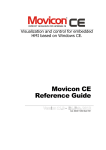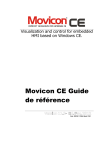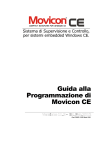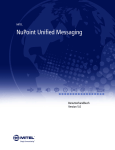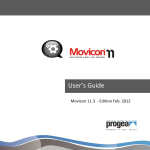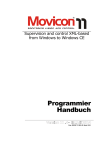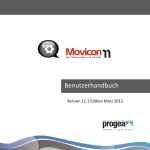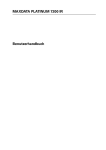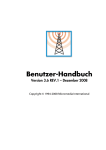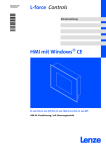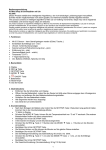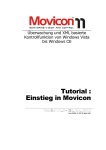Download Movicon CE Handbuch - Sütron electronic GmbH
Transcript
Kompakt HMI für Windows CE
und PocketPC
Movicon CE
Handbuch
Cod. DOCS 11CE-D Build 1101
Inhaltsverzeichnis
1. EINFÜHRUNG ............................................................... 3
1.1. ACHTUNG ........................................................................... 4
2. ALLGEMEINES .............................................................. 7
2.1. LIZENZ ................................................................................. 7
2.2. EINSCHRÄNKUNGEN ................................................................ 10
2.3. EINSCHRÄNKUNGEN DES PROJEKTS ............................................... 13
3. HARDWARE-TYPEN .................................................... 17
3.1. MERKMALE DER HARDWARE ....................................................... 17
3.2. UNTERSTÜTZTE GERÄTE ............................................................ 18
4. INSTALLATION .......................................................... 21
4.1. MS ACTIVESYNC UND WINDOWS MOBILE DEVICE CENTER .................... 23
4.1.1. Serielle Verbindung ..................................................................................... 25
4.1.2. Seriellkabel für MS ActiveSync und Windows Mobile Device Center ................ 25
4.1.3. Netzverbindung........................................................................................... 26
5. PROJEKTIERUNG ....................................................... 29
5.1. ALLGEMEINE INFORMATIONEN ..................................................... 29
5.2. ERSTELLUNG VON PROJEKTEN ..................................................... 31
5.3. KONFIGURATIONSDATEI ............................................................ 32
5.4. UPLOAD/DOWNLOAD VON PROJEKTEN ............................................ 35
5.5. ERSTELLUNG EINES ANGEPASSTEN PLUG-IN ..................................... 42
5.6. VERWENDUNG DER RESSOURCEN DES GERÄTS .................................. 46
6. VERWENDUNG DES SPEICHERS MIT DEN HISTORISCHEN
49
6.1. BENUTZUNG DES SPEICHERS MIT IMDB ......................................... 49
6.2. DIE BENUTZUNG DES SPEICHERS MIT SQL SERVER MOBILE .................. 52
6.3. RDA (REMOTE DATA ACCESS) ................................................... 55
7. ANWEISUNGEN FÜR DAS PROJEKTIEREN .................. 57
7.1. DIE VARIABLEN ..................................................................... 57
7.2. DIE GRAPHIKEN ..................................................................... 58
7.3. ALARM-MANAGEMENT .............................................................. 61
7.4. HISTORISCHES LOG ................................................................ 62
7.5. DATA LOGGERS UND REZEPTE ..................................................... 63
7.6. TRENDS .............................................................................. 64
7.7. DB BETRACHTER .................................................................... 64
7.8. KOMMUNIKATIONSTREIBER ........................................................ 65
7.9. OPC.................................................................................. 66
7.10. LOGIK .............................................................................. 66
7.11. VERNETZUNG ...................................................................... 67
7.12. WEB CLIENT ....................................................................... 67
8. AUSFÜHRUNG ............................................................ 69
8.1. AUSFÜHRUNG VON PROJEKTEN .................................................... 69
8.2. DEBUG VON PROJEKTEN ............................................................ 71
2
1. Einführung
Movicon CE ist die RunTime-Version von Movicon für
eingebettete Betriebssysteme Microsoft Windows CE.
Movicon ermöglicht die Exportierung eines Projekts in
eine WindowsCE-Plattform und dessen Ausführung
mithilfe des Moduls RunTime Movicon CE.
Movicon CE ist die neue Generation von Scada/HMI Kompakt für Windows CE. Dank der neuen
Technologie von Movicon kann auch die kompakte Version (Compact HMI) der Movicon
Supervision- und Steuerung-Software die Technologie XML und Web Services einsetzen, um hohe
Performance und Leistungsstärke auch auf der Welt der Pocket-Systeme und Display-Terminals zu
gewährleisten.
Movicon CE unterstützt die Betriebssysteme Microsoft PocketPC (Windows Mobile) und Embedded
PC ab Version 5.x (WinCE.Net).
Dank der einzigartigen Entwicklungsumgebung lässt sich mit
Movicon die höchste Skalierbarkeit erreichen, indem man
Anwendungen realisiert, die sowohl unter Windows 32/64 bit als
auch unter WinCE ausgeführt werden können.
Die Runtime-Maschine von Movicon CE führt die gleichen XML-Projekte von Movicon aus. Ihre
Projekte können so unter Ihre HMI-Gerät, Operator-Terminals, PDA, Pocket PCs, Mobilsysteme,
Wireless .. (Pocket PC und SSDK) ausgeführt werden.
Dank der XML-Struktur des Projekts kann ein einziges Projekt, also eine und dieselbe Datei, unter
verschiedenen Plattforme ausgeführt werden.
Die Vorteile, die sich mit der Nutzung von Movicon CE ergeben, sind folgende:
Offenheit zur Integration von Anwendungsprojekten mit der gleichen Software
unter verschiedenen Hardware-Terminals.
Der Vorteil besteht in der Beibehaltung der Software auch bei Änderung der
Bedienungskonsole, so dass das passende Produkt je nach Ihren Bedürfnissen ausgewählt
werden kann. Ein und dasselbe Projekt könnte unter normalem PC (Desktop), oder unter
Terminals von jedem Hersteller oder Modell ausgeführt werden, wie etwa Proface,
Advantech, Vipa, Asem, Suetron, wobei Ihre Investition erhalten bleibt.
3
P R O G R A M M I E R H A N D B U C H _ M O V I C O N C E
Offenheit zur Integration der Informationen von Maschinen mit der Linie oder
Systemen höherer Ebene.
Der Vorteil besteht in dem freien Verkehr der Informationen, dank dem Ethernet-Netz und
der OPC-Technologie. Jedes WinCE-Terminal besitzt tatsächlich einen integrierten LANAnschluss.
Steigerung der graphischen Leistungsstärke.
MoviconXCE kann tatsächlich als ein "kleines Scada-System" betrachtet werden, mit den
konsequenten mit intergrierten mächtigen Funktionen: Leistungsfähigen Grafiken,
leistungsfähigen Alarm- und Protokollverwaltung, mit relationaler Datenbank (welche sich ins
Netz integrieren lässt), Trends, Rezepten, Scripts, und SMS-Sendung, alles bereits
betriebsfertig gestellt, genau wie bei einer so einfachen und leistungsfähigen
Programmierumgebung wie Movicon.
Kostenreduzierung.
Movicon ermöglicht folglich die Nutzung einer einzigen Software für Supervision über PC
oder Terminals in Ihrer Anlage, mit großer Ersparung an Lernzeiten, Ausbildung der
Fachkräfte und Imstandhaltung. Dank der Offenheit von Movicon können Kosten an
Terminals reduziert werden, indem man einen günstigen Terminal nach Ihren Bedürfnissen
wählt, wobei immer die gleiche Software beibehalten bleibt.
1.1. ACHTUNG
Bevor Sie mit einem Projekt für ein auf Windows CE
basiertes Gerät anfangen, wird dringend empfohlen, die
Kapazität des Geräts selbst zu überprüfen, und die hier
unten erläuterten Erklärungen zu lesen, sowie die
Dokumentation des Produkts und den Projektierführer.
WICHTIG:
BEVOR SIE DAMIT BEGINNEN, FÜR EIN AUF WINDOWS CE
BASIERTES GERÄT ZU PROJEKTIEREN, WIRD DRINGEND
EMPFOHLEN,
DIE
KAPAZITÄT
DER
HARDWARE
(DEN
VORHANDENEN SPEICHER UND CPU-TYP) ZU ÜBERPRÜFEN,
SOWIE DIE EVENTUELLE BESCHRÄNKUNGEN, WIE IN DER
DOKUMENTATION "FÜHRER FÜR DAS PROJEKTIEREN MIT
WINDOWS CE" ERKLÄRT.
4
E I N F Ü H R U N G
WICHTIG:
ES IST DARAN ZU ERINNERN, DASS DIE GERÄTE, WELCHE AUF
WINDOWS CE BASIEREN, VIEL BESCHRÄNKTER SIND, ALS DIE
AUF Windows 32/64 bit BASIERTEN (z.B. Windows 32/64 bit),
UND
ZWAR
HINSICHTLICH
DER
HARDWARE
UND
DES
BETRIEBSSYSTEMS.
DESHALB IST ES WICHTIG, DASS DIESE TATSACHE BEI DER
PHASE DER PROJEKTIERUNG VON DEM PROJEKTIERER BEACHTET
WIRD, INDEM MAN DAS PROJEKT NACH DEN MÖGLICHKEITEN
DES VERWENDETEN SYSTEMS ANPASST.
IN DIESER DOKUMENTATION DES PRODUKTS WERDEN DIE
BESCHRÄNKUNGEN VON MOVICON FÜR WinCE HERVORGEHOBEN,
BEZÜGLICH DER NORMALEN VERSION FÜR Windows 32/64 bit,
WOBEI ES DEM PROJEKTIERER ÜBERLASSEN BLEIBT, DIE
BESCHRÄNKUNGEN DER VERWENDETEN HARDWARE UND DES
BETRIEBSSYSTEMS ZU ÜBERPRÜFEN.
INSBESONDERE IST ES ZU BEACHTEN, DASS ES EIN UND
DERSELBE MOVICON-EDITOR EINGESETZT WIRD, SOWOHL FÜR
Windows 32/64 bit- ALS AUCH FÜR WinCE-PROJEKTE. OBWOHL
DIES EIN GROSSER VORTEIL DARSTELLT, SOLLTE ES IN DEM
PROJEKTIERER NICHT DEN EINDRUCK ERWECKEN, DASS SICH
UNABHÄNGIG VON DEM BETREFFENDEN GERÄT DIE GLEICHEN
FUNKTIONALITÄTEN ANWENDEN LASSEN.
SIE MÜSSEN ZUNÄCHST (VOR DAS PROJEKTIEREN) DIE
UNTERSCHIEDE GENAU ANALYSIEREN, WELCHE SICH AUS DEN
BESCHRÄNKUNGEN DER AUF WINDOWS CE BASIERTEN SYSTEME
ERGEBEN, DIE VON GERÄT ZU GERÄT BEACHTLICH ABWEICHEN
KÖNNEN, UNTER DENEN, DIE HEUTE AUF DEM MARKT
ANGEBOTEN WERDEN.
WARNUNG:
Bevor Sie mit der Projektierung für Windows CE beginnen, ist es
besser daran zu erinnern, dass es immer zweckmäßig ist, ein
"neues" Projekt von Movicon zu erstellen, indem die Zielplattform
als Windows CE ausgewählt wird. Obwohl dies nicht obligatorisch
ist, weil das erzeugte Projekt ebenfalls unter Windows CE
ausgeführt werden kann, wird die ausdrücklich ausgewählte
Option, nämlich jene der Erstellung eines Projekts für Windows
CE, dieses neue Projekt autokonfigurieren lassen, wodurch einige
allgemeinen
Eigenschaften
auf
eine
genauere
Weise
voreingestellt werden. Außerdem wird die Datei ".ini" im
Projektsverzeichnis erstellt, wo die per Default standardmäßige
Einschränkungen (Constrains) gespeichert sind, die dann zum
bearbeitenden
Projekt
zugewiesen
werden
(s.
den
entsprechenden Paragraph).
Danach können Sie auch als die vom Projekt unterstützte
Plattform diejenige unter "WinCE" wählen, unter denen bei der
Gruppe der Eigenschaften des Projekts. Es ist daran zu erinnern,
dass Movicon mehrfache Auswahlen annehmen kann, und in
diesem
Fall
wird
diejenige
Plattform
als
ausgewählt
angenommen, welche die stärkste ist.
5
P R O G R A M M I E R H A N D B U C H _ M O V I C O N C E
6
2. Allgemeines
Movicon CE ist die Runtime-Maschine für eingebettete Betriebssysteme Microsoft Windows CE. Die
Movicon-Version unterstützt das Betriebssystem Windows CE ab Version 5.0.
Der Benutzer kann so die Entwicklungsumgebung von Movicon verwenden, um SupervisionAnwendungen zu erzeugen, die von der Runtime-Maschine von Movicon CE interpretiert und
ausgeführt werden können. Der Editor von Movicon erlaubt Ihnen, Projekte aus XML-Dateien zu
erstellen, welche sich ihrerseits sowohl über Desktop PC als auch über CE-Gerät ausführen lassen.
Der Projektierer wird so an seinem Desktop PC arbeiten können, und zwar über derselben MoviconPlattform, die normalerweise verwendet wird. Dennoch müssen Sie daran denken, dass das WinCEGerät nicht in der Lage sein wird, die ganze von Movicon angebotene Leistungsstärke, typisch von
Supervision-Anagen für Desktop PC, zu unterstützen. Deshalb ist es ratsam, beim Projektieren für
CE-Geräte die Beschränkungen zu berücksichtigen, die sich aus der reduzierten Kapazität des
Betriebssystems und der Hardwarebeschränkungen des Geräts ergeben.
Es ist deshalb zweckmäßig, den Typ von Ziel-Plattform in den
Eigenschaften des Projekts auszuwählen und darauf achten, dass als
Plattform nur WinCE eingestellt wird. In diesem Modus wird der
Benutzer nur soweit projektieren können, wie die Windows CEPlattform in der Lage ist, es zu unterstützen.
2.1. Lizenz
Für Geräte, die Windows CE benutzen, ist die Durchführung der Lizenz nur durch ein SoftkeyEntriegelungscode vorgesehen.
Keine Art vom Hardwareschlüssel ist dafür verfügbar. Ohne Lizenz kann ein Projekt in Laufzeit über
WinCE-Gerät nur in Demo-Modus ausgeführt werden.
7
P R O G R A M M I E R H A N D B U C H _ M O V I C O N C E
Durchführung der Lizenz von Movicon CE
Beim Erwerben der Lizenz für Movicon CE bekommt der Benutzer diese Lizenz in Form von Serial
Number. Gleichzeitig erhält er die Zugangsrechte auf die Website von Progea, um den SoftkeyEntriegelungscode zu bekommen, der in das Gerät eingetragen werden muss. So kann der Benutzer
rund um die Uhr auf die Site zugreifen, um den Entriegelungscode in Funktion des eigenen Site-Code
automatisch zu erzeugen.
Die Prozedur, die Sie durchführen müssen, ist folgende:
1.
2.
3.
4.
5.
•
Mit dem Erwerb der Lizenz (oder durch Erwerb eines CE-Geräts, das bereits mit einer zu
aktivierenden Lizenz integriert ist) bekommt der Benutzer eine Serielle Nummer und die
Zugangsrechte
auf
die
Website
von
Progea
(www.progea.com
oder
http://support.progea.com/softkey/)
Starten Sie Movicon unter CE-Gerät. Beim Starten lässt Movicon das Fenster zur Eingabe der
Lizenz bzw. des Starts in Demo-Modus visualisieren. Kopieren Sie den lokalen Code (Site
Code), der auf diesem Fenster visualisiert ist.
Mithilfe der erhaltenen Codes müssen Sie nun auf der Website von Progea zugreifen und
dann den Anweisungen folgen, um den Code "Site Code" einzufügen, mit dem die Lizenz
(SoftKey) automatisch erzeugt wird.
Kopieren Sie die SoftKey-Lizenz und fügen Sie sie in das entsprechende Feld, das beim
Starten von Movicon erscheint. So wird die Lizenz aktiviert.
Für mehrere Geräte ist erforderlich, die WinCE-Register zu speichern, um Daten in den
permanenten Speicher abzuspeichern. Die Lizenz ist immer mit dem Gerät verbunden und
selbst bei einer Neuinstallation bleibt sie unverändert.
Sie müssen den bei dem Erwerb erhaltenen Anweisungen bzw. den Anweisungen
Ihres Liferanten folgen.
Die Movicon CE-Lizenz ist in zweierlei Versionen zur Verfügung (Lite und Standard).
Die Lite-Version hat einige
technische Beschränkungen:
•
•
•
•
•
•
•
Max. 256 Alarme
Max. 1 Web Client
Benutzer
Max. 1
Kommunikationstreib
er
Max. 1024 Byte für
Im-Einsatz-Variablen
Max. 8 DataLoggers
IL oder VBA Logics
(max. 128 kb)
Netzwerk: Kein (Das
Projekt kann nur
Netzwerkserver sein)
Die Standard-Version hat einige technische
Beschränkungen:
•
•
•
•
•
•
•
Max. 1024 Alarme
Max. 2 Web Client Benutzer
Max. 4 Kommunikationstreiber
(empfohlen wird aber höchstens 2)
Max. 4096 für Im-EinsatzVariablen
Max. 8 DataLoggers
IL oder VBA Logics (max. 128 kb)
Netzwerk, Max 256 Verbindungen
(Das Projekt kann Client oder
Netzwerk-Server sein)
WICHTIG:
GANZ UNABHÄNGIG VON DEM VERWENDETEN LIZENZTYP UND DEREN
BESCHRÄNKUNGEN, BLEIBT DER PROJEKTIERER VERANTWORTLICH DAFÜR,
DIE BESCHRÄNKUNGEN DES VERWENDETEN GERÄTS ZU ÜBERPRÜFEN: DIE
FUNKTIONEN-EINSCHRÄNKUNGEN DER LIZENZ DES MOVICON-PRODUKTS
SIND TATSÄCHLICH NUR IM ALLGEMEINEN GEGEBEN, ABER DER DABEI
EINGESETZTE HARDWARETYP KÖNNTE EINSCHRÄNKUNGEN AN
PROJEKTIERUNG ERFORDERN, UND ZWAR UNABHÄNGIG VON DEM
VERWENDETEN LIZENZTYP.
Generation des Site Code von Movicon CE
Der Site Code am Movicon CE wird in einen der folgenden Moden generiert:
8
A L L G E M E I N E S
1.
2.
3.
Unter Anwendung des Mac Address der Netzkarte: Movicon CE verwendet eine Funktion API
von WinCE, um die Liste der im Gerät installierten Netzkarten zu bekommen, und verwendet
dabei die erste Netzkarte, die von dieser Funktion zurückgegeben wird.
Ist keine Netzkarte im Gerät installiert, so wird der Site Code aus dem "Device ID" des Panels
(bzw. Systemsteuerung) generiert.
Wird die "Device ID" auch nicht gefunden, dann wird der Site Code stochastisch erzeugt.
Eintrag der Movicon CE-Lizenz
Wird bei dem Start keine gültige Lizenz eingefügt, wird Movicon CE das Fenster zur Auswahl des
Start-Modus visualisieren.
Falls die Lizenz nicht von dem Hersteller des Geräts installiert wurde, können Sie die Lizenz basierend
auf dem visualisierten "Site Code" erhalten.
Mithilfe des Site Codes (und der erworbenen Seriennummer) können Sie Ihre Runtime-Lizenz durch
Befolgen der Anweisungen erhalten, welche zum Zeitpunkt des Erwerbs des Produkts angegeben
sind.
Ihre Lizenz, nun in Form vom "Site Key" muss in das entsprechende, unten stehende Feld, wie es die
Abbildung zeigt:
Wenn Sie keine Lizenz zur Verfügung haben, können Sie das Projekt in Laufzeit mithilfe der
Schaltfläche "Demo Mode" auf demselben Fenster ausführen. Das Projekt wird dann für 2 Stunden
ausgeführt.
Nachdem Sie die Lizenz (Site Key) eingefügt haben, bitte führen Sie den
Befehl zum Speichern der WinCE-Register aus (RegSave oder einen
gleichwertigen Befehl. Das ist von dem Typ von Gerät abhängig).
Nachdem die Lizenz korrekt eingetragen haben, wird das, wird das Fenster zur Eintragung der Lizenz
nicht mehr bei dem Start von Movicon CE visualisiert. Sie können jedoch dieses Fenster beim
Ausführen des Movicon CE durch den Befehlszeile von WinCE wieder visualisieren, indem Sie die
Option "/i" oder "-i" wählten. Es wird von dem Menü "Start - Run" des WinCE ausgeführt:
MovCE.exe -i
Diese Funktion wird in gewissen Umständen benötigt, um den "Site - Code" des Geräts zu
überprüfen oder um eine Lizenz-Update mit einer neuen Lizenz mit verschiedenen Merkmalen
auszuführen.
Ausführung in Demo-Modus über Windows CE
Beim Starten des Projekts verlangt Movicon CE die Eingabe der Lizenz. Wenn Sie die Schaltfläche
"Demo Mode" betätigen, wird das Projekt in Modalität Demo ausgeführt. Das Projekt wird in diesen
Modus nur bis zu 120 Minuten ausgeführt. Es werden dabei Meldungen im Log des Projekts
registriert, und zu regelmäßigen Abständen wird die Zeit visualisiert, die noch übrig bleibt. Die
verfügbaren Optionen sind folgende:
•
•
•
•
•
•
Prozessbilder = unbegrenzt
Allarme und Meldungen = unbegrenzt
I/O Bytes = 0
Treiber = 1
Web-Client-Benutzer = 1
Alle Optionen
9
P R O G R A M M I E R H A N D B U C H _ M O V I C O N C E
2.2. Einschränkungen
Beim Projektieren für WinCE-Geräte müssen Sie immer berücksichtigen, dass einige Funktionalitäten
nicht bei CE-Geräten unterstützt werden. Obwohl die nicht-unterstützten Funktionalitäten, wenn man
als Target-Betriebsystem das WinCE auswählt, automatisch "maskiert" werden, müssen Sie daran
denken, dass Sie ein Hardware-Gerät mit reduzierter Rechnungsleistung und beschränkter
Speicherkapazität benutzen. Der Projektierer sollte deshalb das verwendete Hardware-Mittel immer
genau darüber abschätzen, ob es überhaupt zu dem angestrebten Ziel angemessen ist.
Graphische Einschränkungen
Funktion
WinCE
Win32/64
Färbung
Lineare Füllung
Polygonale Füllung
Drehungen
Dynamische X, Y Bewegung
Graphische Objekte
Vorlagen Bibliothek
Button/Zeigermessgerät mit 3D
Trend
Diagramme
DB Betrachter
Eingebettete Prozessbilder
Weitere allgemeine graphische Einschränkungen
•
•
•
•
•
•
•
•
•
•
•
•
•
10
Komponierter Bild-Hintergrund (nicht solid)
Punktlinien (nur normale und gestrichelte). Bemerkung: Linien, die dicker als 1 sind bezüglich
des am Desktop dargestellten Bildes, wo die Linie gänzlich innen ist, ercheinen jedoch bei CE
überschwommen (kein InsiderFrame)
Schriftart "escapement" wird nicht unterstützt
"Drawing state" wird nicht unterstützt. Unter "Drawing state" versteht sich die Möglichkeit,
die Objekte grau markiert anzuzeigen, sollte die von ihnen verwendete Variable keine gute
Qualität aufweisen. Diese Funktion ist auch unter Windows CE verfügbar, wo die Objekte
jedoch nicht grau markiert, sondern mit einem roten Viereck angezeigt werden.
EditPenProperties wird nur begrenzt unterstützt
Symbol-Dragging nicht unterstützt (nur selten verwendet)
Die Dateien von äußerer Einstellung der Trends sind nicht kompatibel zwischen Desktop und
Target
Externe Metafile-Bilder (WMF, EMF) sind bei WinCE nicht unterstützt
Mangels Viewport-Unterstützung ergeben PrePaint- und PostPaint-Ereignisse ein HDC OHNE
Koordinatentransformation.
Die Öffnung eines Prozessbildes als Frame (Befehl "Frame öffnen (Multi-Monitor)") wird in
WinCE nicht vollständig unterstützt. Das Prozessbild wird geöffnet, bleibt aber nicht im
Vordergrund; klickt man auf den Bereich außerhalb des als Frame geöffneten Prozessbildes,
wird dieses in den Hintergrund versetzt und ist nicht mehr sichtbar.
Scrollbars werden in Windows CE nicht unterstützt. Die Scrollbars eines Prozessbildes werden
somit in einem in WinCE-Umgebung ausgeführten Projekt nie angezeigt.
Die Icon-Bilder ".ico" werden unter WinCE nicht unterstützt.
Die in den Zeichnungen eingebetteten Bilder werden nicht unterstützt.
A L L G E M E I N E S
Einschränkungen der Alarme
Die einzigen Einschränkungen betreffen Benachritigungsverwaltung und Untersuchung der Statistik.
Da die Report-Maschine nicht unter Windows CE verfügbar ist, fehlen im CE-Gerät Kommandos,
welche die Erzeugung des Statistik-Reports über Alarme betreffen.
Die Funktionen der Alarmbenachrichtigung werden von der Komponente "Alarm Dispatcher"
verwaltet. Verfügbar sind unter Windows CE nur die Alarmbenachrichtigungen per SMS und E-Mail,
wie in folgender Tabelle angegeben:
Funktion
SMS - per GSM-Modem
WinCE
Win32/64
SMS - per SMMP
Voice
Fax
E-Mail - per TAPI
E-Mail - per SMTP
Alarmstatistiken
Für weitere Informationen siehe den Paragraph "Alarm Management".
Einschränkungen in Datenaufzeichnungen/Rezepten/Reports
Normalerweise die WinCE-Projekte regestrieren Log-Dateien mithilfe der IMDB-Technologie
(InMemory DB), die im Unterschied zu ODBC/ADOCE, aufgrund des verwendeten XML Text-Formats,
viel leichter und leistungstärker ausgeführt wird.
Bei bestimmten Umständen, in denen die ODBC in Entwicklungsmodus (Desktop) zur Registrierung
von Logdateien gewählt wurde, wird dies der ADOCE in Target ensprechen, weil Windows CE keine
ODBC unterstützt. Movicon wird die ODBC-Verbindungen zu ADOCE konvetieren. Auf diese Weise
werden die Projekte am Target eine offene Datenbank für das Historische Log haben.
Das Datenformat ADOCE basiert auf dem Ms SQL-Server CE.
Dank dieses automatischen Management bleiben im Projekt die gleichen Merkmale beim Verwalten
der Historsichen beibehalten, aber an dem Target wird dann das Format der Datenbank eines vom
Typ SQLServer CE sein.
Achten Sie immer darauf, dass die Speicherkapazität des CE-Geräts groß
genug ist, um die historischen Daten zu enthalten, genau wie im Projekt
definiert ist.
Die Crystal-Report-Maschine wird unter Windows CE nicht unterstützt
Funktion
WinCE
Win32/64
Dataloggers
Rezepte
Report Designer Engine
Text-Reports
Crystal Report-Maschine
Einschränkungen bei WinWrap Basic
Movicon CE garantiert die Unterstützung der VBA-Sprache, daher ist der Code, der am Desktop
ausgeführt wird, dieselbe Ausführbare Datei wie am Target.
Dennoch muss es gesagt werden, dass Progea eine vollständige
Unterstützung aller Tausende von Funktionen, Eigenschaften, Methoden
und Ereignissen, die am Desktop verfügbar sind, nicht garantieren kann.
Bisher konnte die richtige Ausführung jeder einzelnen Anweisung nicht
über allen Typen von Geräten ausreichend getestet werden. Es ist ratsam,
den VBA-Sprache in vernünftigem Maße zu benutzen und immer unter
Berücksichtigung der Rechnungsleistung des Geräts, auf dem das Projekt
ausgefürht wird.
11
P R O G R A M M I E R H A N D B U C H _ M O V I C O N C E
Nun werden die Funktionen aufgelistet, die nicht bei CE-Geräte unterstützt sind:
Funktion
WinCE
Win32/64
CurDir
Der Alarm Dispatcher wird vom Basic-Script-Code-Management nicht
unterstützt; somit können die SMS-, E-Mail-Funktionen etc. im Basic Script-Code
nicht verwendet werden.
Einschränkungen der IL Logik
Die IL-Logik ist kompatibel sowohl mit Windows 32/64 bit als auch mit WinCE. Die deterministischen
Merkmale von WinCE ermöglichen es, die Logik innerhalb eines Movicon-Projekts mit
deterministischen Ausführunszeiten zu verwalten. Progea hat in diesem Sinne noch keine
spezifischen Proben durchgeführt, deshalb kann keinerlei Garantie gegeben werden.
Der Wert des "ILSleep" für WinCE ist defaultmäßig "50" Millisekunden. Für Windows 32/64
bit bleibt es auf 10 Millisekunden. Diese Abweichung ermöglicht es, mehr CPU-Ressourcen
bei denjenigen Projekten freizugeben, welche die IL-Logik verwenden, vor allem bei
Geräten, deren CPU nicht zu schnell ist. Die defaultmäßige Verminderung dieses Parameters
hat eine positive Wirkung auf die Arbeitsweise der Benutzerschnittstelle, aber die
Ausführung der IL-Logik könnten damit verlangsamt werden. Wenn Sie es für nötig halten,
kann dieser Parameter bearbeitet werden.
Einschränkungen bei Debugger
Von diese Version von Movicon wurde der Remote Debug für CE-Geräte eingeführt. Beim
Verwenden der Funktion "Attach to Process" wie im Abschnitt "Debugging von entfernten Projekten"
des Programmierhandbuches beschrieben, können Sie sich mit dem gerade am Target laufendes
Prozess von dem Desktop verbinden, wo in der Lage sein werden, alle Funktionen des Debugger On
Line verwenden zu können, sowie das entfernte Gerät.
Redundanz-Einschränkungen
Die Redundanz-Funktionen eines Projektes werden in Movicon CE nicht unterstützt. Dies ist vor allem
auf die Einschränkungen zurückzuführen, denen die Compact Edition-Version des WindowsBetriebssystems unterliegt.
Treiber-Einschränkungen
Die im Projekt verwendeten Kommunikationstreiber müssen auf das Gerät heruntergeladen werden,
da die Movicon CE-Anwendung die Treiber nicht installiert.
Die Kommunikationstreiber für WinCE werden tatsächlich eigens für dieses Betriebssystem
kompiliert. Dennoch müssen Sie deren Verfügbarkeit verifizieren. Es trifft nicht immer zu, dass ein
XP-Treiber auch in WinCE-Version verfügbar ist. Die Treiber z.B. benutzen manchmal die HerstellerBibliotheken der SPS, die aber vielleicht nicht bei WinCE verfügbar sein könnten. Bevor Sie mit dem
Projekt beginnen, müssen Sie immer das Vorhandensein anhand der aktualisierten Treiber-Tabelle
verifizieren, die auf der Website von Progea veröffentlicht wird. Da die Treiber stets erweitert
werden, kann es durchaus vorkommen, dass ein zuerst nicht verfügbarer Treiber herausgegeben
werden könnte, oder schon bei dessen Herausgabe-Phase auch für WinCE verfügbar sein könnte. Im
Zweifelsfall kontaktieren Sie immer die Dienststelle von Progea oder Ihren Händler.
Die Einschränkungen der Treiber für WinCE sind:
12
Funktion
Modem Telecontrol (TAPI)
WinCE
Zu überprüfen
VBA Interface
Zu überprüfen
Multidriver
Max. 2
Win32/64
A L L G E M E I N E S
Einschränkungen der OPC
Movicon CE unterstützt die OPC-Technologie als Client, nicht aber als Server. Zudem ist die
Technologie OPC Client XML nicht unterstützt.
Funktion
OPC Client DA
WinCE
Win32/64
OPC Server DA
OPC Client XML DA
OPC Server XML DA
Web Server-Einschränkungen
Movicon CE unterstützt die WebClient-Technologie. Dennoch ist die Anzahl von Clients, zu denen der
Zugang gleichzeitig erlaubt ist, gewollt auf "2" beschränkt. Dies wurde so vorgesehen, um das Risiko
zu vermeiden, dass zu viele Clients die schon ohnehin knappen Ressourcen des Geräts verbrauchen.
Darüber hinaus sollten Sie darauf achten, dass es in WinCE keinen implementierten WebServer gibt,
im Unterschied zu Windows 32/64 bit, bei dem ISS (Internet Information Server) als intergrierter
Server anwesend ist. Auch in diesem Fall erfordert der Zugriff auf den WinCE-Server für einen Web
Client, dass Sie die Spezifikationen des Hersteller zum Gerät besitzen.
Der Zugang von Web Client aus zu einem auf Movicon CE basierten Server kann folglich auf zweierlei
Weise erfolgen:
1.
2.
Überprüfen Sie ob ein Web Server am Gerät vorhanden ist (falls nicht, Sie können einen
installieren) und konfigurieren Sie ihn richtig. In diesem Fall kann man Zugriff von Web
Clients mithilfe des HTTP-Protokolls haben, also von einem normalen Internet-Browser
Falls es keinen Web-Server gibt, können Sie als Web Client mithilfe eines Browsers zugreifen,
direkt mit dem Applet Web Client (JAVA). Dazu müssen Sie das Web Client Applet und eine
Java Virtual Machine bereits installiert haben.
Weitere Informationen über dieses Thema bekommen Sie in dem Benutzerhandbuch des Movicon
Web Client.
Web Client-Einschränkungen
Vom Windows CE-System aus kann ein Web Client weder mit einem Webbrowser noch direkt mit der
Java Maschine über eine Befehlszeile ausgeführt werden, da es (derzeit) keine ausreichend stabile
Java Maschine gibt, die frei unter CE installiert werden kann.
2.3. Einschränkungen des Projekts
Damit der Projektierer bewusst der eventuell vorhandenen Beschränkungen des Geräts wird, bei der
Erstellung eines Projekts für Windows CE, wird eine Datei im Projektverzeichnis mit den
defaultmäßigen Einschränkungen automatisch von Movicon erstellt. Diese Einschränkungen sind nur
als Richtwerten zu betrachten und lassen sich an der TXT-Datei frei bearbeiten, wie unten erklärt. Es
ist Aufgabe des Projektierer genau zu überlegen, ob die defaultmäßig festgelegten Einschränkungen
je nach der verwendeten Hardware bearbeitet werden können.
Werden diese Grenzen überschritten, erscheint folgendes Warnungsfenster:
Für weitere Informationen über dieses Thema lesen Sie bitte in dem Movicon-Handbuch den
Abschnitt unter "Einschränkungen des Projekts".
13
P R O G R A M M I E R H A N D B U C H _ M O V I C O N C E
Programmierlimits
Bei der Realisierung eines Projektes für Windows CE sind die Einschränkungen zu beachten, die das
Betriebssystem mit sich bringt; somit müssen während der Erstellung eines Movicon CE-Projektes
also die folgenden Limits berücksichtigt werden:
Limits für Geräte mit weniger als 128 MBytes Speicher oder mit Betriebsumgebung
Windows CE 5.0.
Die Speicherbelegung auf Geräten mit Windows CE ist oft ziemlich begrenzt. In Verwendung von
Geräten mit Windows CE 5.0 oder Geräten mit Windows 6.0 mit weniger als 128 MBytes Speicher
sind folgende Hinweise zu beachten.
•
•
•
•
•
•
Es sollten nicht mehr als 2 Objekte mit Script-Code pro Prozessbild sowie nicht
mehr als 2 Basic-Script-Ressourcen in getrennten Ausführungssträngen (Threads)
verwendet werden. In Zeichnungen sollte kein Basic-Script-Code verwendet oder nur
begrenzt verwendet werden. Die WinWrap-Maschine erfordert 2.5 MByte Speicher + 300
KByte für jedes Objekt oder jede Ressource, das/die den Basic-Script-Code enthält, + 700
KByte, falls die Basic-Script-Ressource in getrennten Ausführungssträngen markiert ist. Dieser
Speicher kann nicht im prozessexternen Speicher untergebracht werden und würde somit den
Prozessspeicher bis auf das vom Betriebssystem Windows CE 5.0 auferlegte Speicherlimit von
32
MB
erhöhen.
Sollte die Verwendung des Script-Codes nicht vermieden werden können, empfiehlt es sich,
den Script-Code auf eine einzige Stelle zu konzentrieren, beispielsweise auf das Prozessbild,
das die Objekte enthält.
Den Basic-Script-Code in den Alarmschwellen auf nicht mehr als 10 Alarme
beschränken.
Den Basic-Script-Code nicht für das Kommunikationsmanagement verwenden.
Nicht den IMDB verwenden, falls Daten mit über 5000 Datensätzen für alle
Speicherprotokolle zusammen aufgezeichnet werden müssen: Historisches
Protokoll,
Datenlogger,
Rezepte,
Ablaufverfolgungsfenster.
Es empfiehlt sich, die Option "Gemeinsame Tabellen" für jede IMDB-Datenbank eingestellt
beizubehalten, um den Prozessspeicher nicht zu belegen (begrenzt auf 32 MB in Windows CE
5.0).
Bitmap-Bilder mit maximaler Farbauflösung von 256 Farben verwenden. Movicon
CE verwendet einen Cache für die in den Zeichnungen verwendeten Bitmap-Bilder; nach
deren Laden in den Speicher verbleiben sie dort, auch wenn das Prozessbild nicht geladen ist.
Nur die als Hintergrund eines Prozessbildes eingestellten Bilder werden aus dem Speicher
ausgeladen, wenn sie nicht verwendet werden.
In den Vernetzungseinstellungen die Option "Netzwerk-Server" deaktivieren, falls
das Projekt nicht als Server fungiert.
Limits für Geräte mit Windows CE 5.0 oder 6.0.
Allgemein sind für alle Geräte mit Windows CE die folgenden Limits zu berücksichtigen:
•
•
•
•
•
•
•
•
14
Die Animationen, welche mehr als eine graphische Aktualisierung pro Sekunde
verlangen, auf höchstens 5 Objekte pro Prozessbild beschränken (schnelles
Blinken, Bewegungen, Redimensionierung, Bitmap-Animationen etc.).
So weit wie möglich die Objekte des Movicon-Werkzeugkastens verwenden und
Templates aus der Vorlagenbibliothek, d. h. komplexe Symbole mit Basic-ScriptCode vermeiden. Die Ansprechgeschwindigkeit des Befehls eines Template-Objektes könnte
viel langsamer als jene der Standard-Objekte sein.
Es empfiehlt sich, die Ausführung der IL-Logik im Projekt an einer Stelle zu
konzentrieren, und den Code nicht auf Prozessbilder oder Symbole zu verteilen.
Die Verwendung der Logik mit Synapsen vermeiden.
Von der Verwendung eines Gerätes mit Windows CE als Server für mehr als 2 Web
Clients wird abgeraten. Die Größe der Seiten auf dem Web Client darf die
Auflösung des Gerätes nicht überschreiten.
Von der Verwendung eines Gerätes mit Windows CE als Netzwerk-Server für mehr
als 5 Netzwerk-Clients wird abgeraten.
Von der Datenaufzeichnung mit einer Frequenz unter einem Datensatz pro
Sekunde wird abgeraten.
Es sollte überprüft werden, ob der verbleibende Speicherplatz auf dem Compact
Flash ausreicht, um die gesamten Speicherdaten aufzuzeichen, wie im Projekt
geplant.
A L L G E M E I N E S
•
Es empfiehlt sich, den Heap-Manager nur bei Bedarf zu verwenden, d. h. wenn
sich die Systemvariable "_SysVar_:MemoryAvailVirtual" an den Wert von
5.242.880 Bytes annähert oder darunter sinkt. Unter diesem Wert tritt Movicon in den
Zustand "Speicher unzureichend" (low memory condition) ein. Siehe diesbezügliche
Informationen.
15
P R O G R A M M I E R H A N D B U C H _ M O V I C O N C E
16
3. Hardware-Typen
3.1. Merkmale der Hardware
Es ist zunächst daran zu erinnern, dass Movicon eine leistungsfähige Scada/HMI-Oberfläche ist, die
dazu konzipiert wurde, den Projektierern ein einziges und flexibles Projektierwerkzeug anzubieten,
sei es für mächtige Supervision-Syteme, die auf einem Personal Computer basieren (z.B. Windows
32/64 bit) aber gleichzeitig für kleine Touch-Screen-Geräte, die auf Windows CE basieren.
In diesem Fall muss der Projektierer natürlich auf die Beschränkungen des Zielgeräts aufpassen,
deshalb muss das Projekt alle entsprechenden Beschränkungen und Optimierungen bekommen,
genau nach den vom Panel angebotenen Möglichkeiten.
Dieses Dokument setzt voraus, dass der Projektierer bereits die Grundelemente von Movicon gut
beherrscht.
Die auf Windows CE basierenden Panels können sehr unterschiedliche Eigenschaften aufweisen. Der
Projektierer muss zunächst überprüfen, dass das zu verwendende Gerät mindestens folgende
Anforderungen erfüllt:
•
•
•
Windows CE 5.0 oder höhere
CPU mindestens von 400 MHz
Mindestens 32 MB RAM, empfohlen wird 64 MB.
Es ist wichtig zu betonen, dass das zu erstellende Projekt auf einer geeigneten Hardware realisiert
werden muss. Manchmal will man ein Touch-Panel nur seiner Kosten wegen kaufen, ohne dabei zu
überlegen, dass die Eigenschaften der Hardware für die Bedürfnisse eines bestimmten Projekts
unzulänglich sein könnten.
•
•
Das Projekt muss immer im Verhältnis zu der verwendeten Hardware bemessen
sein. Jetzt wollen wir alle Modalitäten beschreiben, um das passende Gerät richtig
auszuwählen, oder um das Projekt genau nach der vorhandenen Hardware
anzupassen.
Auch wenn die Movicon-Software bereits vorinstalliert von dem Hersteller des
Geräts beliefert wird, bedeutet es nicht, dass Movicon eine "generische" Software
ist, oder dass er nicht für ein spezifisches Zielgerät gedacht wurde. Aus diesem
Grund sollten die Vorschläge in dieser Dokumentation immer beachtet werden.
Die Abbildung zeigt klar, wie unterschiedlich die WinCEGeräte sein können, die von Movicon unterstützt werden.
17
P R O G R A M M I E R H A N D B U C H _ M O V I C O N C E
Der Typ von CPU und die Graphikkarte
Die Rechnungsfähigkeiten des Prozessors ist wichtig. Ein guter Prozessor stellt die Basis für eine gute
Performance dar. Aber es ist wichtig daran zu erinnern, dass am einen graphischen Panel eine gute
Graphikkarte vorhanden sein sollte. Da das Programm vom Prozessor verarbeitet wird, übergibt
dieser den Bilder-Ausgang zur Graphikkarte, wobei sehr unterschiedliche Resultate in dem VideoRefresh der Daten oder in der Geschwindigkeit beim Ändern der Seite ergeben können.
Benchmarks Performances
Die unten dargestellte Tabelle zeigt das Resultat von der Anzahl der Refreshs pro Minute beim
Anwenden eines Testsprojekts von MoviconX2, wobei der Wert der mit der SPS ausgetauschten
Variablen am Prozessbild visualisiert wird (unter ungünstigsten Bedingungen).
Anzahl der Graphik-Refresh pro Sekunde mit
Movicon-Displays
VIPA TP606C (PXA 277)
ASEM OT1000 (Transmeta i486)
Andere Geräte...
90
Displays
0.9
4.29
Chipcard Benchmark tool Graphic
VIPA TP606C (PXA 277)
ASEM OT1000 (Transmeta i486)
Suetron TP12C (PXA 255)
Altri dispositivi...
60
Displays
1.88
6
Ergebnis
136 upd-sec
168 upd-sec
60 upd-sec
Richtwerte
Normalerweise werden folgende Performances als annehmbar betrachtet:
Erwartungen für ein HMI-Panel
Seite-Änderung
Refresh der Daten (Video)
Ausführung eines Befehls
Maximal annehmbare Zeit
0,5 - 1 sec.
0,5 – 1 sec.
0,5 – 1 sec.
Movicon ermöglicht es leicht, die oben gezeigten Leistungen zu erreichen, sofern das Projekt gemäß
dem Typ von Hardware projektiert wurde, in der es ausgeführt wird. Ist das Touch-Panel mächtig
genug, kann das Projektieren ohne jedes besondere Augenmerk erfolgen. Nähert sich das TouchPanel an die angeforderte minimale Hardwarekonfiguration, müssen Sie das Projekt unter
Anwendung der entsprechenden Einschränkungen projektieren, indem es an den vorhandenen
Hardwareressourcen angepasst wird.
Es ist einleuchtend, dass Movicon solche Leistungen nicht garantieren kann, da die Software der Art
“General Purpose” ist und deshalb nicht fest mit einer spezifischen Hardware verbunden ist.
Die Performance hängt folglich vom Typ des Prozessors und von
der verwendeten Hardware derart ab, dass es sich gegenüber
der oben gezeigten Tabelle noch bessere oder schlechtere
Performances ergeben können. Es hängt somit nicht von
Movicon ab, sondern von dem Projektrierer des Systems.
3.2. Unterstützte Geräte
Movicon CE wurde so konzipiert, dass er sich in zahlreichen Geräten bzw. Operatorterminals auf dem
Markt installieren lässt. Die automatische Installation verifiziert automatisch den Prozessortyp des
Geräts und installiert den entsprechenden Runtime. Zahlreiche Prozessortypen werden unterstützt
(x86, VIA, Eden, Arm, StrogArm, MIPS, usw.), und zwar unabhängig vom Hersteller des Panels.
Jedenfalls ist es ratsam, die Kompatibilität des verwendeten Geräts mit dem Movicon-Produkt zu
überprüfen. Vollige Kompatibilität wird in folgenden Items garatiert:
1.
2.
3.
18
Prozessortyp
Plattformtyp
Typ von Bildern des Betriebssystems
30
Displays
4
20
H A R D W A R E - T Y P E N
Die Liste der Hersteller stellt nur eine Referenz für die direkt von Progea getesteten Produkte dar.
Auf dem Markt existieren tatsächlich zahlreiche Geräte, die richtig funktionieren, deren Kompatibilität
direkt vom Hersteller oder selbst von Kunden überprüft wurde.
•
•
•
•
•
•
•
•
•
•
•
•
•
•
•
•
•
•
•
•
•
ADS-Tech
Advantech TPC
Asem
Beckhoff CX1000
B&R PowerPanel
Divus
Exor
ESA Elettronica
Future Pad Fujitsu
IPS
Keba
Mettler & Fuchs
Pilz HMI
Phoenix Contact
ProFace
ROI Computer
Sitek
Sutron
Techmark
VIPA
WinCon 8000
PocketPC or palmtops:
•
•
•
•
Compaq/HP (iPaq)
Toshiba PDA
Asus MyPAL
Dell Axim X3
Die Liste wird in der Progea-Website (www.progea.com) regelmäßig aktualisiert. Näheres über den
Typ von dem verwendeten Gerät oder über Bedarf eines Tests, kontaktieren Sie bitte eine
Dienststelle oder einen Händler von Progea.
19
P R O G R A M M I E R H A N D B U C H _ M O V I C O N C E
20
4. Installation
Bei der Installation von Movicon in einem PC mit Windows 32/64 bit wird beim Vorhandensein von
"MS ActiveSync" (für Windows XP-basierte Systeme) oder "Windows Mobile Device Center" (für
Windows Vista/7-basierte Systeme) automatisch auch der Ordner "MovXCESetup" im MoviconInstallationsordner erstellt. In diesen Ordner "MovXCESetup" werden die ".cab"-Dateien für die
Installation von Movicon, ADO und SQL Server Mobile in WinCE-Geräten und die ".dll"-Dateien der
Kommunikationstreiber kopiert. Außerdem wird die Verbindungsgruppe "Start-Alle ProgrammeMovicon11.2-MovCE" erstellt, welche es im Nachhinein ermöglicht, Movicon und die nötigen
Komponenten in WinCE-Geräten zu installieren.
Das Tool "MS ActiveSync" ist nur für Windows XP und nicht für Windows Vista/7 verfügbar. Bei
Windows Vista/7 ist stattdessen (bei Vista/7 Business bereits vorinstalliert) der "Sync Center"
vorhanden, der jedoch für die Setup-Funktionen von Movicon nicht ausreichend ist. Sie müssen auch
"Windows Mobile Device Center" (letzte Verion 6.1) installieren, der in der CD-ROM von Movicon für
folgende Versionen verfügbar ist:
•
•
•
Windows Vista (all version except "Starter")
Windows 7 (all version except "Home Basic")
Windows Server 2008
Wenn "MS ActiveSync" oder "Windows Mobile Device Center" nicht bereits bei der Installation von
Movicon vorhanden sind, wird der Ordner "MovCESetup" nicht von dem Standard-Setup installiert.
Bei einem solchen Fall müssen Sie den Setup durch Auswahl der Option "Benutzerdefiniert" (bzw.
Custom), sofern es um eine erstmalige Installation handelt. Ist Movicon bereits installiert worden,
müssen Sie den Setup erneut (diesmal durch Auswahl der Option "Ändern (Modify)" ) durchführen,
und die Option "Movicon-Movicon Development-MovCE Setup" (die Unterkomponenten mit
eingeschlossen) aktivieren, so dass der Ordner "MovCESetup", wo alle ".cab"-Dateien für die
Installation von Movicon und den betreffenden Komponenten enthalten sind, erstellt wird. Auf diese
Weise werden jedoch die Verbindungen in der Gruppe "Start" von Windows nicht erstellt. Deshalb
müssen Sie für die Installation in WinCE-Geräten die ".cab"-Dateien manuell zu kopieren (indem die
genau betreffenden Dateien für den Prozessor des Geräts ausgewählt werden) und diese nachher in
den Geräten ausführen lassen.
Wenn man mit dem Plugin "MS ActiveSync" verbunden ist, wird bei der Übertragungsphase eines
Projekts in ein WinCE-Gerät das Vorhandensein des Laufzeitsmoduls Movicon CE und dessen
Komponenten überprüft. Wenn diese noch nicht am Gerät vorhanden sind, wird abgefragt, ob diese
Komponenten im Gerät installiert werden sollen.
Der Installator von Movicon erkennt den vom Gerät verwendeten
Prozessor-Typ, und wird deshalb den dazu passenden ausführbaren
Movicon CE installieren.
Jedenfalls ist es immer möglich, den Runtime-Motor von Movicon CE ins Gerät manuell zu
installieren. Dazu müssen Sie folgendes tun:
Installation von Movicon CE mit MS ActiveSync oder Windows
Mobile Device Center
Um die Installation des Laufzeitsmoduls in einem WinCE-Gerät auf eine einfache Weise und
vollautomatisch durchzuführen, müssen Sie über die Verbindungsgruppe "MovCE" im Menü "Start"
von Windows wie oben erklärt verfügen, sowie eine Verbindung zwischen dem WinCE-Gerät
(Zielgerät) und dem PC (Desktop), welche mithilfe von "MS ActiveSync" oder "Windows Mobile
Device Center" gelingt.
Nun können Sie aus "Start - Alle Programme - Movicon11.2 - MovCE" die Installation der
gewünschten Komponenten durchführen. So werden in diesem Fall "MS ActiveSync" oder "Windows
Mobile Device Center" den Typ vom Prozessor an Bord des "Zielgeräts" automatisch erkennen und
werden die betreffende ".cab"-Datei herunterladen. Nach der Übertragung der ".cab"-Datei wird
21
P R O G R A M M I E R H A N D B U C H _ M O V I C O N C E
diese anschließend am Gerät ausgeführt, so dass der Setup des Laufzeitsmoduls von Movicon CE
bzw. der gewählten Komponenten durchgeführt wird.
Die ganze Operation wird automatisch durchgeführt, aber es bleibt dem Operator noch die
Möglichkeit zu entscheiden, wo das Paket installiert werden soll: in den für Anwendungen
standardmässig zugewiesenen Ordner oder in jeden anderen Ordner. Bei SSDK-Geräten empfehlen
wir, nicht den standardmäßigen Ordner zu verwenden, da er nicht gepuffert ist und dessen Inhalt mit
der Ausschaltung des Geräts verloren gehen kann.
Die Installation von Movicon CE kann als "Voll-" oder "Minimalversion" erfolgen:
•
•
•
MovCE PocketPC Setup: Es wird das Laufzeitsmodul von Movicon CE für Geräte Pocket PC
installiert.
MovCE SSDK Setup: Es wird das Laufzeitsmodul von Movicon CE für Geräte SSDK
installiert.
Optional Tools: Es wird die Komponenten ADOCE und SQL Server Mobile für Pocket PC oder
SSDK je nach der gewählten Option installiert.
Die Kommunikationstreiber müssen in den Ordner "Drivers" abgelegt werden, der sich im
Installationsverzeichnis von Movicon CE befindet. Sollte der Setup der Treiber einen verschiedenen
Ordner erstellen, müssen Sie die DLL des Treibers in den Ordner "Drivers" manuell kopieren (wenn
nicht vorhanden, muss erstellt werden):
..\MovCE\Drivers\
Die Bibliotheken von Komponenten ADOCE und SQL Server Mobile müssen
Installationsverzeichnis von Movicon CE kopiert werden. Auf diese Weise werden diese Dateien
dem Start vom Movicon CE automatisch im Ordner "Windows" kopiert, was eine Voraussetzung
deren richtigen Betrieb ist. Erstellt die Komponenten-Installation einen anderen Ordner, müssen
die Dateien dieser Komponenten im Installationsverzeichnis von Movicon CE kopiert werden.
im
bei
für
Sie
Installation der Kommunikationstreiber
Die Kommunikationstreiber bedürfen keines besonderen Installationsverfahrens; es genügt, die
gewünschte ".dll"-Datei im WinCE-Gerät in den Ordner "Drivers" von Movicon CE zu kopieren. Diese
Dateien sind im Desktop-PC unter dem Ordner "MovXCESetup" in den folgenden Unterordnern
vorhanden:
• PocketPC -> für Pocket PC-Geräte
• StandardSDK\ARMV4I -> für WinCE-Geräte mit ARMV4I-Prozessor
• StandardSDK\x86 -> für WinCE-Geräte mit x86-Prozessor
Wird zur Übertragung des Projektes auf das CE-Gerät die Funktion
Upload/Download von Projekten verwendet, überprüfen die Pug-ins
TCP und MSActiveSync das Vorhandensein der eventuell im Projekt
verwendeten Treiber und übertragen sie bei Bedarf auf das WinCEGerät".
Manuelle Installation des Moduls Movicon CE RunTime
Wurde der Hersteller am "Zielgerät" nicht der ActiveSync implementiert, oder sind am "Desktop"-PC
der "MS ActiveSync" oder der "Windows Mobile Device Center" nicht installiert, wird es unmöglich
sein, sich mit dem Gerät durch ActiveSync zu verbinden, infolgedessen müssen Sie die ".cab"Dateien ins Gerät manuell übertragen. Dies erfolgt folgendermaßen:
1.
2.
3.
4.
5.
6.
22
Stellen Sie eine Netzwerk- oder Seriellverbindung zwischen dem "Zielgerät" und "Desktop"
her.
Stellen Sie den Typ von Prozessor an Bord des "Zielgeräts" fest.
Wählen Sie am "Desktop" in dem Installationsverzeichnis von Movicon CE
("Programmi\Progea\Movicon11.2\MovCESetup") die für den Prozessor spezifische ".CAB"Datei aus, und kopieren Sie diese im "Zielgerät"
Fürhren Sie am "Zielgerät" einen Doppelklick auf die CAB-Datei aus, so dass sie ausgeführt
wird. Falls Fehler auftreten, müssen Sie eine DOS-Sitzung öffnen und den Befehl
"\>WCELOAD NomeFile.CAB" ausführen.
So wird die Installation des Laufzeitsmoduls von Movicon CE anfangen. Nach Abschluß der
Installation wird die CAB-Datei automatisch gelöscht.
Dasselbe Verfahren muss erforderlichenfalls auch für die ".cab"-Dateien der Bibliotheken
ADOCE und SQL Server Mobile ausgeführt werden. Die Dateien von ADOCE und SQL Server
Mobile sind in diesem Fall in den Installationsordner von Movicon CE zu kopieren.
I N S T A L L A T I O N
Die SSDK-Geräte besitzen einen nicht vollständig gepufferten
Speicher, sondern nur einige wenige Verzeichnisse. Die
Informationen, die in einem flüchtigen Speicher registriert sind,
werden nach einem Neustart verloren. Deshalb ist es ratsam,
nachdem die Movicon CE installiert wurde den Befehl "RegSave"
auszuführen, andernfalls könnte das Runtime-Modul nicht richtig
funktionieren.
Deinstallation von Movicon CE
Wie bei Windows 32/64 bit sollte auch bei WinCE an der Systemsteuerung auch der Icon für die
Installation/Deinstallation von Anwendungen vorhanden sein, mit dem Sie Movicon CE entfernen
können. Da die Installation von WinCE aber von dem Hersteller angepasst ist, kann es vorkommen,
dass es aus der Systemsteuerung nicht möglich ist, die Anwendung zu entfernen. In diesem Fall
können Sie im Windows-Verzeichnis eine Datei unter dem Namen "unload.exe" benutzen, die zur
Entfernung von Programmen verwendet wird. Um Movicon CE zu entfernen, müssen Sie diesen
Befehl ausführen, um ein DOS-Fenster zu öffnen und darin folgenden Befehl schreiben:
\>unload Progea Automation MovCE
Auf diese Weise wird Movicon CE deinstalliert.
4.1. MS ActiveSync und Windows Mobile
Device Center
Die Programme Microsoft ActiveSync und Windows
Mobile Device Center sind kostenlos in der CD-ROM zur
Verfügung gestellt. Sie werden für die Verbindung des
Desktop-PC mit dem WinCE-Zielgerät eingesetzt.
Mit den Applikationen "MS ActiveSync" (für Windows XP) und "Windows Mobile Device Center" (für
Windows Vista/7) ist es möglich, eine Verbindung zwischen dem PC (Desktop) der Entwicklung des
Projekts und dem Gerät (Zielgerät) mit WinCE zu realisieren.
Bevor Sie mit der Verbindung beginnen, müssen Sie sich vergewissern, dass die Funktion "Allow
connection with desktop computer when device is attached" am Zielgerät aktiv ist. Der Status der
Funktion wird sichtbar, wenn man den Icon des Programm "PC Connection" aus dem
Systemsteuerung von WinCE aktiviert wird. Zudem müssen Sie sich vergewissern, dass das
Programm "MS ActiveSync" oder "Windows Mobile Device Center" korrekt eingestellt sind: Wählen
Sie die Option "Connection Settings" vom Menü Datei und aktivieren Sie den Verbindungstyp, (seriell
oder USB) und konfigurieren Sie dann die eventuell nötige Parameter.
Wenn Sie eine Seriellverbingung am Port COMx gewählt haben, um eine Verbindung herzustellen,
müssen Sie von dem Ziel-PC die Datei "Repllog.exe" ausführen, die sich im Ordner von Windows
befindet. Das Programm "MS ActiveSync" oder "Windows Mobile Device Center" am Desktop-PC wird
eine Verbindung automatisch herstellen. Wenn dies nicht möglich ist, kann man den Befehl "Get
Connected..." aus dem Menü "Datei" der Applikation erteilen. Für eine USB-Verbindung ist es nicht
nötig, die Datei "Repllog.exe" am WinCE-Gerät auszuführen.
Eine Verbindung zwischen dem Desktop-PC und dem Ziel-Gerät ermöglicht es, Movicon-Projekte
direkt in WinCE zu exportieren, neue Programme am Ziel-PC zu installieren oder den Inhalt der
Festplatte zu durchsuchen.
Der Status der Verbindung wird an der Applikationsleiste von Windows sichtbar. Er lässt sich durch
die Farbe des Icons erkennen, der am Program "MS ActiveSync" oder "Windows Mobile Device
Center" an der Leiste erscheinen: Grün bedeutet, dass die Verbindung aktiv ist, Grau signalisiert
dagegen, dass die Verbindung nicht hergestellt ist.
Jedesmal wenn das Kabel herausgezogen wird, muss der oben beschriebene Vorgang wiederholt
werden, um eine Verbindung wiederherzustellen.
23
P R O G R A M M I E R H A N D B U C H _ M O V I C O N C E
Kommunikation mit MS ActiveSync oder Windows Mobile Device Center
Die Installation des Movicon Pakets für Windows CE setzt voraus, dass Target- und Desktop-Rechner
miteinander verbunden sind. Die Verbindung erfolgt dank der Software Active Sync (ab Version 3.5)
und kann dreierlei Arten sein:
1.
2.
3.
Seriell- oder Infrarot-Kommunikation durch einen COM-Port
Kommunikation durch einen USB-Port
Netzwerk-Kommunikation (Ethernet) und Kommunikation durch Remote Access Service (RAS)
Sobald eine Verbindung zwischen Desktop und Target hergestellt wird, fragt MS ActiveSync bzw.
Windows Mobile Device Center danach, ob Sie eine Partnership definieren wollen.
Die Partnerschaft wird dann gebraucht, wenn die Daten gemeinsam von Desktop und Target benutzt
und dabei synchron gehalten werden. Bei Taschengeräte wird die Partnership häufig gebraucht, bei
HPC2000 dagegen selten, wo mangels geeigneter Module über Target-Gerät in der Regel keine
richtige Verbindung durchgeführt werden kann.
Die HPC2000-Geräte wurden eher für die Welt der Industrie gedacht. In dem Markt gibt es
vershiedene Typen und Größen: einige sind mit verschiedenen Kommunikation-Ports versehen,
zwischen seriell 232 und 485, Ethernet-Karte, Infrarot- und USB-Port.
Die PocketPC, beispielsweise die gewöhnlichen portablen Geräte, sind wegen ihrer Einfachheit und
leichten Gebrauchs für den breiteren Publikum gedacht, und lassen besonders schnell Daten mit dem
Desktop gemeinsam verwalten wie beispielsweise: Telefonverzeichnis, Internetadressen, Dateien
usw.
Installation von MsActiveSync
Die Applikationen "MS ActiveSync" und "Windows Mobile Device Center" sind von Microsoft kostenlos
zur Verfügung gestellte Programme, mit denen die Kommunikation zwischen dem Windows 32/64
bit-PC (Desktop) und WinCE-Geräten (Ziel) zu verwalten. Das Tool "MS ActiveSync" ist nur für
Windows XP verfügbar, und nicht für Windows Vista/7. An seiner Stelle ist bei Windows Vista/7
(bereits in Vista/7 Business installiert) der "Sync Center" vorhanden. Der ist jedoch für die
Funktionen des Setups von Movicon nicht ausreichend. Sie müssen auch den "Windows Mobile
Device Center" (letzte Version 6.1), der in der CD von Movicon für folgende Versionen verfügbar ist:
•
•
•
Windows Vista (all version except "Starter")
Windows 7 (all version except "Home Basic")
Windows Server 2008
Ist "MS ActiveSync" oder "Windows Mobile Device Center" nicht
bereits in dem Desktop-PC installiert, können Sie diese aus der
Installations-CD von Movicon auf eine einfache Weise kostenlos
installieren.
24
I N S T A L L A T I O N
4.1.1. Serielle Verbindung
Serielle Kommunikation mit MsActiveSync oder Windows Mobile Device Center
Die serielle Kommunikation funktioniert bei allen WindowsCE-Geräten. Sie müssen einfach einen
freien seriellen Port am Rechner haben, sowie ein serielles Standard-Kabel und ActiveSync oder
Windows Mobile Device Center am Desktop-Rechner bereits installiert.
Um die serielle Kommunikation herzustellen, müssen Sie wie folgt vorgehen:
1.
Installieren Sie den Active Sync oder Windows Mobile Device Center in den Desktop. Dann
wählen Sie den COM-Port, den Sie verwenden wollen. Active Sync wird dann aktiv bleiben,
auf ein Signal über den seriellen wartend. ACHTUNG: Selbst dann, wenn keine
Kommunikation aktiv ist, nimmt Active Sync den seriellen COM-Port immer noch in Anspruch.
Um den seriellen Port freizugeben, muss die Option der Verbindung mit dem seriellen COMPort freigeschaltet werden. Diese Option kann aus dem Menü "File-Connections setting..."
aufgerufen werden
2. Am Target-Gerät öffnen Sie die Systemsteuerung, und wählen Sie "Kommunikationen"Einstellungen
3. Auf der Eigenschaft "PC Verbindung" aktivieren Sie die Auswahl "Allow Connection with
Desktop Computer when device is connected"
4. Immer noch auf der Eigenschaft "PC Verbindung" überprüfen Sie, dass die verwendete
Verbindung die richtige ist. Es ist immer möglich, eventuell neue Verbindungen durch den
Ordner "Remote Networking" aus Programs/Communication zu erstellen
5. Schließen Sie das Eisntellungsfenster Kommunikation mit OK. Schließen Sie die
Systemssteuerung
6. Verbinden Sie das Desktop-Rechner mit dem Target durch ein serielles Standard-Kabel
7. Starten Sie die ausführbare Datei "repllog" durch Auswahl des Befehls Run aus dem Menü
Start von Windows CE, der aus der Task Bar aufgerufen weren kann
8. Die Kommunikation aktiviert sich automatisch
9. Am Desktop öffnet Active Sync oder Windows Mobile Device Center ein Fenster, und Sie
werden gefragt, ob eine "Partnership" aktiviert werden soll. Für die Movicon-Funktionen ist es
nicht erforderlich, eine Partnership zu aktivieren
10. Jetzt ist die serielle Kommunikation aktiv
Mithilfe dieses Verbindungstyps ist es möglich, Dateien zwischen zwei Geräten - Desktop und Target
- zu übertragen. Mithilfe des Ressourcen-Explorers vom Desktop erscheint das Gerät "Mobil Device",
auf das man zugreifen kann, um Dateien zu lesen oder zu schreiben. Darüber hinaus ist es möglich,
ein Movicon-Projekt direkt zum Target zu exportieren, ohne Operationen vom Typ "kopieren und
einfügen" ausführen zu müssen. Nachdem das Projekt Movicon erstellt wurde, muss ein "Projekt für
WinCE exportieren" (Transferieren) aus Menü Datei ausgeführt werden, um das Projekt in Format
Movicon CE kompilieren zu können. Wenn Sie die Verbindung zwischen dem Desktop und Zielgerät
mit einem Plugin bereits aktiviert haben, exportiert Movicon das kompilierte Projekt direkt zum
Target, wobei der gleiche Pfad der Quelle-Datei .movprj erhalten bleibt. Ist indes die Verbindung mit
dem Target nicht aktiv, kompiliert Movicon das Projekt für Movicon CE und speichert es in das
gleiche Verzeichnis des Quelle-Projekts. Das für Movicon CE kompilierte Projekt wird den gleichen
Namen haben, gefolgt von der Kette "_CE" (z.B. Quelle-Projekt: "Projekt1.movprj; kompiliertes
Projekt: "Projekt1_CE.movprj). In diesem Fall bleibt Aufgabe für den Programmierer, die Datei in
Target manuell zu kopieren.
Kommunikation über USB-Port
Die Kommunikation über USB-Port ist immer bei Pocket-PC und fast allen SSDK-Geräten vorhanden,
weil diese der einfachste Kommunikationstyp ist, die man durchführen kann. Dazu genügt es
tatsächlich nur das Kabel in den USB-Port des Rechner zu stecken, und darauf zu warten, dass sich
die Kommunikation automatisch herstellt.
4.1.2. Seriellkabel für MS ActiveSync und Windows Mobile Device
Center
Das serielle Kommunikationskabel zur Verbindung vom Desktop-Rechner mit dem ZielGerät durch MS ActiveSync oder Windows Mobile Device Center ist normalerweise ein
Standardkabel, dessen Verkabelungsverknüpfung folgendermaßen beschrieben wird:
25
P R O G R A M M I E R H A N D B U C H _ M O V I C O N C E
Dennoch ist immer zweckmäßig, falls vorhanden, den Spezifikationen des
Hersteller zu folgen.
Serielles Kabel mit 9-Pin-Steckdose - 9-Pin-Steckdose
Serielles Kabel mit 25-Pin-Stecker - 9-Pin-Steckdose
4.1.3. Netzverbindung
Netzwerkkommunikation mit MS ActiveSync
Die Netzwerkkommunikation durch Ms ActiveSync ist nur für die Versionen bis 3.5 von MS ActiveSync
und setzt voraus, dass beide Rechner Desktop und Target über eine sachgemäß konfigurierte
Netzkarte verfügen. Die Nutzung dieses Systems erlaubt eine höhere Geschwindigkeit beim
Übertragen von Dateien gegenüber der Seriellkommunikation, die maximal eine Baud-Rate von 115,2
Kb erreicht. Die Kommunikation durchs Netz kann dann hergestellt werden, nachdem eine
Partnerschaft erstellt wurde, was deshalb voraussetzt, dass zunächst eine serielle Kommunikation
bzw. mit USB-Port hergestellt wurde.
Die Anweisungen zur Erstellung einer Netzwerkverbindung sind folgende:
1.
2.
3.
Verbinden Sie das CE-Gerät mit dem Desktop-Gerät durch ein serielles Kabel.
Verbinden Sie das CE-Gerät an demselben Netz des Rechners.
Falls im Netz kein DHCP-Dienst vorhanden ist, müssen Sie eine feste, mit dem Rechner
kompatible IP am Gerät einstellen Einmal fertiggestellt, müssen Sie die Registry speichern,
um sie auch nach Reboot wieder zu haben.
4. Konfigurieren Sie den ActiveSync im Desktop, sodass Seriell-, USB- und Netz-Verbindungen
akzeptiert werden.
5. Starten Sie "repllog.exe" am Gerät.
6. Schaffen Sie eine Partnerschaft mit dem Gerät. Schalten Sie alle Check-Boxes über die
Objekte aus, um die Partnerschaft durchzuführen (sie sind nicht nötig). Am Gerät wedren im
Registry diejenigen Informationen gespeichert, die den Desktop-Rechner betreffen. In dem
Desktop werden andererseits Informationen gespeichert, die das Gerät betreffen. Man muss
deshalb den Registry speichern, um ihn auch nach Neustarten wieder zu haben.
7. Schalten Sie die serielle Verbindung mithilfe des repllog-Icons aus, der sich an der Taskleiste
von Windows CE befindet.
8. Starten Sie die "repllog.exe /remote".
9. Nun öffnet ein Fenster, das den Namen des Desktop-Rechner angibt, mit dem die
Partnerschaft erstellt worden ist. Klicken Sie "Connect" an.
10. Jetzt wird die Verbindung mit dem Desktop via Ethernet mittels ActiveSync ausgeführt.
26
I N S T A L L A T I O N
Wenn man der Desktop-Rechner nicht verändert, können alle
Verbindungen direkt in Ethernet ausgeführt werden, und auch selbst
dann, wenn der Desktop oder das Gerät ausgeschaltet und wieder
angeschaltet wird. Andernfalls, wenn Sie einen anderen DesktopRechner verwenden, müssen Sie die Verbindung seriell mit der
Partnerschaft wiederherstellen.
Netzwerkkommunikation via FTP Server
Die Netzkommunikation mittels FTP-Servers setzt voraus, dass beide Rechner, Desktop und Target,
mit einer Netzkarte ausgerüstet und entsprechend konfiguriert sind. Die Nutzung dieses Systems
ermöglicht eine höhere Geschwindigkeit beim Übertragen von Dateien als die der seriellen
Kommunikation, die ein Maximum an Baudrate von 115,2 KB erreicht. Außerdem muss am CE-Gerät
ein FTP-Server installiert sein.
Progea hat einen FTP-Server entwickelt, der während der Installation von Movicon CE ins Gerät
geladen wird. Wenn der FTP-Server am CE-Gerät bereits läuft, ist es möglich, das Projekt ins Gerät
hochzuladen, was mithilfe des Fensters "Upload Projekt" (Transferieren) erfolgt. Am Fenster "Projekt
Übertragen müssen Sie die Option "Server FTP" wählen und die IP-Adresse des WinCE-Geräts
eingeben. Mithilfe von dieser Verbindung werden Sie das Projekt jedoch nur in CE-Gerät
transferieren. Die Installation von Movicon CE kann nicht ausgeführt werden. Sie können das Projekt
auch nicht von dem Desktop-PC starten. Verbindungen am Zielgerät können auch nicht erstellt
werden.
27
P R O G R A M M I E R H A N D B U C H _ M O V I C O N C E
28
5. Projektierung
5.1. Allgemeine Informationen
Bei der Realisierung eines Projekts für Plattform Windows CE müssen zahlreiche Unterschiede zur
Plattform Windows 32/64 bit berücksichtigt werden. Zunächst einmal werden Geräte, die an Bord
von Windows CE liegen, in zwei Kategorien unterteilt:
•
•
Pocket-PC
SSDK oder HPC2000
Die Pocket-PCs, auch Palmtops genannt, sind ziemlich klein und besitzen einen gepufferten RAMSpeicher. Wie es schon aus dem Namen vermuten lässt, handelt es sich um Geräte, die kaum größer
sind als ein Mobiltelefon.
Die SSDK-Geräte (Standard Software Development Kit) sind Geräte, die den Bedienungskonsolen
ähnlich sind und normalerweise in der Industrie eingesetzt werden. Je nach dem Display besitzen sie
verschiedene Abmessungen bspw. zwischen 5,7 und 15 Zoll. Diese Geräte besitzen nur einen RAMund einen Compactflash-Speicher, der die Aufgaben der Festplatte übernimmt. An dem CompactFlash liegt die Abbildung des Betriebssystems, das mit dem Start ins Gerät geladen wird.
Windows CE - Betriebssystem
Die WindowsCE-Plattform ist von der Windows 32/64 bit-Plattform ziemlich verschieden, was
besonders berücksichtigt werden sollte. Vor allem müssen Sie daran denken, dass Windows CE als
eingebettetes Betriebssystem eher beschränkt an Leistungsfähigkeit sowie an verfügbarer
Speicherkapazität ist.
Merkmale
Um einige Merkmale des Geräts zu verifizieren, können Sie die Gruppe "System" in der
Systemsteuerung zugreifen. Auf diese Weise können Sie dann folgende Informationen überprüfen:
•
•
•
•
•
Betriebssystem und bezogene Version
Prozessortyp
Installierter RAM-Speicher
Speichermanagement: Zum einen der sogenannte Storage-Memory, also der Speicher, der für
die System-Dateien bestimmt ist, und andererseits der Programm-Memory, d.h. der Speicher,
der fürs Starten verschiedener Anwendungen bestimmt ist
Gerätname und Beschreibung
Um weitere Informationen zu bekommen verweisen wir auf den Abschnitt "Project Debug".
Verbindungen
Die CE-Geräte werden am Desktop-Rechner mit Seriell-, USB- oder Netzverbindungen verbunden. Bei
jedem Gerät gibt es normalerweise standardmäßig eine serielle Verbindung verfügbar, um sich bpsw.
durch ActiveSync zu verbinden. Die verfügbaren Verbindungen sind auf der Gruppe "Netzwerk und
Internetverbindungen" aus der "Systemsteuerungen" aufgelistet. Von dieser Gruppen können Sie
auch eine neue Verbindung erstellen. Normalerweise wird die serielle Verbindung durch ActiveSync
über die Standardverbindung des CE-Geräts ausgeführt (My Connection). Bei diesem Fall müssen Sie
überprüfen, ob die betreffende Verbindung tatsächlich von dem Gerät eingesetzt ist. Diese können
Sie von der Gruppe "PC-Verbindung" aus der "Systemsteuerung" einstellen. Das Fenster, das dabei
geöffnet wird, zeigt die aktuell ausgewählte Verbindung. Sie müssen das folgende Item einschalten:
Allow connection with desktop computer when device is attached
(Verbindung mit Desktop immer erlaubt, wenn das Gerät angehängt ist)
Bei SSDK-Geräten müssen Sie, wenn eine Verbindung mit dem DesktopRechner zum ersten Male ausgeführt wird, eine serielle oder USBVerbindung verwenden. Danach wird es erst möglich sein, sich übers Netz
zu verbinden, wie im Paragraph Netzverkverbindungen beschrieben.
29
P R O G R A M M I E R H A N D B U C H _ M O V I C O N C E
Registry
Die System-Registrierung des Geräts wird durch die Insallation von Movicon CE modifiziert, da eine
Reihe von Schlüsseln erstellt werden, die für den Betrieb des Movicon CE benötigt werden. Auch die
Software-Lizenz von Movicon CE wird in der Systemregistrierung gespeichert. Deshalb ist es nach
einer eventuellen Änderung sehr wichtig, die Systemregistrierung zu speichern. Was die Pocket-PCGeräte betrifft, gibt es dazu kein Problem, weil deren Speicher gepuffert ist und ein eventuelles
Ausschalten des Gerärts keine Datenverluste mit sich bringt. Die SSDK-Geräte haben dagegen
keinen gepufferten Speicher und und infolgedessen wird eine eventuelle Änderung des
Systemregistrierung nach einem Neustart verloren. Deshalb müssen Sie den Befehl zur Speicherung
der Systemregistrierung ausführen, um diese in den Compact Flash des Geräts zu speichern. Auf
diese Weise wird die Systemregistrierung bei einem Neustart mit den letzten Änderungen
gespeichert. Die Befehle zur Speicherung der Systemregistrierung sind von Gerät zu Gerät
veschieden, deshalb müssen Sie darauf beachten, wie das Speichern des Systemregistrierung
spezifisch für das eingesetzte Gerät auszuführen ist.
PDie Pocket-PC-Geräte besitzen eine Pufferbatterie, welche die Daten
immer im Speicher gesichert hält. Wenn die Batterie aber entladen oder
geschädigt wird, werden alle Daten verloren gehen. Deshalb ist es ratsam,
regelmäßig eine Backup-Kopie von dem Speicher des Geräts
durchzuführen, um Datenverluste zu vermeiden.
Das Fenster der DOS-Befehle
Das Fenster der DOS-Befehle wird mit dem Item "Command Prompt" aus dem Start-Menü von
Windows CE geöffnet. Es gibt dort nur einige Befehle verfügbar, die sich mit dem Befehl "Help"
auflisten lassen, wie z.B. "ipconfig", "ping", usw.
Zugreifen des Compact Flash
Der Zugriff des Compact Flash ist bei SSDK-Geräten ziemlich langsam. Manchmal kann es
vorkommen, dass das System beim Öffnen von bestimmten Verzeichnissen mit dem RessourcenExplorer ein bisschen Zeit in Anspruch nimmt, um den Inhalt zu visualisieren. Das passiert bspsw.
beim Öffnen des Installationsverzeichnis von Movicon CE, weil der Movicon-Icon geladen wird, der
mit der Datei des Projekts "movprj" zu verknüpfen ist.
Kompatibilität des Projekts zwischen Desktop und Target
Eine der grossen Vorteile der Nutzung von Movicon ist die Tatsache, dass die Struktur der Projekte
auf XML basieren. Auf diese Weise können die Dateien des über "Windows 32/64 bit" ausgeführten
Projekts selbst zum Gerät herunterladen und mit dem Movicon CE Runtime ausgeführt werden.
Dadurch wird erreicht, dass keine Kompilierung benötigt wird, wobei die "Reverse Engineering" des
Projetks nicht mehr nötig ist, weil es sich tatsächlich von denselben Dateien handelt.
Dadurch wird die Wartung des Projekts äußerst vereinfacht.
Projekt-Optionen
Mithilfe der Einstellung "Ausführung" eines Projekts können Sie bestimmen, ob das Projekt mit
Vollbild ausgeführt wird oder nicht. Wenn Sie die Option "Starten mit Vollbild" auswählen, ist es
ratsam, ein Befehl (von einer Schaltfläche oder Menü, usw.) zum Schließen des Projekts einzufügen.
Wenn das CE-Gerät tatsächlich keine Tastatur besitzt, wird es beim Starten mit Vollbild nicht
mehr möglich sein, auf das Betriebssystem zuzugreifen, deshalb werden Sie das Porjekt nur
durch Ausschalten des Geräts schließen können.
Es ist möglich, auch das Debugfenster des Projekts einzuschalten, aber auch dann wenn das Projekt
mit Vollbild gestartet wird. So wird es möglich, das Fenster nur mit einer Tastatur zuzugreifen
(ALT+TAB und dann Prozess auswählen).
Ordnerpfade
Mithilfe der "Einstellungen des Arbeitsverzeichnisses" (Project Path) eines Projekts können Sie die
eventuellen Arbeitsverzeichnisse des Projekts definieren. Sie müssen daran denken, dass es bei CEGeräten keine "C:\"-Festplatte gibt, und infolgedessen wird die "C:" automatisch von Movicon
herausgenommen. Die Arbeitsverzeichnisse werden vor allem zur Definition der Bilderverzeichnis
verwendet und auch dazu, wenn Sie die Datenaufzeichnungen und Historischen Logs in den
entsprechenden Compact Flash registrieren wollen, sofern diese von denen der Installation von
Movicon verschieden sind.
30
P R O J E K T I E R U N G
5.2. Erstellung von Projekten
Erstellung eines neuen Projekts für WinCE
Mithilfe des Editors von Movicon können Sie ein neues Projekt durch Wählen des entsprechenden
Icons des Zielgeräts, wie unten gezeigt.
Obwohl jedes Projekt, das mit Movicon realisiert wurde, sich auch unter WinCE-Geräten ausführen
lassen, ist es ratsam, neues Projekt durch Wählen des Zielgeräts zu erstellen: Auf diese Weise
werden die Eigenschaften des Projekts tatsächlich optimal für WinCE-Geräte automatisch
voreingestellt.
Wahl der Plattform bei der Programmierung
Die Realisierung eines Projekts für Windows CE muss unbedingt die Beschränkungen und
Unterschiede zwischen Windows 32/64 bit und Windows CE berücksichtigen, insbesondere:
1. Bedeutende Hardware-Beschränkungen
2. Beschränkungen des Betriebssystems
3. Bei Movicon CE abgeleitete Beschränkungen
Was Movicon CE betrifft, wird die Erstellung eines neuen Projekts für WinCE die "Allgemeinen
Eigenschaften" des Projekts in der Gruppe "Plattformen" automatisch einstellen. Immerhin
können Sie diese Eigenschaft ändern, indem Sie den Typ von Plattform definieren, die mit dem Editor
von Movicon projektiert wird.
•
Movicon wird die nicht unterstützten Funktionalitäten je nach der gewählten
Plattform verstecken, und einige graphische Objekte so visualisieren, genau wie
am Gerät dargestellt werden.
Um die Eigenschaft "Plattform" des Projekts zu ändern, wählen Sie die Wurzel (root) des Projekts
mit der Maus und benutzen Sie das Fenster "Eigenschaften" von Movicon.
Bemerkung: Wenn Sie für Windows CE projektieren, ist es ratsam, ein
neues Projekt ausdrücklich für Windoes CE zu erstellen, damit
alle defaultmäßig gesetzten Einstellungen richtig konfiguriert
werden!
Jedenfalls kann bei der Eigenschaften des Movicon-Projekts die Auswahl
mehrerer Plattformen angenommen werden. Movicon wird tatsächlich
annehmen, dass man "auch" für verschiedene Plattforme projektieren
will, und deshalb wird der Editor immer für die leistungsfähigste
Plattform voreingestellt.
Es ist auch zu erwähnen, dass immer wenn ein für Windows 32/64 bit erstelltes Projekt zu einem
WinCE-Gerät übertragen wird, wird die Runtime Movicon CE die nicht unterstützten
Funktionen ignorieren, wobei diese zum Zeitpunkt der Übertragung am Output-Fenster und im
Log entsprechend benachrichtigt wird, d.h. dass sie nicht unterstützt sind und nicht verwaltet
werden. Das Projekt wird jedoch trotzdem ausgeführt, obwohl es dem Projektierer überlassen ist, zu
überprüfen, dass die Ausführung, Performances und Speicherverbrauch richtig funktionieren.
31
P R O G R A M M I E R H A N D B U C H _ M O V I C O N C E
Wichtig ist auch zu wissen, dass jedes Movicon X - Projekt, da es auf XML-Dateien basiert,
gleichgültig unter Windows 32/64 bit oder WinCE ausgeführt werden kann.
Bevor Sie projektieren
Bevor Sie damit beginnen, für ein "eingebettetes" Gerät zu projektieren, ist es immer zweckmäßig zu
berücksichtigen, dass das Projekt entsprechend der Kapazität und Speicher des verwendeten Geräts
realisiert werden muss.
Die auf WinCE basierten Geräte sind normalerweise "kompakte" Geräte, nicht selten mit begrenzter
Rechnungs- und Speicherkapazität.
Dem Projektierer wird also empfohlen, alle die hier angegebenen Vorschläge und das entsprechende
Handbuch "Anweisungen für das Projektieren des Touch-Panels WinCE" genau zu überlegen.
5.3. Konfigurationsdatei
Movicon CE bedient sich nicht von den Registrierungsschlüssel von Windows, um Attributen zu lesen,
mit denen eine bestimmte Arbeitsweise modifiziert werden kann, sondern benutzt die Datei
"MovXCE.ini". Diese Datei muss sich im Installationsverzeichnis von MoviconCE befinden. Die Datei
MovXCE sieht eine XML "Wurzel"-Variable, die "Settings" genannt wird, in der alle Unterschlüssel von
Movicon, zusammen mit deren entsprechenden Werten, gespeichert sein müssen. Die Datei wird
somit folgende Struktur aufweisen:
<?xml version="1.0" encoding="iso-8859-1" ?>
<Settings>
<General>
<DontUseDecorativeFont>1</DontUseDecorativeFont>
<InstallComponents>0</InstallComponents>
</General>
<MouseCursor>
<Visible>0</Visible>
</MouseCursor>
</Settings>
In unserem Beispiel haben wir zwei Werte in den Schlüssel "General" und einen Wert in den
Schlüssel "MouseCursor" eingefügt.
Achtung! Die Struktur der Datei MovXCE.ini gegenüber jener der
vorherigen
Movicon-Versionen
modifiziert,
wodurch
sich
eine
Inkompatibilität mit der Datei MovXCE.ini die für frühere Versionen
erstellt wurde.
Liste der Schlüssel (gültig nur für Movicon CE)
Schlüssel
Wert
Beschreibung
Default
General
CheckFileTimeAndDate
Dieser Schlüssel dient zum
Aktivieren/Deaktivieren der
Kontrolle des Datums der
Dateien während des Exports
eines WinCE-Projekts.
DWORD = 1
Dieser Schlüssel erlaubt
Ihnen, die virtuelle Tastatur
von WinCE zu deaktivieren.
Wenn auf Null gesetzt, wird
die virtuelle Tastatur von
WindowsCE nicht mit
aktiviert.
DWORD = 1
General
32
ShowSIP
0 = Deaktiviert
1 = Aktiviert
0 = Dekativiert
1 = Aktiviert
P R O J E K T I E R U N G
General
ADOCEProvider
Dies identifiziert den
Provider, der für die
Verbindung mit den
Datenbanken verwendet
wird, wenn man Movicon CE
benutzt.
String =
Microsoft.SQLSERVER.
MOBILE.OLEDB.3.0
General
ADOCEDataSourceExt
Diese Einstellung identifiziert
die verwendete Erweiterung
zur Erstellung der DataBaseDateien, wenn man Movicon
CE benutzt.
String = .sdf
General
ILLogicPriority
Dieser Wert drückt die
Priorität aus, mit der die ILLogik ausgeführt wird.
DWORD =255
General
MaxAvailVirtual
Dieser Wert drückt die
Menge des noch verfügbaren
Speichers für den MovXCEProzess, unterhalb deren die
Prozessbild im Speicher
abgeladen und die BasicScript nicht mehr im
Speicher geladen werden.
Zudem wird die Änderung
der Seite so ausgeführt, als
wäre die ProzessbildEigenschaft "Prozessbild
entladen nach..." auf "0"
gesetzt. Sobald von diesem
Zustand heraus kommt, wird
alles wie zuvor funktionieren.
DWORD = 5000000
Byte
General
InstallComponents
Der Standardwert ist "1",
und wenn auf "0" gesetzt,
gestattet es, die Installation
der ADOCE- und SQL Server
Mobile-Komponenten zu
deaktivieren. Dies wird
benutzt, den Speicher nicht
zu überlasten, bei jenen
Geräten, in denen ADOCE
und SQL Server Mobile
bereits vorinstalliert sind,
oder wenn das Projekt nicht
diese Komponente
verwendet. Das Management
der Daten durch IMDB wird
tatsächlich schneller sein,
und zwar mit der gleichen
Leistungsfähigkeit, was die
Ausführung von Queries
betrifft.
DWORD = 1
General
DontUseDecorativeFont
Bei Movicon CE werden
einige
Schriftartseigenschaften
nicht mehr defaultsmäßig
geladen, so dass das System
nicht überlastet wird. Auf
diese Weise könnten die
Schriftarten optisch nicht so
verfeinert erscheinen. Dies
aber bringt eine Steigerung
der Performance des
DWORD = 1
33
P R O G R A M M I E R H A N D B U C H _ M O V I C O N C E
Systems. Mithilfe von diesem
Schlüssel, wenn auf Null
konfiguriert, können Sie die
Aufladung der Schriftarten in
Originalmodus
wiederherstellen.
General
MaxCacheFont
Dieser Schlüssel erlaubt
Ihnen, einen Cache für die
von Movicon CE verwendeten
Schriftarten einzusetzen, um
zu vermeiden, dass diese
immer wieder erstellt
werden, wenn sie benötigt
werden. Der Gebrauch von
diesem Puffer sieht eine
maximale Anzahl vor, so
dass das System nicht mit
einer hohen Anzahl von
Schriftarten gesättigt wird.
DWORD = 0
General
CompactAndRepairEnabled
Dieser Schlüssel erlaubt
Ihnen, eine Kompression und
Verarbeitung der
Datenbanken SSCE 3.0 bei
dem Start des Projekts
auszuführen. Der Wert "1"
lässt die automatische
Kompression aktivieren. Ist
die Kompression aktiviert,
ändert Movicon CE bei dem
Start, während der
Initialisierungsphase einer
Historischen Datei, die
Erweiterung zu ".bak". Dann
wird sie komprimiert und
anschließen in eine neue
Datei mit Erweiterung ".sdf"
verarbeitet. Schlägt die
Kompression fehl, wird die
vorherige Historische Datei
durch Änderung der
Erweiterung ".bak" in ".sdf"
wieder hergestellt. Die
Tatsache, dass keine
Kompression bei dem Start
ausgeführt wird, ermöglicht
es, ungefähr 750 KB
physischen Speicher zu
ersparen, und Speicherplatz
an dem Compact Flash zu
ersparen (dies ist von der
Anzahl und Größe der
Historischen Dateien).
Dadurch wird außerdem die
Prozedur zum Startup des
Projekts beschleunigt. Die
Kompression und
Verarbeitung während des
Startups erlaubt andererseits
Ihnen, eventuell an den
Historischen Dateien
vorhandenen Fehler zu
reparieren, um die Indizes
der Datenbank wieder
anzuordnen und einen
DWORD = 1
34
P R O J E K T I E R U N G
schnelleren Zugang bei
einem großen Volumen von
Daten zu erreichen.
MouseCursor
Visible
Dieser Schlüssel
aktiviert/deaktiviert die
Visualisierung des
Mauszeigers, wenn die
Applikation läuft. Der Wert
"1" erlaubt Ihnen, den
Mauszeiger zu visualisieren,
mit dem Wert "0" wird er
dagegen nicht mehr
visualisiert.
DWORD = 1
General
UseMouseGestureOnScreen
Wird dieser Wert zu "1"
gesetzt, wird die "mouse
gesture" für Prozessbilder
unter WinCE eingeschaltet.
Das heißt, wenn Sie auf
irgendeinen Punkt klicken,
auf dem sich kein Objekt
befindet, und ein paar
Sekunden lang die Maustaste
halten, wird ein Menü
erscheinen, mit dem
folgende Befehle ausführen
lassen:
DWORD = 0
•
•
•
•
•
Zoom In
Zoom Out
Zoom To
Reset Zoom
Refresh
5.4. Upload/Download von Projekten
Transferieren/Laden von Projekten
Ein Movicon-Projekt kann zu einem WinCE- oder Windows 32/64 bit-Gerät mithilfe des
entsprechenden Upload-Fensters transferiert werden (Upload), das sich mit dem Befehl
"Transferieren Projekt ins Gerät/FTP..." aufrufen lässt. Dieser Befehl befindet sich auf der
"Standardleiste" und auch auf dem Kontextmenü, das Sie durch Rechtsklicken auf den Namen des
Projekts am Projekt Explorer visualisieren können. Das Upload-Fenster erscheint dann wie unten
dargestellt:
35
P R O G R A M M I E R H A N D B U C H _ M O V I C O N C E
Das Transferieren eines Projekts zu einem Gerät kann unter Anwendung von verschiedenen
Protokolle oder Plugins ausgeführt werden: FTP, TCP und MS ActiveSync.
Auf eine ähnliche Weise ist es auch möglich, ein Projekt von einem WinCE- oder Windows 32/64 bitGerät mithilfe des Fensters "Download" herunterladen, das sich mit dem Befehl "Öffnen Projekt im
Gerät" aufrufen lässt. Dieser Befehl befindet sich auf der "Standardleiste" und auch auf dem
Kontextmenü, das Sie durch Rechtsklicken auf den Namen des Projekts am Projekt Explorer
visualisieren können. Das Download-Fenster erscheint dann wie unten dargestellt:
Das Herunterladen eines Projekts von einem Gerät kann unter Anwendung von verschiedenen
Protokolle oder Plugins ausgeführt werden: TCP und MS ActiveSync. Um diese Operation
auszuführen, wird die Boot-Datei eingesetzt (MovCE.boot). Das von dem Gerät entnommene Projekt
wird tatsächlich dasjenige sein, das in der Boot-Datei definiert ist.
Nachfolgend werden die Beschreibung der Befehle und Felder in den Fenstern zum Upload/Download
des Projekts angegeben.
36
P R O J E K T I E R U N G
Befehl "Projekt Übertragen (Upload)"
Dieser Befehl überträgt das Projekt auf das Gerät und verwendet als Zielpfad den Pfad, der im Feld
"Geräteordner" angegeben ist. Der Zielpfad ist optional. Ist dieser Parameter nicht eingestellt, wird
der Benutzer vor dem Beginn der Übertragung aufgefordert, aus einer Liste den Ziel-Compact Flash
zu wählen (auf dem Gerät könnten mehrere Compact Flash-Medien vorhanden sein). Das Projekt
wird anschließend übertragen, wobei der lokale Pfad des Desktop-PCs auch im gewählten Compact
Flash erstellt wird. Der für die Übertragung des Projektes zu verwendende Pfad kann auch über die
Browser-Schaltfläche "..." neben dem Feld "Geräteordner" gewählt werden, die alle Ordner und
Unterordner des Gerätes reproduziert.
Im Falle von Geräten, deren Bild ein "No Root Mount"-Bild ist, werden der/die Compact Flash-Medien
im Betriebssystem nicht mit einem spezifischen Namen gelesen. Für diese Geräte erfolgt der Export
in den Ordner \MyDocuments, sofern nicht ausdrücklich ein Zielordner angegeben wird. Auch die
Boot-Datei wird im Ordner \MyDocuments erstellt, wo die Applikation geladen wird.
Am Ende der Übertragung wird die Boot-Datei in der Root des Compact Flash erstellt, damit beim
nächsten Start der Applikation jenes Projekt geladen und ausgeführt wird. Sollte kein StartProzessbild im Projekt definiert sein (die Laufzeitausführung aus der Entwicklungsumgebung öffnet
immer das Projektbild, das zur Zeit bearbeitet wird, und somit kann die Einstellung eines StartProzessbildes vergessen werden), wird eine Bestätigungsaufforderung zur Fortsetzung der
Projektübertragung eingeblendet.
In Verwendung des TCP-Plug-in werden vor dem Beginn des Downloads das Datum/die Uhrzeit des
Zielgerätes mit dem Datum/der Uhrzeit des Quell-Rechners synchronisiert. Zur Beschleunigung des
Prozesses werden nur die Projektdateien übertragen, die sich im Vergleich zur letzten Übertragung
geändert haben.
Die Aktualisierungsfunktionen des Datums/der Uhrzeit und die selektive Übertragung sind aktiv,
wenn auf dem Quell-Rechner der Registerschlüssel HKEY_CURRENT_USER\Software\Progea
Automation 11.2\MOVICON\ExportCE\CheckFileTimeAndDate mit dem Wert 1 vorhanden ist. Ist
dieser Schlüssel nicht vorhanden oder hat er den Wert 0, werden das Datum und die Uhrzeit nicht
synchronisiert und werden immer alle Projektdateien übertragen.
Sollte das übertragene Projekt Kommunikationstreiber verwenden, wird die
Anwesenheit des Treibers im Zielgerät überprüft, und falls er vorhanden ist,
seine Version. Anschließend ist festzulegen, ob der Treiber auf das Gerät
kopiert oder aktualisiert werden soll. Die Treiber befinden sich im Quell-Rechner
im Unterordner MovXCESetup und sind nach Gerätetyp eingeteilt. Ist im
Konfigurationsregister von Windows CE des Ziel-Gerätes der Schlüssel
'HKEY_LOCAL_MACHINE\SOFTWARE\Apps\Progea
Automation
MovXCE'
vorhanden, wird der Pfad verwendet, der im Wert 'InstallDir' zur Installation
des Treibers im Unterordner 'Drivers' definiert wurde. Andernfalls werden die
Treiber im Unterordner 'Drivers' des Ordners installiert, in dem das Tool
"CEUploadServer" angesiedelt ist.
In Verwendung des MS ActiveSync-Protokolls werden vor dem Beginn des Downloads das Datum/die
Uhrzeit des Zielgerätes mit dem Datum/der Uhrzeit des Quellrechners synchronisiert. Zur
Beschleunigung des Prozesses werden nur die Projektdateien übertragen, die sich seit der letzten
Übertragung geändert haben.
Die Update-Funktionen von Datum/Uhrzeit und die selektive Übertragung sind aktiv, falls zwei
Bedingungen erfüllt sind:
1.
2.
Auf dem Quellrechner ist der Registerschlüssel HKEY_CURRENT_USER\Software\Progea
Automation 11.2\MOVICON\ExportCE\CheckFileTimeAndDate mit Wert 1 vorhanden. Ist
dieser Schlüssel nicht vorhanden oder ist er auf den Wert 0 gesetzt, werden das Datum/die
Uhrzeit nicht synchronisiert und werden immer alle Projektdateien übertragen.
Auf dem Zielgerät ist im Pfad, der im Wert "InstallDir" des Registerschlüssel
"HKEY_LOCAL_MACHINE\SOFTWARE\Apps\Progea Automation MovXCE" festgelegt ist, die
Bibliothek CERapiCDate.dll vorhanden.
In Verwendung des Protokolls MS ActiveSync wird das Zielgerät auf eventuell im Projekt verwendete
Kommunikationstreiber kontrolliert. Die Suche erfolgt im Unterordner 'Drivers' des Pfades, der im
Wert
'InstallDir'
des
Registerschlüssels
'HKEY_LOCAL_MACHINE\SOFTWARE\Apps\Progea
Automation MovXCE' spezifiziert ist. Ist der Schlüssel nicht vorhanden, wird keine Kontrolle
ausgeführt. Ergibt die Kontrolle, dass die Treiber nicht vorhanden sind, hat der Benutzer anzugeben,
ob es sich um ein Standard-Gerät (ARMV4I oder x86) oder einen PocketPC handelt; die Treiber
werden vom Quellrechner in den Unterordner 'Drivers' des in 'InstallDir' spezifizierten Pfades kopiert.
Sobald das Projektübertragungsfenster geschlossen wird, werden die Einstellungen des verwendeten
Plug-ins in der Datei “<NameProgetto>.upldsettings" im Projektordner “DATA”
gespeichert; bei nächsten Öffnen des Fensters werden die Parameter des Plug-ins von der Datei
37
P R O G R A M M I E R H A N D B U C H _ M O V I C O N C E
erneut gelesen. Auf diese Weise behält jedes Projekt seine eigenen Plug-in-Einstellungen bei. Im
Ordner werden die folgenden Informationen gespeichert:
Verwendetes Plug-in (Typ): 0 = MS ActiveSync; 1 = FTP, 2 = TCP
Gerät-IP (Server): IP-Adresse des Gerätes, auf welches das Projekt heruntergeladen werden soll
Benutzername (User): Benutzername zwecks Authentifizierung
Geräteordner (Path): Zielordner des Projektes auf dem Gerät
Befehl "Lade Projekt vom Gerät"
Dieser Befehl befindet sich am Download-Fenster und erlaubt Ihnen, ein Projekt aus einem Gerät zu
entnehmen und eine Kopie durchzuführen. Das Projekt wird in dem mit dem Parameter "Zielpfad"
definierten Ordner kopiert. Wenn an diesem Feld nichts angegeben, öffnet ein Browse-Fenster, um
den lokalen Pfad zu durchsuchen, in den das Projekt abgelegt werden soll. Das Laden eines Projekts
benutzt eine im Gerät vorhandene Boot-Datei, um das letzte Projekt zu finden, das im Gerät
heruntergeladen wurde (das eventuell in Ausführung sein kann). Der Befehl wird abgebrochen, wenn
die Bootdatei nicht in der Wurzel eines Compact Flash gefunden wird.
Befehl "Projekt im Gerät starten"
Mit diesem Befehl wird zunächst das eventuell im Gerät laufende Projekt gestoppt und dann das
zuletzt heruntergeladene Projekt gestartet, d.h. jenes Projekt, das in der Boot-Datei konfiguriert ist.
Ist die Boot-Datei nicht vorhanden oder ist kein gültiges Projekt enthalten, wird eine Fehlermeldung
erzeugt.
Dieser Befehl ist nur dann möglich, wenn man über die Plugins vom Typ TCP oder MS ActiveSync
verbunden ist.
Befehl "Mit Prozess verbinden..."
Wenn das Projekt schon ins Gerät übertragen und in Ausführung gesetzt wurde, kann man mit dem
Projekt durch die Schaltfläche "Mit Prozess verbinden..." verbinden, um den Debug des Projekts
selbst auszuführen. Auf diese Weise ist es möglich, die Werte der Variablen zu visualisieren, den
Debug der Scripts auszuführen, usw. Für weitere Informationen über diese Funktionalitäten, lesen
Sie den Abschitt unter "Remoten Debug eines Projekts" in dem Programmierhandbuch von Movicon.
Befehl "Projekt im Gerät beenden"
Dieser Befehl lässt das eventuell im Gerät laufendes Projekt herunterfahren.
Dieser Befehl ist nur dann möglich, wenn man über die Plugins vom Typ TCP oder MS ActiveSync
verbunden ist.
Befehl "Gerät-Speicherkarte löschen"
Dieser Befehl entfernt den gesamten Inhalt des im Feld "Zielpfad" definierten Ordners und
ermöglicht es, einen Compact Flash zu löschen, ohne direkt auf den Panel zugreifen zu müssen.
Gelöscht werden alle Dateien, die in dem definierten Pfad vorhanden
sind. Dies erfolgt ohne eine Kontrolle über den Typ von Datei. Aus
diesem Grund, wenn Sie den Befehl ausführen, erfordert Movicon eine
Bestätigung, um mit der eigentlichen Löschung zu beginnen.
Befehl "Verknüpfung erstellen"
Wenn Sie das Projekt schon ins Gerät übertragen haben, können Sie eine Verbingung zum Gerät
erstellen, um das Projekt auszuführen. Die Schaltfläche "Verknüpfung erstellen" lässt den Link in
dem Main Memory des Geräts erstellen, mit dem das Projekt nachher in Ausführung gebracht werden
kann.
Movicon erstellt die Verbindung zum Projekt in dem Main Memory des
Geräts. Das bedeutet, dass mit der nächsten Inbetriebnahme des
Geräts die Verbindung verloren gehen wird. Deshalb ist es ratsam,
diese im Ordner des Compact Flash zu kopieren.
Server:
Name oder IP-Adresse des zu verbindenden Servers.
Dieser Parameter ist nur für Plugins vom Typ FTP und TCP verfügbar. Einzig für das TCP-Plug-in
kann neben der IP-Adresse eventuell auch der Port spezifiziert werden (Bsp. "192.168.0.10:6000").
Dies kann beispielsweise dann nützlich sein, wenn das Gerät keine öffentliche IP-Adresse besitzt und
das Paket über einen Router übertragen werden muss.
Benutzername:
Name des Benutzers für die Authentifizierung bei der Verbindung mit dem Server.
Dieser Parameter ist nur für Plugins vom Typ FTP und TCP verfügbar
38
P R O J E K T I E R U N G
Passwort:
Passwort des Benutzers für die Authentifizierung bei der Verbindung mit dem Server.
Dieser Parameter ist nur für Plugins vom Typ FTP und TCP verfügbar
Zielpfad:
Dieses Feld stellt den Zielordner dar, an den das Projekt übertragen wird. Je nachdem, ob man einen
Upload bzw. einen Download des Projekts ausführt, wird der Ordner jeweils jener des remoten
Geräts bzw. des lokalen PC. Neben diesem Feld steht eine Browse-Schaltfläche zur Verfügung, um
den Ordner auszuwählen.
Plug-in FTP
Das FTP-Protokoll kann nur zum Downloaden eines Projekts in allen Geräte benutzt werden, auf
denen ein FTP-Server aktiv ist. Die Befehle "Lade Projekt vom Gerät", "Projekt im Gerät starten",
"Projekt im Gerät beenden", "Gerät-Speicherkarte Löschen" und "Verknüpfung erstellen" werden
dagegen nicht unterstützt. Ist am Gerät kein FTP-Server verfügbar, können Sie den von Movicon
benutzen. Bei der Installation von Movicon CE ist tatsächlich vorgesehen, dass auch die Datei
"FtpSvr.exe" in dem Installationsverzeichnis installiert wird. Es genügt also, einfach diese Applikation
zu starten, bevor sich mit dem Gerät zu verbinden.
Plug-in TCP
Das TCP-Protokoll kann benutzt werden, entweder um ein Projekt ins Gerät zu übertragen oder um
ein Projekt vom Gerät zu laden, sei es ein Gerät mit Windows CE oder Windows 32/64 bit. Damit das
Protokoll benutzt werden kann, ist erforderlich, dass die Applikation "CEUploadServer.exe" (für
WindowsCE-Geräte) bzw. "TCPUploadServer.exe" (für Geräte Windows 32/64 bit) bereits gestartet
ist. Darüber hinaus muss eine gültige Ethernet-Verbindung vorhanden sein. Diese zwei Dateien
werden bei der Installation von Movicon installiert (bei beiden Versionen WinCE und Windows 32/64
bit) und befinden sich in demselben Ordner des ausführbaren Datei von Movicon. Wenn Sie den
Plug-in TCP benutzen, müssen Sie sich zunächst vergewissern, dass die Applikation UploadServer
bereits gestartet ist. Das Plug-in TCP gestattet die Übertragung von Projekten auch bei langsamen
Verbindungen (default "Normal Speed"). Die möglichen Optionen sind "Low Speed" und "Normal
Speed". Eine langsame Geschwindigkeit ist eher für schmalbandige Verbindungen, die z.B. über
Modem gehen (Dial-Up).
Je nach der gewählten Verbindung kommuniziert der Plugin TCP mit dem remoten Server, welche
Verbindung verwendet werden soll. Die verwendete Parameter wie z.B. Timeout und Puffergröße für
die Emission/Empfang werden aus der XML-Datei "CETransfer.Settings".
Besitzen sowohl der Quellrechner als auch der Zielrecher das Betriebssystem Windows XP/Vista/7,
wird beim Upload/Download von Projekten über das TCP-Plug-in die Authentifizierung am Zielrechner
verlangt. In das Feld "Benutzername" und "Passwort" des Upload- und Download-Fensters des
Projektes wird der Name und das Passwort eines Administrator-Benutzers des Zielrechners
eingegeben. Der betreffende Benutzer kann ein lokaler Benutzer oder ein Domainbenutzer, welcher
zum selben Domain des Gerätes gehört, sein. Das Feld des Benutzerpasswortes kann in beiden
Fällen nicht leer gelassen werden.
Wird versucht, ein Upload oder ein Download von einem Quellrechner mit einem
nicht aktualisierten Plug-in (Datei CETransfer.dll mit früherer Version als
1.2.0.7) an einen Zielrechner mit einem aktualisierten Plug-in auszuführen,
schlägt die Übertragung fehl. Im Log-Fenster erscheint die Nachricht: "Das
Upload-/Download-Plug-in (CETransfer.dll) ist auf diesem Rechner nicht
aktualisiert!"
Ist das Zielgerät ein WinCE-Gerät, wird keine Authentifizierung verlangt.
39
P R O G R A M M I E R H A N D B U C H _ M O V I C O N C E
Übertragung eines jeweils einzigen Projektes
In Verwendung des TCP-Plug-ins kann eingestellt werden, dass auf das Gerät nur jeweils ein Projekt
heruntergeladen werden kann. Wird ein anderes Projekt als das vorhandene heruntergeladen, wird
dieses nach erfolgter Autorisierung durch den Benutzer überschrieben. Diese Funktion kann im
Parameter “ProjectPath” der Konfigurationsdatei “CETransfer.Settings”
eingestellt werden, wie im nächsten Absatz beschrieben. Im Parameter “ProjectPath”
kann der Zielordner des Projektes spezifiziert werden (bspw. “ProjectFolder” oder
“Projects\Movicon” etc.); das Plug-in überträgt das Projekt in den spezifizierten
Ordner. In diesem Fall kann beim Browsen durch das Gerät nur die Speicherkarte oder die
Zielfestplatte gewählt werden, nicht jedoch ein Ordner. Wird anschließend ein Pfad manuell in das
Feld "Geräteordner" eingegeben, wird dieser vom Plug-in ignoriert. Nach dem Übertragen des neuen
Projektes wird auch die Boot-Datei aktualisiert.
Wird der Parameter “ProjectPath” auf den Wert Null eingestellt, wird die Funktion der
Übertragung eines jeweils einzigen Projektes deaktiviert.
Ist die Funktion der Übertragung eines jeweils einzigen Projektes aktiv, wird bei
jedem Download eines anderen Projektes als des auf dem Gerät vorhandenen
oder beim Ändern der Speicherkarte oder der Zielfestplatte das alte Projekt
gelöscht. Das gelöschte Projekt ist in diesem Fall jenes, das in der ".boot"-Datei
spezifiziert ist.
Beschreibung der Datei "CETransfer.Settings"
Diese XML-Datei enthält Einstellungen, die von dem Plugin TCP beiderseits (Client und Server)
verwendet werden. Es ist ratsam, die Einstellungen nicht zu ändern, außer dass dies ausdrücklich
von dem Technischen Support hingewiesen ist.
Das Konfigurationdatei "CETransferSettings” wird nur während des Starts der Werkzeuge
"CEUploadServer.exe" oder "TCPUploadServer.exe" geladen. Dies heißt, dass jede etwaige Änderung
dieser Datei den Wiederanlauf dieser Werkzeuge erfordert, " CEUploadServer.exe" oder "
TCPUploadServer.exe" zwecks die Änderungen nehmen.
IPAddress: Das wird von dem Server benutzt und gibt die zuletzt verwendete IP-Adresse an. Die
Adresse wird im Format "xxx.xxx.xxx.xxx" angegeben. Es wird ab die Version 1.1.0.1 (Datei
CETransfer.dll) nicht mehr verwendet, weil dieser Parameter eigentlich von dem VBA-Code
angegeben wird, welcher den Plugin TCP verwaltet.
PortToConnect: Das wird von dem Client benutzt, um einen Port auf dem Socket im Abhören zu
öffnen, wird jedoch von dem Server verwendet, um festlegen zu können, mit welchen Port des
Socket verbunden werden soll. (Standardwert "10651").
ServerPort: Das wird von dem Client verwendet, um festlegen zu können, mit welchem Port des
Socket verbunden werden soll. Es wird auch von dem Server benutzt, um einen Port im Abhören am
Socket zu öffnen (Standardwert "10651").
IdleTO: Dies ist die Zeit in Millisekunden für die Operationen des Handshaking zwischen Client und
Server (Standardwert "300").
ReceiveFileTO: Timeout in Millisekunden für den Empfang einer Datei (Standardwert "500000").
Zusammen mit dem Wert "ReceiveFileTOsec" summiert, definiert es Timeout im Empfang, wenn man
eine normale oder schnelle Verbindung benutzt.
ReceiveFileTOsec: Timeout in Sekunden für den Empfang einer Datei (Standardwert "2").
Zusammen mit dem Wert "ReceiveFileTO" summiert, definiert es die gesamte Timeout im Empfang,
wenn man eine normale oder schnelle Verbindung benutzt.
LowReceiveFileTO: Timeout in Mikrosekunden für den Empfang einer Datei (Standardwert
"500000"). Zusammen mit dem Wert "LowReceiveFileTOsec" summiert, definiert es die gesamte
Timeout im Empfang, wenn man eine langsame Verbindung benutzt.
LowReceiveFileTOsec: Timeout in Sekunden für den Empfang einer Datei (Standardwert "10").
Zusammen mit dem Wert "LowReceiveFileTO" summiert, definiert es die gesamte Timeout im
Empfang, wenn man eine langsame Verbindung benutzt.
LowSpeedBuffer: Puffergröße in Byte für langsame Verbindungen (Standardwert "512"). Bei einer
schnellen oder normalen Verbindung wird ein Wert von 8 KByte verwendet.
HighSpeed: Das ist der Standardwert für den Typ von zu konfigurierender Verbindung (schnelle
oder langsame), welche von dem Client benutzt wird. Der vordefinierte Wert ist "1", und entspricht
einer schnellen Verbindung. Es wird ab die Version 1.1.0.1 (Datei CETransfer.dll) nicht mehr
40
P R O J E K T I E R U N G
verwendet, weil dieser Parameter eigentlich von dem VBA-Code angegeben wird, welcher den Plugin
TCP verwaltet.
DevicePath: Wird verwendet, um die Standard-Speicherkarte zu spezifizieren, auf welche das
Projekt heruntergeladen wird. Dieser Parameter wird nur dann berücksichtigt, wenn der Zielrechner
eine WindowsCE-Plattform besitzt.
ProjectPath: Dieser Parameter lässt den Zielpfad spezifizieren, in den das Projekt heruntergeladen
wird. Wird dieser Parameter auf einen Wert ungleich Null eingestellt, wird nicht nur der Zielordner
des Projektes festgelegt, sondern auch die Funktion aktiviert, mit welcher auf dem Gerätemanager
nur jeweils ein einziges Projekt heruntergeladen werden kann. Wenn also ein anderes Projekt als das
auf dem Gerätemanager vorhandene Projekt übertragen wird, wird das vorhandene gelöscht und das
neue an seine Stelle gesetzt. Dieses Verfahren muss in jedem Fall vom Benutzer bestätigt werden.
Beschreibung der Datei "CETransfer.prd"
Diese Datei ist in der Entwicklungs- und Laufzeitsumgebung verfügbar und beinhaltet eine Reihe von
Parametern im XML-Format die nun angegeben werden:
SettingsPath: Das ist der Standard-Pfad, mit dem die Übertragung (Download) eines Projekts
ausgeführt wird. un progetto. Es wird ab die Version 1.1.0.1 (Datei CETransfer.dll) nicht mehr
verwendet, weil dieser Parameter eigentlich von dem VBA-Code angegeben wird, welcher den Plugin
TCP verwaltet.
ExeName: Das ist der Name der ausführbaren Datei, welche mit dem Befehl Start/Stopp eines
Projekts in Desktop-Umgebung gestartet bzw. gestoppt werden soll (Standardname
"MoviconRunTime.exe").
Switch: Das sind eventuelle Parameter, die in die Befehlszeile der ausführbaren Datei einzufügen
sind, die in dem Parameter "ExeName" (Standard "") definiert ist. Sie können beispielsweise "/R"
benutzen.
CEShutExeName: Das ist der Name der ausführbaren Datei, welche mit dem Befehl Start/Stopp
eines Projekts in WinCE-Umgebung gestartet bzw. gestoppt werden soll (Standardname
"ShutXCE.exe").
CEExeName: Das ist der Name der ausführbaren Datei, welche mit dem Befehl Start eines Projekts
in WinCE-Umgebung gestartet werden soll (Standardname "MovCE.exe").
CEBootName: Das ist der Name der Boot-Datei, welche erstellt werden soll, nach einer
Übertragung des Projekts in WinCE (Defaultsmäßig "\\MovCE.boot").
CERegistryKey: Das ist der Pfad der Registrierung für die Konfiguration von WinCE, wo die
Schlüssel enthalten sind, mit denen die auszuführende Datei lokalisiert werden kann (Defaultsmäßig
"SOFTWARE\\Apps\\Progea Automation MovCE").
Beschreibung der Applikation "TCPUploadServer.exe"
Diese ausführbare Datei wird von Movicon installiert und erlaubt Ihnen, den Dienst auch in einer
Desktop-Plattform (Windows 32/64 bit) zu benutzen, der benötigt wird, um den Upload/Download
von Projekten von einem remoten Client auszuführen. Die Besonderheiten der Nutzung von Diensten
Windows 32/64 bit sind folgende:
•
•
Der Befehl "Verknüpfung Erstellen" lässt eine Verbindung erstellen und speichert sie im
Desktop des PC.
Die Boot-Datei wird in der Wurzel der Festplatte erstellt, die zum Laden des Projekts
verwendet wird. Benutzt wird nur dann, wenn das Projekt mit dem Befehl "Lade Projekt vom
Gerät" geladen wird. Der Befehl "Projekt im Gerät starten" lässt indes die Applikation mit dem
Projekt ausführen, das soeben geladen wurde. Wurde dabei nichts geladen, wird dasjenige
Projekt ausgeführt, das zuletzt geladen bzw. ausgeführt worden ist.
MS ActiveSync
Das Protokoll MS ActiveSync wird benutzt, um ein Projekt ins Gerät zu übertragen, oder ein Projekt
von einem Windows CE - Gerät zu laden. Vorausgesetzt wird eine zum remoten Gerät geöffnete
ActiveSync - Verbindung (Seriell, USB oder Ethernet).
Einige Werte für den Schlüssel "Platform", die in die Konfigurationsdatei von Movicon bzw. in die
Windows-Registrierung eingeben können, wurden auch zur Verfügung gestellt (lesen Sie bitte den
41
P R O G R A M M I E R H A N D B U C H _ M O V I C O N C E
Anschnitt unter "Konfigurationsschlüssel von Movicon"). Mit diesen Schlüsseln können Sie einige
Aspekte am Management zum "Übertragung/Ladung" eines Projekts anpassen, wenn den Plugin MS
ActiveSync benutzt wird.
Platform\DeviceInstallPath: Das ist der Pfad, wo der Wert "InstallDir" in der
Konfigurationsregister von Windows CE durchsucht wird (defaultsmäßig = 'SOFTWARE\Apps\Progea
Automation MovCE'). Der Wert "InstallDir" beinhaltet den Pfad, wo das Laufzeit-Modul installiert ist
und wird von dem Softwarepaket des Produkts installiert. Eingesetzt wird er durch Betätigung des
Befehls Start/Stopp des Projekts.
Platform\DeviceExecutable: Name der im WindowsCE-Gerät installierte Laufzeit-Applikation
(defaultsmäßig = 'MovCE.exe'). Eingesetzt wird er durch Betätigung des Befehls Start/Stopp des
Projekts.
Platform\LocalDriverDeviceSetup: Das ist der Pfad, wo die Dateien für den Setup der
Kommunikationstreiber durchsucht werden sollen (defaultsmäßig = 'MovCESetup').
Platform\LocalPocketPCSetupPath: Das ist der Pfad, wo die Dateien für den Setup der
Applikation für die Plattform Pocket PC durchsucht werden sollen (defaultsmäßig =
MovCESetup\MovCE.PPC.ini'). Es wird eingesetzt, wenn der Stat-Befehl eines Projekts fehlschlägt und
ermöglicht es, die CAB-Datei der Installation des Produkts für Windows CE Plattform PocketPC zu
finden.
Platform\LocalHPCDeviceSetup: Das ist der Pfad, wo die Dateien für den Setup der Applikation
für
die
Plattform
Standard
SDK
durchsucht
werden
sollen
(defaultsmäßig
=
MovCESetup\MovCE.SSDK.ini'). Es wird eingesetzt, wenn der Stat-Befehl eines Projekts fehlschlägt
und ermöglicht es, die CAB-Datei der Installation des Produkts für Windows CE Plattform Standard
SDK zu finden.
Platform\DeviceBootFile: Name der Boot-Datei (defaultsmäßig = '\MovCE.boot'). Er wird nach
der Übertragung (Upload) des Projeks eingesetzt, um die Boot-Datei zu erstellen, und wird auch
beim Downloaden eines Projekts während der Dursuchung eine Boot-Datei.
5.5. Erstellung eines angepassten Plugin
Die Verwaltung der Upload/Download von Projekten gestatten auch die Erstellung angepasster
Plugins durch die Programmierung des Scrip-Codes (der seinerseits die DLL und/oder einen nativen
Code aufrufen kann). Die Benutzerschnittstelle des Upload/Download-Fensters visualisiert dabei die
Liste der vorhandenen Plugins. Neben "Ms ActiveSync" "FTP" und "TCP" erscheinen in der Liste auch
eventuell zusätzliche Plugins.
Diese Plugins müssen in einem Unterordner von Movicon unter dem Namen "UpdMgr" installiert
werden. Movicon wird alle in diesem Ordner beinhalteten Dateien suchen, welche die Erweiterung
".updmgr" besitzen, und wird diese auf der Liste mit den Namen (und eventuell durch das Icon
<nome plugin>.ico visualisieren.
Die Datei zur Anpassung der Plugins muss den Basic-Code mit der Definition der folgenden
Ereignisse beinhalten:
Sub OnLoading(Output As String, bRet As Boolean)
Sub OnUnloading()
42
P R O J E K T I E R U N G
Sub OnConnect(ServerName As String, UserName As String, Password As String,
TargetFolder As String, Output As String, bUpload As Boolean, bRet As Boolean)
Sub OnDisconnect(Output As String)
Sub OnCreateDir(DirName As String, Output As String, bRet As Boolean)
Sub OnCopyFile(Source As String, Dest As String, Output As String, bRet As
Boolean)
Sub OnDeleteFile(DeleteFile As String, Output As String, bRet As Boolean)
Sub OnStartStop(bStart As Boolean, Project As String, Output As String)
Sub OnCreateShortcut(Project As String, Output As String)
Sub OnWinVersionInfo(dwMajorVersion As Long, dwMinorVersion As Long,
dwBuildNumber As Long, dwPlatformId As Long, szCSDVersion As String, bRet
As Boolean)
Sub OnGetFolders(Path As String, FolderList As String, Output As String, bRet As
Boolean)
Sub OnCleanMemoryCard(Path As String, Output As String, TotalNumber As
Long, bContinue As Boolean, bRet As Boolean)
Sub OnGetBootFile(BootFile As String, DevicePath As String, TotalNumber As
Long, Output As String, bRet As Boolean)
Sub OnDownloadFile(Path As String, LastFile As String, Output As String,
bContinue As Boolean, bRet As Boolean)
Sub OnGetDeviceInfo(dwPlatform As Long, bIsPocketPC As Boolean, Output As
String, bRet As Boolean)
Sub OnCheckDriver(DriverName As String, DriverFileName As String, Output As
String, bRet As Boolean)
Sub OnInstallDriver(DriverName As String, DriverSource As String, Output As
String, bRet As Boolean)
Die Definition der Subroutinen zur Anpassung der Plugins zum
Upload/Download wurde bezüglich der vorherigen MoviconVersionen
modifiziert,
um
neue
Charakteristiken
zu
unterstützen. Die früher erstellten Plugins könnten nicht richtig
funktionieren, wenn sie nicht nach den neuen Charakteristiken
angepasst werden.
Die oben angegebenen Subroutinen haben folgende Bedeutung:
OnLoading
Dieses Ereignis wird ausgeführt, sobald der Befehl "Upload" für den betreffenden Plugin zum ersten
Mal ausgefürt wird. Dieses Ereignis kann auch zum Initialisieren der Plugins verwendet werden.
OnUnloading
Dieses Ereignis wird ausgeführt, nachdem der Plugin abgeladen wird. Deshalb kann von dem
vorherigen Plugin ausgeführt sein, sobald man einen anderen verwendet, oder wenn das
Dialogfenster "Upload" geschlossen wird.
OnConnect
Dieses Ereignis wird vor einem Befehl aufgerufen, der eine Verbindung mit dem Gerät erfordert. Zur
Zeit wird es bei folgenden Befehlen aufgerufen: "Lade Projekt vom Gerät", "Projekt Transferieren
(Upload)", "Projekt im Gerät Starten", "Projekt im Gerät beenden" und "Gerät-Speicherkarte
löschen". Die Parameter "ServerName", "UserName", "Password" und "TargetFolder" werden mit den
Werten gesetzt, die am Dialogfenster konfiguriert wurden ("Server", "Benutzername", "Passwort"
und "Ordner des Geräts"). Der Parameter "bUpload" wird auf "True" gesetzt, wenn die Verbindung
dadurch zustande gekommen ist, dass die Schaltfläche "Projekt Transferieren (Upload)" betätigt
wurde, um ein Projekt in ein Gerät zu transferieren.
OnDisconnect
Dieses Ereignis wird nach irgendeiner Operation ausgeführt, bei der die Verbindung aufgefordert
wurde (OnConnect). Zur Zeit wird nur mit der Beendigung folgender Befehle aufgerufen: "Lade
Projekt vom Gerät", "Projekt Transferieren (Upload)", "Projekt im Gerät Starten", "Projekt im Gerät
beenden" und "Gerät-Speicherkarte löschen"
OnCreateDir
Dieses Ereignis wird ausgeführt, bevor eine Datei übertragen wird, wenn die Tabelle am Zielgerät
erstellt werden muss. Der Parameter "DirName" setzt sich aus dem Upload-Pfad zusammen, der am
Dialogfenster konfiguriert ist. Der Parameter "DirName" wird immer mindestens ein Anfangszeichen
"\" haben, weil man annimmt, das Zielgerät sei der Name eines Conpact-Flash oder ein WinCE-Gerät.
Wenn man der Plugin benutzt, Projekte in Geräte zu exportieren, die nicht WinCE sind, muss auch
dies in dem Plugin berücksichtigt werden.
43
P R O G R A M M I E R H A N D B U C H _ M O V I C O N C E
Das Ereignis "OnCreateDir" könnte mehrere Male mit den gleichen
Namen "DirName" ausgeführt werden, falls in demselben Ordner
mehrere Dateien zu transferieren sind. Der Code des Plugin muss
deshalb die möglichkeit vorsehen, dass der Zielordner bereits erstellt
worden wäre.
OnCopyFile
Dieses Ereignis wird für jede Datei ausgeführt, die ins Zielgerät kopiert werden muss. Die parameter
"Source" und "Dest" geben den Pfad der Quelldatei und den Pfad des Zielgeräts. Insbesondere wird
der Parameter "Dest" mit dem "DirName" zusammengesetzt, der sich in dem Ereignis "OnCreateDir"
initialisiert wurde. Zudem wird natürlich der name der Datei hinzugefügt, die kopiert werden soll. Der
Code des Plugins muss diese beide Parameter benutzen, um die Quelldatei ins Ziel kopieren zu
können.
OnDeleteFile
Dieses Ereignis wird ausgeführt, wenn Dateien am Zielgerät zu entfernen sind. Der Parameter
"DeleteFile" beinhaltet den Pfad und den Namen der Datei, die gelöscht werden soll und aus dem
Wert "DirName" zusammengesetzt, der in dem vorherigen Ereignis "OnCreateDir" initialisiert wurde.
Es ist durchaus möglich, dass die zu löschenden Dateien eigentlich nicht existieren könnten, und dies
sollte auch in dem Code des Plugin berücksichtigt werden.
OnStartStop
Dieses Ereignis wird ausgeführt, wenn man die Schaltfläche "Projekt im Gerät Starten" oder "Projekt
im Gerät beenden" am Dialogfenster für den Upload eines Projekts betätigt. Anhand des Parameter
"bStart" ist es möglich zu verstehen, welcher Befehl (entweder Start oder Stopp) ausgeführt wurde.
Der Parameter "Project" beinhaltet den Pfad und Namen des Projekts, der gestartet oder gestoppt
werden soll. Aufgebaut wird er mit dem "DirName", der von dem Ereignis "OnCreateDir" initialisiert
wurde, welchen man ausgeführt hat, bevor die Porjekt-Datei kopiert wurde.
OnCreateShortcut
Dieses Ereignis wird ausgeführt, wenn man die Schaltfläche "Verknüpfung erstellen" am
Dialogfenster für den Upload eines Projekts betätigt. Der Parameter "Project" beinhaltet den Pfad
und Namen des Projekts, zu dem die Verbindung erstellt werden soll. Aufgebaut wird er mit dem
"DirName", der von dem Ereignis "OnCreateDir" initialisiert wurde, welchen man ausgeführt hat,
bevor die Porjekt-Datei kopiert wurde.
OnWinVersionInfo
Dieses Ereignis wird ausgeführt, wenn man auf den Plugin der Liste doppelklickt. Der Plugin muss
dafür sorgen, dass die Parameter "dwMajorVersion", "dwMinorVersion", "dwBuildNumber",
"dwPlatformId" und "szCSDVersion" vorgeladen werden, so dass sie an dem entsprechenden
Dialogfenster gelesen werden können.
OnGetFolders
Dieses Ereignis wird ausgeführt, um den Pfad zum Upload am Dialogfenster zu konfigurieren. Bei
dem ersten Aufruf ist der Parameter "Path" leer und der Code muss nachher den Parameter
"FolderList" mit der Liste aller Ordner (oder Compact-Flash) übernehmen, welche aus der Wurzel des
Geräts gelesen werden (man muss das Zeichen "Line Feed" als Trennung für diesen Parameter
benutzen). Nun wird ein Fenster mit der Liste aller Ordner visualisiert, so dass der Benutzer
entscheiden kann, ob der ganze Inhalt eines dieser Ordner expandiert werden soll. Das Ereignis
"OnGetFolders" wird immer wieder aufgerufen, wenn der Benutzer entscheidet, einen Ordner zu
öffnen, und an dem Parameter "Path" der neue Pfad konfiguriert wird, mit dem die Liste der Ordner
abgelesen werden sollen.
OnCleanMemoryCard
Dieses Ereignis wird durch Betätigung der Schaltfläche "Gerät-Speicherkarte löschen" aufgerufen.
Wenn kein Pfad in dem Feld "Ordner des Geräts" des Dialogfensters definiert wurde, so wird vor
diesem Ereignis das Ereignis "OnGetFolders" aufgerufen, so dass der Benutzer einen Ordner wählen
kann, in dem die Dateien gelöscht werden sollen. Der Parameter "Path" enthält den Pfad, der zur
Entfernung aller Dateien verwendet wird. Der Parameter "TotalNumber" soll mit der Anzahl von
Dateien konfiguriert werden, welche noch zu entfernen sind, und dient zum Management der
Fortschrittleiste. Das Ereignis "OnCleanMemory" wird dann aufgerufen, wenn die Parameter
"bContinue" und "bRet" gleich "True" gesetzt werden. Der Output-Parameter können Sie benutzen,
um den Namen der Datei, die bei jedem Aufruf des Ereignisses "OnCleanMemoryCard" entfernt
worden ist.
OnGetBootFile
44
P R O J E K T I E R U N G
Dieses Ereignis wird bei dem Befehl "Lade Projekt vom Gerät" aufgerufen, bevor der Download der
Dateien des Geräts anfängt. Der Plugin muss die Boot-Datei in dem verbundenen Gerät finden, lesen
und dann den Pfad des Projekts entnehmen. Der Parameter "BootFile" muss mit dem Namen der
Boot-Datei konfiguriert werden. Den Parameter "DevicePath" müssen Sie mit dem Pfad konfigurieren,
wo sich das Projekt im Gerät befindet (gelesen von der Boot-Datei). Der Parameter "TotalNumber"
müssen Sie konfigurieren, mit der Gesamtanzahl von Dateien, die zu transferieren sind, und dient
zum Management der Fortschrittleiste.
OnDownloadFile
Dieses Ereignis wird bei dem Befehl "Lade Projekt vom Gerät" aufgerufen, wenn das Ereignis
"OnGetBootFile" die Boot-Datei des Geräts erfolgreich entnommen und gelesen werden konnte. Der
Parameter "Path" beinhaltet den Lokalpfad, das am Download-Fenster ausgewählt wurde. Den
Parameter "LastFile" müssen Sie mit der soeben transferierten Datei konfigurieren. Das Ereignis
"OnDownloadFile" wird dann aufgerufen, wenn die Parameter "bContinue" und "bRet" gleich "True"
gesetzt werden.
OnGetDeviceInfo
Dieses Ereignis wird am Ende der Übertragung der Projektdateien ausgeführt. Der Code muss die
Ausgangsparameter "dwPlatform" und "bIsPocketPC" mit den Informationen auf der Geräteplattform
kompilieren (bspw. dwPlatform = 0 für x86, dwPlatform = 5 für ARM, bIsPocketPC = true, falls es
sich um einen PocketPC handelt), um den korrekten Treiber für die Übertragung wählen zu können.
OnCheckDriver
Dieses Ereignis wird nach "OnGetDeviceInfo" ausgeführt und kontrolliert die Anwesenheit des
Treibers im Gerät und dessen Version. "DriverName" ist der Name der DLL des Treibers (bspw.
"ModbusTCP.dll"), "DriverFileName" ist der komplette Pfad der Datei, die auf das Gerät bei "bRet =
true" übertragen werden muss.
OnInstallDriver
Dieses Ereignis wird nach "OnCheckDriver" ausgeführt und kopiert den Treiber vom Desktop-PC auf
das Gerät in den Unterordner "Driver".
Beachte:
Der Parameter "Output" dient zum Anpassen der Zeilen, die im Trace des Upload-Fensters bei
Abschluss jeder Operation gedruckt.
Der Parameter "bRet" dient indes zum Benachrichtigen des Erfolgs einer bestimmten Operation an
den Upload Manager. Wenn Sie den Parameter auf "False" setzen, kann man die Ausführung der
nachfolgenden Ereignisse abbrechen.
Beispiel: Datei "Plugin1.updmgr":
Dieser Plugin kopiert das Projekt in ein anderes Verzeichnis.
Sub OnConnect(TargetFolder As String, Output As String, bRet As Boolean)
TargetFolder = GetFilePath("[Select the target path]", "", CurDir, "Select the target path", 2)
If TargetFolder = "" Then
bRet = False
Else
TargetFolder = Left(TargetFolder, InStrRev(TargetFolder, "\"))
End If
Output = "OnConnect: TargetFolder->" & TargetFolder
End Sub
Sub OnCreateDir(DirName As String, Output As String, bRet As Boolean)
Dim aFolders() As String
Dim i As Integer
DirName = Mid(DirName, 2)
aFolders = Split(DirName, "\")
DirName = aFolders(0) & "\"
For i = 1 To UBound(aFolders)
DirName = DirName & aFolders(i) & "\"
On Error Resume Next
MkDir DirName
On Error GoTo 0
Next
Output = "OnCreateDir: DirName->" & DirName
End Sub
Sub OnCopyFile(Source As String, Dest As String, Output As String, bRet As Boolean)
Dest = Mid(Dest, 1)
FileCopy Source, Dest
45
P R O G R A M M I E R H A N D B U C H _ M O V I C O N C E
Output = "OnCopyFile: Source->" & Source & ", Dest->" & Dest
End Sub
Sub OnDeleteFile(DeleteFile As String, Output As String, bRet As Boolean)
Kill DeleteFile
Output = "OnDeleteFile: DeleteFile->" & DeleteFile
End Sub
5.6. Verwendung der Ressourcen des
Geräts
Das Betriebssystem Windows CE lässt gegenüber Windows 32/64 bit (Windows 32/64 bit) einen
minderen Einsatz von Ressourcen zu. Aus diesen Gründen müssen Sie immer die Größe des Projekts
genau erwägen, das auf dieser Plattform ausgeführt werden soll, um die Systemressourcen nicht
übermäßig in Anspruch zu nehmen. Eine der wichtigsten Einschränkungen bei Windows CE besteht
darin, dass das System für jede Anwendung (Prozess), die ausgeführt wird, höchstens 32 MByte RAM
für WinCE 5.0 und 2GByte RAM für WinCE 6.0 zur Verfügung hat. Überschreitet eine Applikation
diese RAM-Belegungsschwelle, beendet das Betriebssystem den Prozess.
Das Hardware-Gerät muss deshalb über einen angemessene RAM-Speicher verfügen, um die
Anforderungen des Projekts zu erfüllen. Die minimale Speicher-Anforderung beträgt 32 MB freies
RAM-Speichers, es wird jedoch dringend empfohlen, Geräte mit 64 MB RAM-Speicher zu benutzen.
Die Anforderungen des Projekts könnten sogar höher sein, falls IMDB-Historischen oder VBA-Logik,
neben anderen erweiterten Funktionen, benötigt werden
Jeder Prozess in WinCE kann max. 32 Mb für die Version 5.0 und 2
Gb für die Version 6.0 in Anspruch nehmen.
Ab diese Version hat Movicon das Heap Memory Management
eingeführt (Allgemeine Eigenschaften des Projekts). Mit der
Einschaltung dieser Funktion, wird Movicon CE freie Speicherblöcke
der Heap verwenden können, wodurch das vom WinCE-System
festgesetzte Limit überschritten werden kann. Dazu ist Windows CE
5.0 oder höher erforderlich.
Um sich eine Vorstellung von der minimalen Speicherbelegung einer Movicon CE-Applikation zu
machen, wurden Test an einem Gerät vorgenommen, das mit einem Prozessor X86 ausgerüstet ist.
Ein neues, leeres Projekt ohne Prozessbilder wurde erstellt und in Ausführung gesetzt.
Die Speicherbenutzung hat folgendes Resultat erbracht:
Movicon CE (runtime)
WinWrap Basic
ADOCE e SSCE
Gesamt
WinCE 5.0 (PRO)
37
7 MBytes (approx.)
2,5 MBytes (approx.)
2,3 MBytes (optional)
11,5 MBytes (approx.)
MBytes (approx.)
Es ist deshalb davon auszugehen, dass ein Movicon CE-Prozess von einer minimalen Besetzung von
ungefähr 11-12 MB startet. Der Rest der Belegung hängt von der Größe des Projekts und der
Nutzung der IMDB ab. Es wird außerdem angenommen, dass die Verwendung von Basic Script
innerhalb des Projekts eine konsequente Speicherbesetzung ergibt, die folgendermaßen kalkuliert
wird:
•
•
ca. 700 Kbytes um den Übersetzer der Basic-Scritp-Anweisungen aufzuladen. Dieser
Übersetzer wird nur einmal aufgeladen für jeden Thread in Ausführung.
ca. 300 Kbytes für jedes Objekt oder Ressource, die ein Basic-Script beinhaltet (Prozessbilder,
Symbole, Alarme).
Um eine übertrieben große Belegung an Speicher von Projekten zu vermeiden, wurde ein
Registrierungsschlüssel von Movicon eingeführt, welcher eine Mindestmenge an Speicher definiert,
die frei bleiben muss. Wird dieses Limit überschritten, werden die Prozessbilder vom Speicher auch
dann entladen, wenn die Eigenschaft “NICHT Zerstören” eingeschaltet wurde und die
Ressourcen Basic-Script werden nicht in Speicher geladen. Außerdem wird die Seite-Änderung derart
verwaltet, als wäre 'TimeDeferClosingWnd' auf Null “0” gesetzt. Einmal in diesen
46
P R O J E K T I E R U N G
Status wieder eingegangen, wird alles wie sonst wieder funktionieren. Der betreffende Schlüssel ist
folgender:
General->MaxAvailVirtual (Standardwert 5000000 bytes)
Der Default-Wert beträgt 5 MBytes. Wenn der freie Speicherplatz für den Movicon CE-Prozess (32
MByte für 5.0 und 2GByte für 6.0.) also unter 5 MBytes sinkt, verhält sich Movicon wie oben
beschrieben.
Für mehr Informationen über das Speicher-Management von Windows CE s. bitte folgenden Link von
Microsoft:
http://msdn.microsoft.com/library/default.asp?url=/library/en-us/dncenet/html/advmemmgmt.asp
Zustand "Speicher unzureichend"
Der Schlüssel "MaxAvailVirtual" wird für die Ausladung der Prozessbilder verwendet, wenn die
Movicon CE-Applikation erfasst, dass der verfügbare Speicherplatz unzureichend ist.
Dieser Zustand tritt in den folgenden beiden Fällen auf:
•
•
Der vom Prozess belegte Speicher nähert sich um den Wert "MaxAvailVirtual" an den vom
verwendeten Betriebssystem zulässigen Speicherplatz (32 MBytes für WinCE 5.0, 2Gbytes für
WinCE 6.0).
Der insgesamt den Programmen zur Verfügung stehende Speicher sinkt unter den Wert
"MaxAvailVirtual".
Beim Eintreten dieses Zustandes führt die Öffnung eines neuen Prozessbildes zum Ausladen eines
anderen Prozessbildes aus dem Speicher. Somit wird also das Prozessbild ausgeladen, das unter den
im Speicher vorhandenen Prozessbildern als Erstes geladen wurde. Die Ausführung eines Scripts
könnte aus demselben Grund des unzureichenden Speicherplatzes verweigert werden.
Dieser Zustand wird mit folgenden Meldungen im Systemspeicher aufgezeichnet:
•
•
•
"You are running on low memory condition !" wird jedesmal gedruckt, wenn Movicon CE
diesen Zustand erfasst.
"Unloading Screen '\flashfisk\...\resources\screen.movscr'. The system is running on a low
memory condition" wird jedes Mal gedruckt, wenn ein Prozessbild aus dem Speicher
zwangsausgeladen wird.
"Cannot execute the basic script '<NomeBasic>'. Low memory condition" wird gedruckt,
wenn die Ausführung eines Scripts aufgrund des unzureichenden Speicherplatzes nicht
möglich ist.
Tritt
Movicon
CE
in den
Zustand
des unzureichenden
Speicherplatzes ein, ist es schwerlich imstande, wieder daraus
auszutreten, weil der virtuelle Speicher VM (virtual memory) de
facto nicht befreit wird, sobald ein Prozessbild geschlossen wird.
Die Zwangsausladung der Prozessbilder macht es den neu
geladenen Prozessbildern jedoch möglich, den Speicherplatz zu
verwenden, der den vorherigen Prozessbildern (die nicht mehr im
Speicher sind) zugeteilt war. Damit wird vermieden, dass die
Movicon CE-Applikation die vom Betriebssystem maximal
zugelassene
Speicherschwelle
überschreitet,
was
zum
Zwangsschließen der Applikation führen würde. In diesem
Zustand kann der Seitenwechsel langsamer sein, weil Movicon CE
vor dem Laden eines neuen Prozessbildes das alte Prozessbild aus
dem Speicher ausladen muss.
Beim Ausladen von Basic Scripts in getrennten Ausführungssträngen wird in diesem Zustand der
virtuelle Speicher (VM) de facto befreit, wodurch das Programm diesen Zustand wieder verlassen
kann. Das Ausladen der Scripts in getrennten Ausführungssträngen wird von der Applikation jedoch
nicht automatisch ausgeführt, sondern muss über einen eigenen Befehl erfolgen.
RAM-Besetzung eines Projekts
Auch wenn es von vornherein nicht möglich ist, zu wissen, wieviel Platz an RAM-Speicher ein Projekt
belegen wird, können wir annehmen, dass ein typisches Projekt von ca. 200 Variablen, 20
Prozessbildern 640x480 mit einfachen vektoriellen Graphiken, 200 Alarmen, einem
47
P R O G R A M M I E R H A N D B U C H _ M O V I C O N C E
Kommunikationstreiber, eine Speichermenge in Höhe von 2 bis 4 MB belegen kann (das Projekt in
Ausführung wird in RAM geladen).
Diese Angaben werden nur als Richtwerte gemacht, da sie vom Typ der verwendeten Graphik
abhängt, sowie von der effektiven Anzahl von Prozessbildern und von dem Gebrauch eventueller
externen Dateien (.BMP u.a.).
Die Verwendung des Heap-Speichers
Bei Projekten, die mehr als 32 MB Speicher in Anspruch nehmen und falls sie sich nicht reduzieren
lassen, müssen Sie das Management “Heap Memory” in den Eigenschaften des
Projekts aktivieren.
Bevor Sie aber dies tun, müssen Sie sicher sein, dass das Projekt wirklich einen so großen Speicher
benutzen wird, und ob das betreffende Gerät überhaupt in der Lage ist, alle Funktionen des Projekts
zu unterstützen.
Sollte es nötig sein, das von Windows CE 5.5 gestellte Speicher-Limit von 32 MB zu überschreiten,
muss dann der Heap im Projekt aktiviert werden, damit Movicon den Speicher des Geräts über das
Limit der 32 MB hinaus teilen kann.
Vorschlag zur Reduzierung der Speicherbenutzung
Um die Nutzung des Speichers von dem Movicon CE-Prozess zu reduzieren, lassen sich einige
Kunstgriffe anwenden:
•
•
•
48
Benutzen Sie Bitmaps- statt Jpeg-Bilder. Die Jpeg-Bilder brauchen mehr Speicher als die
Bitmaps, weil sie im Speicher dekomprimiert werden. Werden sie ferner innerhalb eines
Symbols verwendet, bleiben sie in dem Cache der Symbole und folglich kann der belegte
Speicher nicht durch Entladung des Prozessbilds freigegeben werden.
Aktivieren Sie bei den Vernetzungseinstellungen diejenigen Transports, die Sie benutzen
wollen. Auf diese Weise können Sie bis zu 1 Mbyte einsparen.
Sollten zahlreiche Datenlogger verwaltet werden müssen (über 5), empfiehlt es sich, das
IMDB-Format anstelle des ODBC-Formats zu verwenden, sofern die Datensatz-Höchstzahl pro
Datenlogger um die hundert beträgt.
6. Verwendung des Speichers mit
den Historischen
6.1. Benutzung des Speichers mit IMDB
Die historischen des Movicon CE (Log, Trace, Data Loggers, und Rezepte) werden standardmäßig in
IMDB-Modus (In Memory DB) registriert. Wird tatsächlich ein Projekt für WinCE erstellt, markiert die
Entwicklungsumgebung standardmäßig alle historischen Einstellungen mit IMDB, weil die ADOCEKomponenten zur Registrierung auf SQLCE nicht am Gerät vorhanden sein könnten.
Alternativ zu IMDB ist es möglich, die relationale Datenbank als Datenbank zu benutzen, was in einer
Entwicklungsumgebung als ODBC definiert wird (Open Database Connectivity). Eigentlich unterstützt
WinCE keine ODBC, deshalb werden in diesem Fall alle am Zielgerät anwesenden ODBCVerbindungen automatisch in ADOCE-Verbindungen von Movicon umgewandelt. Das standardmäßig
eingestellte DataBase-Format ist SQL Severver.
Die IMDB-Maschine
Die IMDB ist eine Maschine zum Speichern und Verwalten der Datenbanken direkt auf der RAMSpeicher. Die Tabellen in Speicher werden auch auf eine Text-Datei mit Erweiterung .dat geladen.
Die Speicherung wird jeweils in eine eigene Datei je Tabelle (des Historischen) nur dann ausgeführt,
nachdem die Tabelle Änderungen erfahren hat, und zwar in verzögerten Modus, d.h. nach der
eingestellten Zeit (Standardwert = 10 Sekunden). Diese Text-Dateien haben zweierlei Funktionen:
Sie können dazu verwendet werden, Daten an andere Vorrichtungen zu übertragen, und werden bei
dem Startup des Projekts verwendet, um die Tabelle mit den letzten (in den Historischen
vorhandenen) Werten vorzuladen.
Die Benutzung des RAM-Speichers des Panels ist auch von der Nutzung der
Historischen IMDB (InMemoryDB) stark beeinflusst.
Es
gibt
einen
Registrierungsschlüssel
für
WinCE,
nämlich
"General/InstallComponents", der einmal auf Null gesetzt verhindert, dass
mit dem Start des Movicon CE-Projekts die Komponenten ADOCE und SQL
Server CE geladen werden. Dies ermöglicht es, eine unnötige Besetzung
des Speichers einzusparen, wenn diese Komponenten nicht für die
Datenregistrierung verwendet werden.
Standardmäßig (wenn nicht anders vorgesehen) registrieren die Historischen des MoviconXCEProjekts mithilfe der IMDB-Maschine. Diese Registrierungsmaschine hat im Speicher die Größe der
Datei und registriert einen Ausgang in Compact Flash zu festgelegten Zeiten (standardmäßig aller 10
Sekunden, aber Sie können es ändern).
Alternativ ist es möglich, keine IMDB als Registrierungen zu benutzen, sondern die relationellen
Datenbanken. Wird tatsächlich im Projekt keine IMDB ausgewählt, benutzt Movicon am Desktop die
ODBC-Verbindungen (Open DataBase Connectivity), welche am Panel (WinCE hat keine ODBC)
automatisch in ADOCE-Verbindungen (SQLCE) umgewandelt werden.
Die historischen Daten werden von der IMDB-Maschine in Ausgang-Dateien am persistenten Speicher
(Compact Flash) registriert und mit jedem Start des Projekts in den RAM-Speicher geladen. IMDB
arbeitet tatsächlich im RAM (InMemoryDB), damit das Management vom Zugriff auf Daten, Analyse
und Anfragen im Projekt garantiert werden.
Standardwerte
Beim Erstellen eines Projekts für WinCE wird Movicon auf allen historischen Registrierungsmaschinen
des Projekts standardmäßig folgende Standardwerte einstellen:
1.
2.
3.
4.
Registrierung über IMDB (Eigenschaften der Historischen)
Gemeinsame IMDB- Tabelle (Dynamisch)
Historische Dauer 180 Tage. (Achtung: Es ist ratsam, bei Panels mit wenig Speicher, diesen
Wert zu reduzieren.)
Allokation von 4 MB RAM für das IMDB-Management (MovCE.ini)
49
P R O G R A M M I E R H A N D B U C H _ M O V I C O N C E
•
Die Standardwerte können (oder müssen) je nach den Bedürfnissen und des
verwendeten Geräts geändert werden.
Neuer Wert des Constraints für Historischen
• Das maximale Alter der Tabellen des Historischen Logs haben einen neuen Constraints-Wert
(von Build 955) vorgesehen, der als "MaxDaysAgeHistoric" bezeichnet wird. Dieser Wert
wurde auf 7 Tagen für WinCE-Projekte eingestellt, deshalb wird bei WinCE-Projekten die
Tabelle für die Alarme, Treiber und Systemmeldungen dieses maximales Alter nicht
überschreiten können.
Movicon CE wird folglich eine bestimmte Menge RAM-Speicher für die IMDB-Tabellen des Projekts
allokieren, genau wie in der Datei MovCE.ini vorgesehen ist. Sie können diesen Wert auch ändern.
Dazu müssen Sie folgendes berücksichtigen:
1. Dass am Gerät eine ausreichende Menge von RAM-Speicher vorhanden ist.
2. Dass die festgesetzte Menge von RAM-Speicher ausreicht, die von dem Projekt erforderte Datei zu
enthalten.
3. Durch Auschaltung der "Gemeinsame Tabelle (Dynamische Tabelle)" wird der Speicher nicht mehr
von Movicon CE allokiert, deshalb müssen Sie sich vergewissern, dass die RAM-Menge ausreichend
dimensioniert ist für die Größe der eingestellten Dateien.
Es ist deshalb entscheidend, die Registriermaschinen (Historisches Log und
Data
Loggers)
entsprechend
der
benötigten
Datenmenge
zu
dimensionieren. Das ganze IMDB-Historische bleibt immer in RAM-Speicher,
deshalb wird der Speicherverbrauch mit dem Projekt in Ausführung bis auf
die festgesetzte Besetzung von allokierten Speicher steigern!!
Wird das (in der ini.-Datei definierte) Speicherlimit erreicht, registriert die
IMDB keinen Wert mehr, bis endlich Platz in den historischen Tabellen
freigegeben wird. In dem Log des Systems erscheint dabei diese Art von
Meldung: “IMDB - Internal error: Out of shared memory”
Gemäßigter Verbrauch
Die IMDB verwendet für das Management der Historischen den RAM-Speicher und allokiert Platz am
Compact Flash, um die Dateien .dat und/oder xml abzuspeichern.
Die folgende Tabelle zeigt die Entsprechung zwischen den Variablenarten des Movicon-Projekts und
den von der IMDB erstellten Datentypen, die sich in deren Tabellen befinden.
Datentyp
Bit, String, Array, Structure
Byte, Sign Byte, Sign Word, Word, Sign
Dword, Dword
Movicon
Datentyp
Character
Numerisch
Float, Double
Dezimal
TimeCol, LocalCol
Datum/Zeit
IMDB Bytes Größe
1 Byte je Zeichen (2 bytes für
Unicode)
4/8 Byte (32/64 bit value)
8 Byte
8 Byte (100 Nanosekunden
Auflösung)
Der von einer .dat-Datei benötigte Speicherplatz beträgt rund 1:3 im Verhältnis zur Speicherbelegung
derselben Tabelle. Eine Tabelle, die beispielsweise im Speicher 1 MByte belegt, hat, sobald sie in
eine Textdatei exportiert wird, eine Größe von rund 350 KByte.
Auch der von der .xml-Datei benötigte Speicherplatz beträgt rund 1:3 im Verhältnis zur
Speicherbelegung derselben Tabelle. Dabei ist jedoch zu berücksichtigen, dass eine .xml-Datei
größer ist als eine .dat-Datei, auch um das Fünffache; das bedeutet, dass die Freigabe des
Speichervorganges in einer .xml-Datei zu einer höheren Speicherbelegung führt.
Die voraussichtliche Speicherbelegung kann mit der folgenden Formel berechnet werden: (Größe .dat
+ Größe .xml) * 3
Es folgt eine Übersicht über die Anzahl der registrierten Datensätze und des entsprechend nötigen
Speicherplatzes, um die Daten in .dat- und .xml-Dateien zu speichern. Diese Werte wurden in
Verwendung eines Datenloggers mit 10 gemischten Spalten (Bit, Sign Byte, Byte, Sign Word, Word,
Sign Dword, Dword, Float, Double, String von 15 Zeichen) auf einem Gerät Vipa XScale PXA255
berechnet.
50
V E R W E N D U N G
D E S
S P E I C H E R S
Datensätze
Nr.
Speichergröße
mit .dat-Datei
100
1000
2000
5000
~
~
~
~
467 Kbyte
865 Kbyte
1292 Mbyte
2737 Mbyte
M I T
D E N
H I S T O R I S C H E N
Speichergröße mit
.dat- und .xmlDatei
~ 780 Kbyte
~ 3940 Mbyte
~ 7448 Mbyte
~ 18038 Mbyte
Beachte: Wenn in einem Projekt mehreren Data Loggers IMDB
vorhanden sind, müssen Sie einen genügend hohen Wert
(möglicherweise einen verscheidenen Wert für jeden einzelnen Data
Logger) in den Eigenschaft für die Verzögerung des Schreibens der
Datei .dat. Das Schreiben der .dat-Dateien in den Compact Flash ist
tatsächlich bei einigen WinCE-Geräten eine langsame Operation.
Sollten Sie einen sehr großen Volumen von Daten archivieren
müssen bzw. eine zu große historische Archivierung halten (länger
als 30 Tagen), ist es ratsam die Benutzung der Historischen auf
ADOCE (SQLCE) !!
Eninstellungen der IMDB-Optionen
“Shared
Table”
Die Tabellen werden in dem geteilten Speicher erstellt, d.h. in einem
Speicherbereich, der nicht für die Movicon CE-Anwendung reserviert, wohl aber
teilbar ist (Standardwert = true). Da WinCE 5.0 das Speicherlimit für jeden
Einzelprozess auf 32 MB festlegt, ist mit dieser Option möglich, auch den übrigen
Speicherplaz zu benutzen, wenn am Gerät eine Menge RAM-Speicher für
Programme verfügbar ist, die höher als 32 MB ist.
“Max #
Records”
Mit diesem Wert ist es möglich, die Anzahl der in der Datenbank vorhandenen
Records zu begrenzen. Movicon wird folglich dafür sorgen, innerhalb der Tabelle
die nur maximale Anzahl von Records zu behalten, wie von dem Parameter
angegeben. So werden Daten, die ein älteres Leben als das maximale eingestellte,
ebenfalls gelöscht, auch wenn die maximale Anzahl von Records noch nicht erreicht
sein könnte. Der Standardwert ist "0", und mit diesem Wert ist diese Funktion
ausgeschaltet. Damit will man erreichen, dass die Aktualisierung des Produkt
Datenverluste mit sich bringt. Die Rezepte werden von dieser Funktion
unangetastet bleiben, obwohl die Eigenschaften jedoch sichtbar sind.
In der Datei "MovCE.ini" kann man einige Optionen einfügen, mit denen einige Eigenschaften der
IMDB angepasst werden können.
“IMDBMaxHMemory”
Das ist die maximale Größe des Speichers, der in dem
geteilten Bereich (shared) für das Management des
Historischen allokierbar ist. Der Standardwert ist 4 Mbyte für
WinCE und 16 für Windows 32/64 bit. Wird dieses Limit
erreicht, registriert die IMDB keinen Wert mehr, bis endlich
Speicherplatz in den historischen Tabellen freigegeben wird.
In dem Log des Systems erscheint dabei folgende Meldung:
“IMDB - Internal error: Out of shared memory”.
“IMDBMaxLMemory”
Maximale Größe des im Privatbereich allokierbaren Speichers,
um die Historischen zu verwalten. Dieses Parameter hat nur
dann einen Sinn, wenn Historischen dazu eingestellt wurden,
um den geteilten Speicher (shared) nicht zu benutzen.
Der Defaultswert ist 4 Mbyte für WinCE und 64 Mbyte für
Windows 32/64 bit. Wird dieses Limit erreicht, registriert die
IMDB keinen Wert mehr, bis endlich Speicherplatz in den
historischen Tabellen freigegeben wird. In dem Log des
Systems erscheint dabei folgende Meldung: “IMDB Internal error: Out of shared memory”.
51
P R O G R A M M I E R H A N D B U C H _ M O V I C O N C E
In der Desktop-Version von Movicon wird immer der lokale Speicher
für den Export der .xml-Datei verwendet. In der WinCE-Version wird
dagegen immer der gemeinsame Speicher für den Export der .xmlDatei verwendet, der jedoch vom Wert IMDBMaxHMemory
(Standard 4MB) begrenzt wird.
6.2. Die Benutzung des Speichers mit
SQL Server Mobile
Alternativ zu IMDB ist es möglich, die relationale Datenbank als Datenbank zu benutzen, was in einer
Entwicklungsumgebung als ODBC definiert wird (Open Database Connectivity). Eigentlich unterstützt
WinCE keine ODBC, deshalb werden in diesem Fall alle am Zielgerät anwesenden ODBCVerbindungen automatisch in ADOCE-Verbindungen von Movicon umgewandelt. Das standardmäßig
eingestellte DataBase-Format ist SQL Severver.
ADOCE und SQL Server CE
SQL Server Mobile lässt die Aufzeichnungen im "sdf"-Format (SQL Server) ausführen.
Das "cdb"-Format (Access für CE) wird nicht unterstützt, weil es
Probleme bei der Verwaltung großer Datenmengen verursacht, und
weil außerdem nur jeweils eine Verbindung ausgeführt werden
kann.
Für eine korrekte Aufzeichnung der Daten in der Datenbank müssen die ADOCE- und SQL Server
Mobile-Bibliotheken im "Windows"-Ordner installiert sein. Andernfalls ist das System nicht imstande,
diese korrekt auszuführen, und Movicon kann die Daten nicht im Datenbank-Format speichern. Da
der "Windows"-Ordner jedoch beim Start des Gerätes in den Ram-Speicher geladen wird, sollte die
Installation von ADOCE und SQL Server Mobile herstellerseitig im Betriebssystembild implementiert
sein. Ist dem nicht so, wird bei jedem Start des Gerätes der "Windows"-Ordner vom im Compact
Flash gespeicherten Bild neu geladen, und somit sind die ADOCE- und SQL Server MobileBibliotheken nicht vorhanden. Sind in diesem Fall die ADOCE- und SQL Server Mobile-Bibliotheken im
Installationsordner von Movicon CE enthalten, kopiert Movicon CE diese Bibliotheken beim Start des
Projektes automatisch in den Windows-Ordner. Die Bibliotheken werden im "Movicon CE"-Ordner nur
installiert, wenn die komplette Installation von Movicon CE ausgeführt wurde.
Die ADOCE- und SQL Server Mobile-Bibliotheken müssen, um korrekt zu
arbeiten, im "Windows"-Ordner des Gerätes installiert sein.
Um eine Datenbank-Datei erstellen zu können, benutzt Movicon CE als Ausgangsbasis eine leere
Datei. Bei der Phase des ersten Starts des Projekts wird eine Kopie der Datei und die Tabellen der
nötigen Datenbanken erstellt. Aus diesem Grund lädt die Installationsprozedur die Datei "Empty.sdf"
ins Verzeichnis Movicon CE.
Datenbankdateien
Die Datenbankdatei wird in dem Verzeichnis "DLOGGERS" des Projekts erstellt. Movicon CE erstellt
eine Datenbank für jede definierte Datenaufzeichnung oder Rezept, wo jedes von diesen unter den
Namen "NomeProgetto_NomeDataLogger/Ricetta.sdf" sein werden. Könnte man keine
Datenbankdateien erstellen, wird eine Fehlermeldung im Outputfenster und in der Statusleiste
erzeugt, und keine Daten in irgendeinem Format registriert.
ACHTUNG! ADOCE unterstützt keine Lücken in den Namen der Spalten der
Tabellen, und solche Lücken sind zu vermeiden. Ansonsten wird eine
Fehlermeldung am Outputfenster und in der Statusleiste erzeugt und keine
Daten in irgendeinem Format registriert.
Es
ist
ratsam,
insbesondere
für
Datenaufzeichnungen,
die
Registrierungszeiten auf nicht zu hohen Frequenzen einzustellen, weil ein
langsamer Zugriff auf den Compact Flash in lese/schreibe-Modus die
Leistungen des Geräts in einen kritischen Zustand versetzen könnte.
52
V E R W E N D U N G
D E S
Gemäßigter Verbrauch
In der unten dargestellten
Datenbankdateien SQL CE:
Type vom
Gerät
SQL Server CE
in ARM-Geräten
SQL Server CE
on x86-Geräten
S P E I C H E R S
Tabelle
werden
Datentyp
Bit, Sign Byte,
Byte, Sign Word,
Word, Sign
Dword, Dword,
Float, Double,
String (15
characters)
Bit, Sign Byte,
Byte, Sign Word,
Word, Sign
Dword, Dword,
Float, Double,
String (15
characters)
M I T
einige
D E N
Beispiele
H I S T O R I S C H E N
von
RAM-Besetzung
auf
Spalte
Nr.
10
Byte je
Record
~ 56
10 Sekunden für 7
Tage
~ 3 MB (Größe der .sdf
Datei)
(Es sind 6 MB als
verfügbar auf dem CF
vorzusehen, da die Daten
am 14. Tag gelöscht
werden)
10
~ 148
~ 8,5 MB (Größe der .sdf
Datei)
(Es sind 17 MB als
verfügbar auf dem CF
vorzusehen, da die Daten
am 14. Tag gelöscht
werden)
SQL Server Mobile
Movicon CE benutzt nun SQL Server Mobile (SQL Server CE 3.0) statt SQL Server CE 2.0. Die
Verbindung mit der Datenbank wird immer unter Anwendung von "ADOCE 3.1" und OLE DB Provider
"Microsoft.SQLSERVER.MOBILE.OLEDB.3.0" ausgeführt.
Die Dateien, die im WinCE-Gerät installiert werden sollen, sind unten aufgelistet:
ES:
Dim cnn As Object
Dim rsTemp As Object
Dim sConnectionString As String
Set cnn = CreateObject("ADOCE.Connection.3.1")
Set rsTemp = CreateObject("ADOCE.Recordset.3.1")
sConnectionString = "Provider=Microsoft.SQLSERVER.MOBILE.OLEDB.3.0;
GetDataLoggerRecipePath & DB_NAME_Type1 & ".sdf;"
•
•
•
•
•
•
•
Data
Source="
&
sqlceca30.dll (zu registrieren)
sqlcecompact30.dll
sqlceer30EN.dll (optional)
sqlceoledb30.dll (zu registrieren)
sqlceqp30.dll
sqlceme30.dll
sqlcese30.dll
Movicon CE ist nicht mehr in der Lage, die volle Unterstützung
von SQL Server CE 2.0 zu gewährleisten, ungeachtet der
Tatsache, dass der Schlüssel "General\ADOCEProvider" auf
"Microsoft.SQLServer.OLEDB.CE.2.0" eingestellt wird.
Benutzung des Speichers
Die neue Datebank-Engine, SQL Server Mobile, bietet zahlreiche Vorteile auf Kosten einer
intensiveren Nutzung des Speichers. Folgende Messwerte werden an einer Plattform mit
Mikroprozessor Intel-ARM920T-PXA270 (ARMV4I) festgestellt:
53
P R O G R A M M I E R H A N D B U C H _ M O V I C O N C E
Beschreibung
Programmspeicher
ADOCE + SSCE 3.0
~ 3 MBytes
SSCE
Engine
3.0
(General>CompactAndRepairEnabled=True)
Für jeden Data Logger
~ 750 KBytes
~ 1 MBytes
Vorteile des SQL Server Mobile
Die Vorteile von der Nutzung des SQL Server Mobile sind folgende:
1.
Die Datenbanken im Format SQL Server Mobile (.sdf) können auch am Desktop unter
Anwendung des "Microsoft SQL Server Management Studio" von SQL Server 2005 analysiert
werden. Bei diesem Produkt besteht tatsächlich die Möglichkeit für die Verbindung mit einer
Datenbank im Format SSCE 3.0, indem die Option "SQL Server Mobile" in der Maske der
Verbindung mit einem Server ausgewählt wird. Die Applikation wird dann erfordern, eine
Datenbank-Datei SSCE 3.0 zu wählen. Dann werden Sie durch Queries vom Typ "SELECT" alle
dort beinhalteten Daten visualisieren können.
2.
3.
Es ist möglich, die gleiche Datenbank mit mehreren Verbindungen gleichzeitig zuzugreifen.
Es ist möglich, Datenbanken zu verwalten, die mit Passwort geschützt und deren Daten
verschlüsselt sind.
Die Dateien der Datenbank erreichen bis zu 4 GB.
Die Synchronisierung ist einfacher mit Server 2005: Replikation von Daten oder RDA (Remote
Data Access).
Die Datenbanken werden während der Ausführung des Projekts automatisch komprimiert.
Diese Art von Kompression wird als "Auto Shrink" bezeichnet und ermöglicht es, die
Datenbank komprimiert zu halten, weil alle leere Seiten werden von der Datenbank physisch
entfernt, sobald der Prozentwert des Speicherplatzes dieser Seiten auf der Datei 60%
erreicht.
4.
5.
6.
Konvertierung einer Datenbank SSCE 2.0 in SSCE 3.0
Movicon CE ist nicht in der Lage, eine Datenbank SSCE 2.0 in die neue Version SSCE 3.0 automatisch
zu konvertieren.
Die Konvertierung muss durch das Tool "Upgrade.exe" von Microsoft SQL Server Compact Edition
ausgeführt werden. Das Tool lässt sich mir dem Setup "SqlMobile30DevTools[lang].msi" installieren
und wird standardmäßig in dem folgenden Pfad installiert:
"<drive>:\Program
Files\Microsoft
Visual
Studio
Server\Mobile\v3.0\[platform]\[processor]\upgrade.exe"
8\SmartDevices\SDK\SQL
Das Tool wird am Gerät kopiert und mit der folgenden Syntax ausgeführt:
upgrade.exe /s "\dir1\source.sdf" /sp "password1" /d
“password2" /e /q
54
"\dir2\destination.sdf" /dp
V E R W E N D U N G
D E S
S P E I C H E R S
M I T
D E N
H I S T O R I S C H E N
6.3. RDA (Remote Data Access)
Der "Remote Data Access" (RDA) von Microsoft SQL Server 2005 Mobile Edition (SQL Server Mobile)
ist ein Protokoll, das ermöglicht, den Austausch von Daten zwischen einer remoten Datenbank SQL
Server und einer SQL Server Mobile auszuführen.
Der "Remote Data Access" (RDA) bedient sich von drei Komponenten von Microsoft: SQL Server
2005 Mobile Edtion (SQL Server Mobile): SQL Server Mobile Database Engine, SQL Server Mobile
Client Agent und SQL Server Mobile Server Agent.
Zudem benutzt RDA die Microsoft Internet Information Services (IIS) als Kommunikationsmittel
zwischen der Datenbank SQL Server am Server und der Datenbank SQL Server Mobile am Gerät. Die
Komponenten SQL Server Mobile Database Engine, SQL Server Mobile Client Agent und SQL Server
Mobile Server Agent werden von dem RDA-Management eingesetzt, wie unten dargestellt:
Für die Realisierung eines RDA - Systems lesen Sie bitte die entsprechende Dokumentation von
Microsoft (SQL Server Mobile Books Online).
55
P R O G R A M M I E R H A N D B U C H _ M O V I C O N C E
56
7. Anweisungen für das
Projektieren
7.1. Die Variablen
Die Anzahl der Variablen eines Projekts für Movicon CE muss nach den Leistungen des Geräts
dimensioniert sein. Normalerweise wird dabei die Anzahl der Variablen "In Einsatz" im Projekt und
der Typ des verwendeten Servers berücksichtigt.
Technisch betrachtet gibt es keine Beschränkungen bei der Phase der Projektierung, weil die
Leistungen von sehr vielen konkurrierenden Faktoren abhängig sind.
Es bleibt Aufgabe für den Projektierer zu bestimmen, ob die Anzahl der allokierten und verwalteten
Variablen nach der Kapazität des Geräts bemessen ist.
Entscheidend ist dabei das Management der Remanenz der Variablen. Da die Werte tatsächlich in
den Compact Flash registriert werden, ist es zweckmäßig, die als remanent zu haltenden Variablen
bis zu einem Minimum zu verringern, vor allem wenn diese sehr häufig variieren. Tatsächlich ein
typisch bei CE-Geräten vorkommendes Limit ist es, die Langsamkeit an dem Zugriff in lese/schreibe
auf den Compact Flash. Je weniger dort zugegriffen wird, um so besser werden die Leistungen des
Geräts sein. Aus demselben Grund ist es ratsam, die Trace-Funktionen nur wenn wirklich nötig zu
benutzen.
Vorschlage:
1.
Die Anzahl der Variablen in einem Projekt muss immer im Verhältnis zu der Kapazität des
Panels sein. Die von der Lizenz Movicon XCE festgesetzte Obergrenze sieht 1024 Byte für die
Lizenz "Lite” vor und 4096 Byte für die Lizenz Standard. Dieses Limit muss für den
Projektierer jedoch auch durch die Leistungsfähigkeit des Panels und des
Kommunikationstreibers festgelegt werden. An einem Panel von ca. 400 MHz mit einer SPSSeriellkommunikation ist es deshalb nicht ratsam, das Limit von 512 Byte in Einsatz zu
überschreiten.
2.
Die Remanenz an Variablen sollte nicht angewandt werden, außer wenn wirklich nötig. Da die
Werte tatsächlich in den Compact Flash registriert werden, ist es eine richtige Praxis, die als
remanent zu erhaltenden Variablen zu einem Minimum zu reduzieren, vor allem dann, wenn
diese häufig ändern. Es ist tatsächlich die Langsamkeit von dem Lese-schreibe-Zugang auf
den Compact Flash ein häufig vorkommendes Limit bei CE-Geräten. Je wenige die Zugriffe,
um so besser wird die Performance des Geräts sein.
3.
Die Funktion der Ablaufverfolgung der Variablen (Tracing) sollte nur wenn unbedingt nötig
verwendet werden. Das Tracing sieht die Registrierung bei jeder Änderung des Werts der
Variablen in der Festplatte vor. Folglich gelten hier die gleichen Empfehlungen wie bei der
Remanenz.
4.
Die Benutzung von Dynamischen Variablen durch OPC oder Vernetzung ist zu aufwendig für
die auf einem WinCE verfügbaren Ressourcen. Deshalb ist es besser immer die Variablen zu
erstellen und diese statisch verbinden lassen, was mithilfe des OPC Clients oder der
Eigenschaften Client-Vernetzung der Tag erfolgt.
5.
Es ist immer eine richtige Praxis, den Datenaustausch über Variablen vom Typ Wort zu
benachbarten Datenbereichen “abbilden” lassen, um die Kommunikation und somit die
Performances zu optimieren. Die Variablen zu Bit können dann zu graphischen Objekten oder
Alarmen adressiert werden, was mithilfe des Namens der Wort-Variablen gefolgt von dem Bit
gelingt: <nome_tag>.<bit>
57
P R O G R A M M I E R H A N D B U C H _ M O V I C O N C E
7.2. Die Graphiken
Die Video-Seiten eines Panels müssen nur einfache Graphiken enthalten. Lassen Sie sich nicht über
die mächtigen graphischen Funktionen von Movicon hinweg täuschen, Sie sollten eher an die
Kapazität Ihres Touch-Panels denken. Vergewissern Sie sich, dass WinCE bei den "Plattform"Eigenschaften des Projekts eingestellt wurde, und behalten Sie im Auge die graphischen
Beschränkungen des Windows CE in dem entsprechenden Handbuch.
Auflösung von Graphiken
Es ist immer gut geraten, die Aufösung des CE-Geräts zu berücksichtigen. Normalerweise die Geräte
besitzen nur beschränkten Auflösungen (640x480 oder 800x600), oder haben Bildschirme mit nur
1/4 VGA (320x240).
58
A N W E I S U N G E N
F Ü R
D A S
P R O J E K T I E R E N
Movicon erlaubt Ihnen, die Graphik an die Bildschirmauflösung anzupassen. Sollte aber der
Projektierer mit einer viel größeren Auflösung arbeiten als die von dem Gerät, wird die Graphik als
angepasst erscheinen. Je größer ist die Abweichung zwischen die Auflösungen (die des Projekts und
jene des Geräts), desto größer wird die Verluste an Qualität der Bilder.
Wir empfehlen also die Auflösung des Bildschirms oder die Größe der Prozessbilder so nahe wie
möglich an die Möglichkeiten des Geräts einzustellen.
Die nutzbare Visualisierungsfläche im Target-Rechner mit Windows CE muss sicherlich kleiner als die
des Bilschirms eines Desktop-Rechners sein. Aus diesem Grund gibt es im Menü "Ausrichten" ein
neues Kommando, nämlich "Bildschirmgröße des Zielgeräts (WinCE)", mit dem sich das ProzessbildFenster nach den Merkmalen des Target- Rechners anpassen lässt, wo das Projekt exportiert wird.
Dieser Befehl ist nur bei Verbindung mit Ms ActiveSync möglich.
Der Befehl lässt sich aus dem Ausrichtung-Menü von jedem Prozessbild aktivieren.
Bevor Sie diese Funktion ausführen, müssen Sie die Verbindung
zwischen dem Desktop-Rechner und Target-Rechner mithilfe des
ActiveSync herstellen.
Es ist außerdem noch möglich, die standardmäßige Größe des Prozessbilds durchs Lesen der
Auflösung des Geräts mithilfe des Befehls "Bildschirmgröße des Geräts" in den Eigenschaften
"Plattformen" des Projekts einzustellen. Auf diese Weise wird jedes neu erstellte Prozessbild
automatisch nach Maßen des Geräts eingestellt.
Nachfolgend werden einige wichtige Vorschläge, die bei der Bearbeitung eines Prozess
beachtet werden müssen:
1.
Sie müssen die Größe der Prozessbilder nach der Video-Auflösung Ihres Panels einstellen
(Allgemeine Eigenschaften des Prozessbildes). Sie sollten so arbeiten, dass Sie sehen können,
wie die Graphik am Panel wirklich visualisiert wird, und genau wie viele Objekte
vernünftigerweise das Bildschirm enthalten kann. Damit wird dessen Gebrauch für den
Benutzer viel besser, sowie die erreichbaren Performances. Sie sollten vermeiden, mit
graphischen Auflösungen zu projektieren, die von der des Geräts sehr verschieden sein
könnten. Werden beispielsweise Prozessbilder am einem Rechner zu 1024x768 projektiert, die
für einen 5,7” große Bildschirm (640x480) bestimmt sind, bekommt man eine niedrigere
graphische Qualität, als die von Ihnen erwartete, neben dem Risiko, dass die Objekte und
Fonts möglicherweise zu klein bezüglich der ursprünglich geplanten Größe visualisiert werden.
Aufpassen auch bei der Anwendung von ¼ VGA (320x240), da die Anpassung des
Bildschirms von VGA zu ¼ VGA nicht möglich ist.
2.
Je mehr graphische Objekte Sie in ein Prozessbild einfügen, desto größer wird die zur
Verarbeitung der Seite erforderte Rechnungsfähigkeit sein. Sie sollten dafür sorgen,
dass nicht mehr als 30-40 graphische Objekte pro Seite eingefügt werden, falls Sie nicht
sicher über die graphische Leistungsfähigkeit des Hardwaregeräts sind. In diesem Fall ist es
besser von einer beliebigen Probe-Seite zu starten, und zunächst die graphische
Geschwindigkeit am Panel zu testen, bevor Sie am Projekt weiter arbeiten.
3.
Besonders Augenmerk sollten Sie auf die Vorlagenbibliothek von Movicon richten. Viele
Symbole sind, so angenehm sie sein mögen, tatsächlich aus der Kombination einer höhen
Anzahl von Vektoren gebildet. Werden Symbole aus der Bibliothek eingefügt, werden auch
deren zusammengesetzte Vektoren (obwohl wieder gruppiert) genommen, welche in einem
Prozessbild eingeschlossen sind. Auch wenn die statischen Symbole die graphischen
Performances in keiner Weise beinträchtigen können, müssen Sie berücksichtigen, dass die
Leistungsfähigkeit einer graphischen Seite auch von der Anzahl der (statischen UND
animmierten) vorhandenen Objekte abhängt. Bei der graphischen Bibliotheken sind indes
Template-Objekte vorhanden (z.B. Trends), spezifisch für WinCE.
4.
Die Anzahl der verwendeten BMP-Bilder sollte so klein wie möglich gehalten werden. Die
hochauflösende BMP-Bilder brauchen häufig zu viel Speicher. In diesem Fall ist es besser,
Bilder auf 256 Farben zu speichern, um die Belegung am Speicher zu reduzieren. Achtung:
Die GIF- und JPG-Formate werden nicht von allen Geräten unterstützt
5.
Um eine schnelle Seitenänderung zu bekommen, müssen Sie die Eigenschaft “Fenster in
Laufzeit nicht zerstören” auf True setzen. Auf diese Weise wird das visualisierte Prozessbild
auch dann im Speicher bleiben, wenn man andere Prozessbilder visualisiert. Die
Speicherbesetzung wird damit größer sein, die Seitenänderung aber viel schneller.
59
P R O G R A M M I E R H A N D B U C H _ M O V I C O N C E
6.
Logik und VBA-Scripts sind in Prozessbildern zu vermeiden. Werden Scripts bei graphischen
Objekten (Power Templates) gebraucht, muss Movicon mehr Speicher allokieren und mehr
Daten verarbeiten, was die Ausführung belastet. Sollten Sie nicht sicher sein von der
Leistungsfähigkeit der Hardware, ist es besser, den Scirpt-Code zu vermeiden und auf die bei
den Allgemeinen Eigenschaften des Objekts vorgesehenen Funktionen zurückgreifen.
7.
Farbverlaufen am Hintergrund des Prozessbildes und an den Eigenschaften des Hintergrunds
der Objekte sollten Sie vermeiden. Die Verwendung von Farbverläufe an Hintergründen
nimmt eine höhere graphische Verarbeitungskapazität in Anspruch, was wiederum die
Performances verschlechtert.
8.
Benutzen Sie keine "Systemfarben" bei der Projektierung, weil diese Farben des Systems mit
dem Betriebssystem verknüpft werden, und diese Funktion wird nicht von Windows CE
unterstützt
Unterstützte Bilder
Movicon CE benutzt die Funktionen API von Windows CE, um alle Typen von Bildern zu verwalten.
Dies gestettet es, Bilder vom Typ ".bmp" in mehr als 256 Farben, sowie Bilder in anderen Formaten,
die verschieden von ".bmp" sind, und zwar auch bei jenen Geräten, in denen die Bibliothek
"imgdecmp.dll" nicht implementiert ist.
Die DLL "Imaging.dll" muss im Gerät installiert sein, um die Bilder
zu unterstützen. Diese Datei wird jedenfalls in dem "Platform
Builder" von WinCE 5.0 / 6.0 mit eingeschlossen.
Seiten-Änderung
Die Performances hinsichtlich der Seiten-Änderung können von verschiedenen Faktoren abhängen.
Im Allgemeinen werden die Seitenänderungs-Zeiten von folgenden Faktoren beeinflusst:
1.
2.
3.
Menge von vorhandenen Objekten und Komponenten
Größe und Anzahl der verknüpften Bildern
Qualität des Compact Flash (Zugriffszeit)
Die Prozessbilder werden normalerweise nach einer einstellbaren Zeit vom Speicher abgeladen,
wobei deren Visualisierung immer den Zugriff auf die Festplatte für das entsprechende Aufladen mit
sich bringt.
Wenn Sie bessere Leistungen erzielen wollen, müssen Sie dafür sorgen, dass die Informationen
optimal verteilt werden, was eventuell durch deren Aufteilung in mehreren Prozessbildern gelingen
kann. Bei Bedarf kann das Prozessbild "immer im Speicher" mithilfe der Option "Nicht Zerstören in
Laufzeit" bei den Eigenschaften von Prozessbildern gehalten werden. In diesem Fall wird eine
Seitenänderung schnell erfolgen, weil das Prozessbilder immer im Speicher bleiben wird, und zwar
auch dann, wenn es nicht visualisiert wäre. Dies wird jedoch die Verwendung der RAM-SpeicherRessourcen des Geräts noch mehr belasten.
Es gibt auch andere Attribute, die sich in die Konfigurations-Datei "MovCE.ini" einfügen lassen, mit
denen die Konfiguration einiger Parameter für das graphische Management durchgeführt werden
kann:
•
•
•
60
UseOffScreenMem: Dieser Parameter erlaubt Ihnen zu entscheiden, ob die Abbildungen
des Speichers für das Management der Prozessbilder benutzt werden soll. Die Nutzung der
Speicher-Abbildungen ermöglicht es, die Verwaltung der Prozessbilder zu beschleunigen (z.B.
in Zoom-Aktionen) auf Kosten einer größeren Speichermenge, die für jedes Prozessbild in
Ausführng benötigt wird.
MaxMemoryLoad: Dieser Parameter gibt den Prozentsatz des Speichers in Einsatz an,
oberhalb dessen die Situation als kritisch betrachtet wird, wobei Prozessbilder, welche zwar
nicht visualisiert aber noch im Speicher sind, vom Speicher entladen werden und eine
Meldung am Trace hinterlassen. Deren Entladen findet unabhängig von der eventuell am
Prozessbild eingeschalteten Option “Nicht Zerstören in Laufzeit” statt.
ILLogicPriority: Dieser Parameter gibt die Priorität an, mit der die IL-Logik ausgeführt wird.
Wird diese Priorität reduziert, wird der Ausführung der Graphik Vorrang gegeben, und
umgekehrt.
A N W E I S U N G E N
F Ü R
D A S
P R O J E K T I E R E N
Optimierung des Fontsmanagements
Um das Management der Fonts unter WinCE zu optimieren, das bei bestimmten Fällen die
Performance des Systems belasten kann, wurden zwei neue Schlüssel in die Konfigurationsdatei
"MovCE.ini" eingeführt: "MaxCacheFont" und "DontUseDecorativeFont".
DontUseDecorativeFont
Die Verwendung bestimmter Schriftarten kann insbesondere bei Geräten die Performance derselben
beachtlich belasten. Aus diesen Gründen lässt Movicon CE einige Registrierungsschlüssel forcieren,
bevor die Schriftart erstellt wird, so dass bestimmte Teile in der Erstellung der Schriftart
ausgeschlossen werden, die ansonsten deren Anwendung verlangsamen würde.
Technisch betrachtet werden in WinCE folgende Teile forciert:
lfOutPrecision = OUT_RASTER_PRECIS
lfClipPrecision = CLIP_STROKE_PRECIS
lfQuality = DRAFT_QUALITY
Mit der Forcierung dieser Werte könnte die erstellte Schriftart nicht so schön aussehen, von dem
graphischen Standpunkt her betrachtet, ist aber viel schneller in deren Leistungen. Der neue Wert
"DontUseDecorativeFont", der in die Konfigurationsdatei "MovCE.ini" eingefügt werden soll,
ermöglicht Ihnen, die ursprüngliche Modalität für die Verwendung der Font wieder herzustellen
(DontUseDecorativeFont = False).
MaxCacheFont
Eine weitere Optimierung besteht darin, ein Management für den Font-Cache zu haben, damit
Movicon CE keine Fonts ständig erstellen muss, sondern diese bei Bedarf aus dem Cache geholt
werden können. Diese weitere Bearbeitung, gepaart mit der oben erwähnten, konnten die
Performance erheblich verbessern, insbesondere bei Prozessbildern, die viel Text beinhalten.
Die Verwendung des Caches sieht eine maximale Menge vor, um zu verhindern, dass das System mit
zu vielen Fonts gesättigt wird, falls es viele verschiedene Fonts vorhanden sind. Diesen Wert können
Sie durch Einstellen des Registrierungsschlüssels "MaxCacheFont" (default = 0) auf der
Konfigurationsdatei "MovCE.ini" setzen.
Im Cache werden alle Fonts eingefügt, die am Projekt voneinander
verschieden sind, d.h. alle von verschiedener Art und Größe. Auch jene
Controls, die mit der gleichen Schriftart konfiguriert sind, können am
Bildschirm Schriftarten verschiedener Größe ergeben, wenn die Option
“Text nach Controlgröße anpassen” eingeschaltet wurde.
Eine weitere Optimierung besteht darin, die Font des Systems zu ändern.
Dazu wäre es nötig, auf die so genannten TrueType-Fonts zu verzichten
(welche eine längere Verarbeitung zur Phase der Skalierung verlangen).
Die
Fonts
des
Systems
lassen
sich
mithilfe
des
folgenden
Registrierungsschlüssels ändern:
“KEY_LOCAL_MACHINE\SYSTEM\GWE\Menu\BarFnt\"
Dieser Schlüssel enthält den “facename” der Font des Systems.
Verwendung von Bildern
Die Benutzung von Bildern erfordert Speicher, der allokiert werden muss. So müssen Sie die im Gerät
verfügbare Speicherkapazität überprüfen. Die Benutzung von zu großen Bildern nimmt immer
Speicher in Anspruch. Aus diesem Grund müssen Sie immer erwägen, die Bilder zu benutzen, wenn
es wirklich nötig ist.
Es ist daran zu erinnern, dass Windows CE eine maximale Auflösung von 256 Farben unterstützt. Es
ist immer zweckmäßig das graphische Resultat bei der Programmierungsphase zu überprüfen, dass
am Desktop die gleiche Auflösung eingestellt ist. Ferner können die Systemfarben von Windows CE
verschieden von (bzw. in deren Anzahl vermindert sein) denen, welche in Windows 32/64 bit
vorhanden sind, es ist besser deshalb Standardfarben zu benutzen.
7.3. Alarm-Management
Die Verwaltung von Alarmen mit Movicon CE wird vollständig untestützt, außer einigen
Beschränkungen bezüglich der Benachrichtigung-Verwaltung und der Statistik-Analyse. Da unter
61
P R O G R A M M I E R H A N D B U C H _ M O V I C O N C E
Windows CE keine Report-Engine verfügbar ist, sind die entsprechenden Befehle zur Erzeugung des
Statistik-Reports an Alarmen nicht auf CE-Geräten vorhanden.
Die Funktionen der Alarm-Benachrichtigung werden von der Komponente Alarm Dispatcher
verwaltet. Unter Windows CE sind nur die Alarmbenachrichtigung durch SMS bzw. E-Mail verfügbar,
wie es im Kapitel Limitazioni erklärt.
Vorschlage:
1.
Die Alarme weisen keine besonderen Beschränkungen an Funktionalität auf und brauchen
keine spezifische Konfigurationen für deren Optimierung. Trotzdem sollten Sie für ein
einfaches Management sorgen, so dass es nach der kapazität des Panels bemessen wird.
2.
Standardmäßig siehen alle Alarme das Management mit der Tilgung und Rücksetzung des
Alarms vor, sowie die Registrierung in dem Historischen Log. Jeder Alarm umfasst somit 4
entsprechende Ereignisse (ON, OFF, ACK, RST): Bei Speicher-Knappheit ist es ratsam, das
Tilgung- und/oder Rücksetzungsmanagement auszuschalten, so dass die Anzahl der von dem
System verwalteten (und registrierten) Ereignisse verringert werden.
3.
Wenn bestimmte Ereignisse zu häufig auftreten, vermeiden Sie das Management der
Registrierung ins historische Log, um Speicher und Performance zu optimieren.
4.
Die Benachrichtigung der Alarme sollte nur wenn wirklich nötig eingesetzt werden, je nach
der Kapazität des verwendeten Panels. Unterstützt wird dabei nur die Benachrichtigung von
Alarmen durch SMS und E-Mail.
AlarmDispatcher
Um SMSs durch ein GSM-Modem senden zu können, ist es nötig, die Konfigurationsdatei des GSMTreibers von dem Desktop-PC zum CE-Gerät manuell zu kopieren. Diese Konfigurationsdatei befindet
sich im Installationsverzeichnis des Alarm Dispatchers, und standardmäßig heißt es "GsmSMS.stg":
"..\Progea\AlarmDispatcher\GsmSMS.stg"
Diese Datei muss ins Installationsverzeichnis von Movicon CE kopiert werden:
"\Harddisk\MovCE\GsmSMS.stg"
Bei der Version des Alarm Dispatchers für Windows CE wird immer nur nach der Datei "GsmSMS.stg"
untersucht, während bei der Desktop-Version diese Konfigurationsdatei kann auch unter anderem
Namen abgespeichert werden. Sie müssen deshalb die Datei unter "GsmSMS.stg" umbenennen,
bevor sie am CE-Gerät übetragen wird.
7.4. Historisches Log
Das Historische Log von Movicon CE wird defaultsmäßig in IMDB-Modus (In Memory DB) registriert.
Mit der Erstellung eines WinCE-Projekts markiert die Entwicklungsumgebung defaultsmäßig alle
historischen Einstellungen mit IMDB, um die Ressourcen dank der Einfachheit des Textformats und
XML zu optimieren.
Vorschlage für das Historische der Alarme
1. Das auf IMDB (InMemoryDB) basierende Historische Log übt einen beachtlichen Einfluss auf
den RAM-Speicher des Geräts aus. Vergewissern Sie sich, dass für die Verwaltung der Alarme
(s. oben) ein richtiger Gebrauch von dem Historischen Protokoll vorgesehen ist, oder bei
Bedarf verwenden Sie SQLCE.
2.
62
Standardmäßig siehen alle Alarme das Management mit der Tilgung und Rücksetzung des
Alarms vor, sowie die Registrierung in dem Historischen Log. Jeder Alarm umfasst somit 4
entsprechende Ereignisse (ON, OFF, ACK, RST): Bei Speicher-Knappheit ist es ratsam, das
Tilgung- und/oder Rücksetzungsmanagement auszuschalten, so dass die Anzahl der von dem
System verwalteten (und registrierten) Ereignisse verringert werden.
A N W E I S U N G E N
F Ü R
D A S
P R O J E K T I E R E N
3.
Wenn bestimmte Ereignisse zu häufig auftreten, vermeiden Sie das Management der
Registrierung ins historische Log, um Speicher und Performance zu optimieren.
4.
Es ist entscheidend, die Größe der Datei des Historischen Protokolls zweckmäßig zu
dimensionieren. Dazu können Sie die Eigenschaften des Historischen Protokolls auf den
Eigenschaften des Projekts einstellen. Da es nicht möglich ist zu wissen, wieviele Ereignisse
während einer bestimmten Periode registriert werden, ist es zweckmäßig, eine vorsichtige
Abschätzung für den 24stündigen Mittelwert nach der folgenden Tabelle zu ermitteln. Auf der
verfügbaren Speichermenge aufbauend, können Sie dann eine passende Anzahl von Tagen
zum Protokollieren (für alle 3 Tabellen) setzen.
Alternativ zu IMDB ist es möglich, die relationale Datenbank als Datenbank zu benutzen, was in einer
Entwicklungsumgebung als ODBC definiert wird (Open Database Connectivity). Eigentlich unterstützt
WinCE keine ODBC, deshalb werden in diesem Fall alle am Zielgerät anwesenden ODBCVerbindungen automatisch in ADOCE-Verbindungen von Movicon umgewandelt. Das standardmäßig
eingestellte DataBase-Format ist SQL Severver.
Damit
alles
richtig
funktioniert,
müssen
zunächst
die
Bibliotheken ADOCE e SQL Server Mobile richtig installiert sein,
wie es in dem entsprechenden Paragraph erklärt wird.
Die Datenbankdatei wird in dem Verzeichnis "LOGS" des Projekts unter dem Namen
"NomeProgetto_HisLog.sdf" erstellt. Wenn es nicht möglich ist, das Historische Log im DatenbankFormat, wird eine Fehlermeldung im Outputfenster und in der Statusleiste erzeugt, und danach
werden die Daten im Text-Format im Ordner "LOGS" des Projekts registriet. Diese Dateien können
nachher in einem Desktop-PC kopiert und untersucht werden.
Mit ADOCE ist es nicht möglich, mehr als eine Verbindung auf eine Datenbank zu öffnen. Das heißt,
möchte man Daten des Historischen Logs durch die Basic-Script-Funktionen zugreifen, könnte man
keine Verbindung mit der Datenbank erstellen, weil es schon die von Movicon erstellte zur
Registrierung der Daten aktiv ist. Dieses Limit ist darauf zurückzuführen, dass ADOCE kein
Multithreading ist.
7.5. Data Loggers und Rezepte
Eine richtige Verwaltung der Data Loggers (Datenaufzeichnungen) ist für die Optimierung der
Ressourcen und des RAM-Speichers Ihres Panels ausschlaggebend. Sie sollten deshalb besonders
Augenmerk auf die folgenden Ratschläge richten und dabei überlegen, entweder die IMDB-Maschine
zu erhalten oder SQLCE zu benutzen, basierend auf die im Kapitel Verwendung des Speichers mit
IMDB angegebenen Informationen.
Ratschläge
1.
Die auf IMDB (InMemoryDB) basierenden Data Loggers können die Besetzung des Speichers
des Geräts erheblich beeinflussen. Sie sollten dafür sorgen, dass die historischen Data
Loggers richtig nach der Speichermenge des Geräts verwaltet werden.
2.
Es ist von grundlegender Bedeutung, die Datei von jedem Data Logger richtig zu
dimensionieren, was durch die zweckmäßige Einstellung der Eigenschaften der Datenbank
von jedem einzelnen Data Logger erfolgt.
3.
Damit die Dateien richtig dimensioniert werden, müssen Data Loggers nur “nach Zeit”
registrieren und nicht nach Ereignis oder nach Änderung. Auf diese Weise wird es möglich
sein, die Speicherungsgröße gemäß der eingestellten Zeit genauer zu bestimmen. Ansonsten
bleibt es dem Programmierer überlassen, die Zeitgrenzen der Datei festzusetzen, so dass das
Risiko von Überfüllung des Speichers des Geräts bei längeren Zeiten vermieden wird.
Vorsicht: Die Namen der Tabellen dürfen keine Leerstellen beinhalten und
mit keiner Nummer beginnen. Ansonsten wird die Erstellung der Tabelle
unter Verwendung von SQL Server oder IMDB fehlschlagen, und einen Fehler
in den Historischen Log verursachen.
63
P R O G R A M M I E R H A N D B U C H _ M O V I C O N C E
7.6. Trends
Die Trends werden auch unter Movicon CE unterstützt. Es sei aber erwäht werden ,insbesondere bei
der Verwendung von Templates der Vorlagenbibliothek, dass die Trends als Komponenten zu
komplex und zu aufwändig für das System sind. Deshalb ist es von Vorteil, diesen Ratschläge zu
folgen:
•
•
•
•
Benutzen Sie unter den vorhandenen Templates immer den einfacheren, sofern er die
Anforderungen erfüllen kann.
Stellen Sie immer die möglichst niedrige Abtastungsfrequenz ein, die mit den Anforderungen
verträglich ist.
Fügen Sie nicht zu viele Stifte in einen einzigen Template.
Stellen Sie den Abtastungs-Buffer mit dem möglichst niedrigen Wert ein, der mit den
Anforderungen verträglich ist.
Wird der Trend-Template an Movicon CE exportiert, wird dabei die
Schaltfläche "DataBase" nicht verfügbar sein, mit der man den Trend
mit einer anderen (von dem Data Logger des Porjekts
verschiedenen) Datenbank verbinden kann. Diese Funktion wird
nicht unterstützt, weil sie DSN-Verbindungen benutzt, welche unter
WinCE nicht unterstützt werden.
7.7. DB Betrachter
Das Objekt DB Betrachter wird gänzlich auch unter Movicon CE unterstützt, folglich ist es möglich,
den Inhalt einer Datei in Datenbank-Format bzw. in Text-Format (die Datei in Text-Format muss
jedoch als UNICODE und nicht als ANSI gespeichert werden) zu visualisieren.
Da WinCE keine ODBC unterstützt und deswegen keine DSN-Verbindung einer Datenbank-Datei
benutzen kann, ist es bei der Konfigurationsphase des DB-Betrachters nötig, die "ODBC DSN"Eigenschaften des DB-Betrachters zu bearbeiten. Diese Einstellung kann danach eine andere sein, je
nachdem, ob der DB-Betrachter mit einem DataLogger/Rezept oder mit irgendeiner Datenbankdatei
verbunden werden muss. In dem ersten Fall wird Movicon bereits die Verbindung mit der Datei
geöffnet haben, folglich wird es nötig sein, dass der DB-Betrachter von der bestehenden Verbindung
Gebrauch machen kann. In dem zweiten Fall indes muss der DB-Betrachter eine zweite Verbindung
zur Datenbankdatei öffnen. Somit muss nun die Einstellung der Eigenschaft "ODBC DSN"
folgendermassen durchgeführt werden:
•
•
Verbindung mit DataLogger/Rezept: Bei der Eigenschaft "ODBC DSN" muss der Name
des DSN mit dem des Data Loggers/Rezepts ersetzt werden.
Verbindung mit der Datenbank: Bei der Eigenschaft "ODBC DSN" muss der Name des
DSN mit dem der zu verbindenden Datenbankdatei ersetzt werden, ohne die Erweiterung
einzugeben.
In Movicon CE verbindet sich das Objekt DB Betrachter mit einer
Datenbank, unter Anwendung einer ADOCE-Verbindung der
Datenbank.
Es ist deshalb anzumerken, dass mit dem Objekt DB-Betrachter
(Historisches Log, Data Logger/Rezept oder Trace einer Variable)
keine Datenbank visualisiert werden kann, wenn man die IMDB für
diese Datenbank gewählt wurde. Die IMDB benutzt keine ADOCEVerbindungen und ist deshalb mit dem Objekt "DB-Betrachter"
nicht kompatibel.
64
A N W E I S U N G E N
F Ü R
D A S
P R O J E K T I E R E N
7.8. Kommunikationstreiber
Die von Movicon CE unterstützten Kommunkationstreiber sind normalerweise vom Typ Seriell oder
Ethernet, weil es sehr schwierig ist Karten zu finden, welche bei der Kommunikation mit WinCEUmgebung kompatibel sind. Unterstützt wird zur Zeit nur noch die Karte Hilscher CIF für Profibus DP
oder CanOpen.
Die Liste der unterstützten Treiber wird ständig erweitert und sind auf der Website von Progea
verfügbar.
Die Kommunikationstreiber werden nicht während der Installation von
Movicon CE installiert, weil an CE-Geräten ist der zur Verfügung stehende
Platz normalerweise sehr reduziert, so dass es keinen Sinn macht, alle
DLL der Treiber herunterzuladen. Es ist Aufgabe des Programmierers,
diejenigen Treiber zu installieren, die wirklich in Einsatz kommen. Für
mehr Informationen über die Installation von Kommunikationstreibern s.
Sie bitte den Paragraph "Installation von Movicon CE".
Die Aktualisierungen der Kommunikationstreiber, die an der Website von Progea zu finden sind,
sehen keine Installationsdatei vor, wird aber nur die aktualisierte DLL herunterladen. Es ist Aufgabe
des Programmierers, diese Datei in den folgenden Ordner am CE-Gerät zu kopieren:
..\Movicon CE\Driver\
Ratschläge
1.
Bevor Sie projektieren sollten Sie sich vergewissern, dass der zu verwendende Treiber auch in
Windows CE verfügbar ist. Einige Treiber von Movicon lassen sich tatsächlich nicht unter
Windows CE technisch benutzen.
2.
Bei der Installation von Movicon XCE am Gerät werden aus Platzgründen keine Treiber
installiert. Den zu verwendenden Kommunikationstreiber müssen Sie deshalb am Gerät
manuell installieren, gemäß den im Handbuch angegebenen Anweisungen.
3.
Auch wenn Movicon XCE eine Kommunikation durch maximal 4 gleichzeitig verbundenen
Treiber erlaubt, ist es ratsam, im Projekt nur einen zu benutzen, außer dass Sie genau
wissen, das Panel ist in der Lage, eine dafür benötigte Leistungsfähigkeit zu erreichen.
4.
Mit Windows CE ist es möglich, sich als OPC-Client nur mit lokal am Gerät installierten OPCServern zu verbinden. Von daher ist es nicht möglich, im Netz verteilten OPC-Servers zu
haben.
5.
Es ist ratsam, keine “Dynamische” OPC-Verbindungen an Tags zu benutzen, sondern die Links
auf den ITEM des OPC-Servers “statisch” mithilfe der Ressource “OPC Client DA (COM)” zu
erstellen, um die Performance nicht zu beeinträchtigen.
6.
Die Konfiguration des OPC-Clients von Movicon wird ebenfallls in der Entwicklungsphase des
Projekts ausgeführt. Dazu wird es nötig sein, am Desktop-PC denselben OPC-Server installiert
zu haben, den Sie später am Zielgerät verwenden werden. Natürlich werden die 2 Versionen
des OPC-Servers spezifisch für jede Plattform WinCE und Windows 32/64 bit beschaffen sein.
Wesentlich aber ist, dass sie denselben “CLSID”-ID-Code besitzen.
7.
Insbesondere beim Projektieren spezifisch für CE ist es immer zweckmäßig zu versuchen,
entweder Gruppe von OPC-Items zu erstellen, basierend auf dem Einsatz der Variablen, oder
diejenigen wieder zu gruppieren, die gleichzeitig in Einsatz kommen. Dies wird die
Performance optimieren, worauf es im WinCE immer zu beachten ist. Außerdem wird es
angeraten, die Zeit in “Update Rate” der Gruppe je nach der Ausführungspriorität
einzustellen.
8.
Bevor Sie die erweiterten Funktionen des Treibers (VBA oder Modem) benutzen, überprüfen
Sie sorgfältig, welche Funktionen das Panel zur Verfügung stellt.
Benchmark Performances Treiber (Beispiel)
Folgende sind die an einem Treiber SIEMENS S7 TCP gemessenen Perfrormances, mit einem Touch
Panel VIPA PXA270 auf 420 MHz.
65
P R O G R A M M I E R H A N D B U C H _ M O V I C O N C E
Wort-Anzahl
32
100
250
500
1000
1500
2000
Refresh Zeit (sek.)
0,39 -0,42
0,40 – 0,43
0,41 – 0,44
0,41 – 0,44
0,42 – 0,46
0,42 – 0,47
0,42 – 0,48
7.9. OPC
Angesichts der Beschränkungen der Geräte unterstützt Movicon CE nur die Technologie OPC Client
(OPC Server ist nur unter Windows 32/64 bit-Plattform verfügbar). Da außerdem die DCOMTechnologie nicht unter WinCE unterstützt wird, kann Movicon (als Client) nur mit im Gerät lokal
installierten OPC-Servern verbinden. Es ist also nicht möglich, über im Netz verteilte OPC-Server zu
verfügen.
Die Konfiguration des OPC Client von Movicon wird auch in Entwicklungsphase des Projekt erfolgen,
und dafür wird es nötig sein, am Desktop-PC denselben OPC-Server installiert zu haben, welcher
später am Zielgerät verwendet wird. Natürlich werden die 2 Versionen des OPC-Servers spezifisch
für jede Plattform WinCE und Windows 32/64 bit beschaffen sein. Wesentlich aber ist, dass sie
denselben “CLSID”-ID-Code besitzen.
Insbesondere bei der Realisierung eines CE-Projekts ist es zweckmäßig danach zu streben, Gruppen
von OPC-Items basierend auf dem Einsatz der Variablen zu erstellen, oder diejenigen wieder zu
gruppieren, welche gleichzeitig in Einsatz kommen werden. Dies wird die Leistungen optimieren,
worauf unter WinCE immer zu achten ist. Außerdem ist vom Vorteil, die "Update Rate" der
Gruppen nach deren Ausführungspriorität einzustellen.
ACHTUNG: Die dynamische OPC Verbindungen sind ziemlich
aufwendig für Movicon. Es ist ratsam, diese nicht unter WinCE zu
benutzen, sondern statische TAGs mithilfe der Ressource "OPC
Client DA (COM)" zu erstellen.
7.10. Logik
Movicon CE verfügt über logische Sprachen VBA und IL-Logik (Anweisungsliste). Immer wenn am
Zielgerät die Logik zu verwenden ist, müssen Sie folgendes berücksichtigen:
Ratschläge
66
1.
Die Verwendung von VBA-Script-Codes könnte bei Panels mit begrenzten Prozessoren zu viel
Aufwand verlangen. Aus diesen Gründen ist es ratsam, Script-Codes zu vermeiden, wenn
nicht strengstens unentbehrlich. Die Objekte von Movicon bieten in deren Eigenschaften
optimale Möglichkeiten für die Konfiguration, sowie Kommandos und Animationen.
2.
Besonders abzuraten ist die Verwendung von VBA-Script-Codes innerhalb Symbole oder
Prozessbilder, da sie die Refresh- oder Seitenänderungsperformance verschlechtern können.
Werden sie aber irgendwo benötigt, müssen Sie die Prozessbilder im Speicher unter
eingeschalteter Option “Nicht Zerstören in Laufzeit” halten, auch wenn dies wiederum mehr
Speicher in Anspruch nähme.
3.
Auch wenn Movicon CE die Unterstützung der VBA-Sprache garantiert (und somit der am
Desktop ausgeführte Code derselbe des Zielgeräts ist), ist es zu erklären, dass die
vollständige Unterstützung für Tausenden von Funktionen, Eigenschaften, Methoden und
Ereignissen, welche am Desktop verfügbar bleiben, nicht von Progea garantiert werden kann.
Zur Zeit ist es nicht gelungen, an einer die so großen Menge verschiedener Geräte die
Ausführung jeder einzelnen Anweisung ausreichend effizient testen zu können.
A N W E I S U N G E N
4.
F Ü R
D A S
P R O J E K T I E R E N
Die Verwendung von IL-Logik bei Prozessbildern könnte von der CPU mehr Aufwand
verlangen, was eine Verschlechterung der graphischen Performance zur Folge hätte. Falls
nötig (es hängt vom Gerät ab), ist es zweckmäßig, die von Movicon zugewiesene Priorität
herabzusetzen, was mithilfe des Parameters “ILSleep” und “IL Priorität” der Datei MovCE.ini
gelingt.
7.11. Vernetzung
Movicon CE erlaubt das Management der Vernetzung, ob als Client oder Server, an jedes MoviconProjekt, das auf dem Netz anwesend ist, sei es auf PC basiert oder auf anderen WinCE-Geräten
Ratschläge
1.
Bei den Eigenschaften der Vernetzung müssen Sie nur diejenigen Transports aktivieren, die
Sie tatsächlich benutzen werden. Auf diese Weise lässt sich bis zu 1 Mbyte ersparen.
2.
Um ein Terminal aus der Netz-Verbindungen zwischen Projekten zu identifizieren, ist es
immer zweckmäßig, die IP-Adresse der Station anzugeben.
3.
Die aktiven Netzverbindungen müssen im Verhältnis mit der Kapazität des Geräts bleiben. Es
wird angeraten, nicht über die Grenze der 128 TCP-Verbindungen zu gehen, falls es keine
technische Möglichkeiten gegeben sind.
4.
Die RAS-Verbindungen (via Modem oder VPN) können von Movicon verwendet werden, falls
sie in der Systemsteuerung als Netzverbindung konfiguriert sind und manuell gestartet
werden. Movicon CE stellt eine RAS-Verbindung nicht automatisch her; also muss diese auf
dem Gerät bereits aktiv sein.
7.12. Web Client
Movicon CE erlaubt das Management von Web Client, wo das WinCE-Panel die Aufgaben eines
WebServers an WebClients ausführen, welche mit dem Gerät durch TCP-IP verbunden sind.
Ratschläge
1.
Movicon XCE unterstützt die Web-Client-Technologie. Die Nutzung von Web Client soll je nach
der eventuellen Vorhandensein eines Web Server am Panel erfolgen. Ansonsten ist es auf den
Web Client durchs Java-Applet zuzugreifen, gemäß den im Handbuch erklärten Anweisungen.
2.
Die Nutzung des Web Clients sollte unbedingt die Ressourcen des Panels berücksichtigen, das
tatsächlich die Aufgaben des Web Servers übernimmt und die Daten für die verbundenen
Clients verarbeiten muss (eigens dazu auf nur max. 2 beschränkt).
67
P R O G R A M M I E R H A N D B U C H _ M O V I C O N C E
68
8. Ausführung
8.1. Ausführung von Projekten
Die Ausführung eines in Windows CE exportierten Projekts wird durch die Erstellung einer
Verbindung mit der ausführbaren Datei "Movicon CE.exe" - gefolgt vom Pfad und Namen des
Projekts - ermöglicht. Das Problem dabei ist, dass jedes Gerät angepasste Prozeduren zur
Ausführung von Dateien mit dem Start des Systems besitzen, und keine Stadard-Prozedur dafür
existiert, außer dass Sie in den Registrierungsschlüssel des Systems eingreifen. Bei Pocket-PCs
können Sie jedoch die Verbindung in das Verzeichnis "Harddisk\Windows\Startup \" kopieren. Dies
wird garantieren, dass das Projekt mit jedem Neustart des Target-Rechners ausgeführt wird.
Mit dem Start des Projekts am Target-Rechner, bei nicht installierter
Softwarelizenz, erscheint einen Vorschlag bei der Einführung bzw. in
demselben Fenster. Durch Betätigen der Schaltfläche "Please, Demo
Mode" können Sie Movicon CE mit dem Projekt in Demo-Modalität
starten.
Wenn Sie diese Schaltfläche drücken lässt sich das Movicon CE-Projekt dann durch Aufladen des
Prozessbildes starten, das im Projekt dafür festgelegt wurde.
Das Exit-Kommando muss im Projekt entsprechend eingestellt werden, falls die Systemmenü-Leiste
nicht sichtbar bleibt.
Automatische Ausführung mit dem Start
Der automatische Start eines Projekts mit dem Start des Systems hängt vom Typ der verwendeten
WinCE-Plattform ab sowie von der installierten Hardware. Deshalb sollte die von dem Hersteller
herausgegebene Dokumentation immer gelesen werden. In der Regel müssen Sie das Gerät mit
einer Befehlszeile angeben, was die MovCE.exe mit den Namen des betreffenden Projekts starten
lässt.
Es gibt Geräte, bei denen Start-Anwendungen mit dem Starten in "autoexec.bat"-Dateien enthalten
sind, oder in spezifischen Dateien, welche von deren Builders konfiguriert sind. Einmal gestartet wird
Movicon dasjenige Projekt starten, das in der "Boot File" "MovCE.boot" in der Wurzel des Compact
Flash.
Hier unten werden einige Beispiele angegeben:
PocketPC-Platforme
Bei PocketPC-Plattforme (wie z.B. Compaq iPack, Cassiopeia, usw) müsste es lediglich reichen, die
Verbindung in den Ordner "Windows\Startup\" zu kopieren, um das Ausführen des Projekt mit jedem
Start des Target-Rechners zu bewirken, auch wenn dies von der Art des verwendeten Produkts
abhängig ist.
Bei dem Compaq iPAQ beispielsweise muss man mit dem Projekt aus dem Beispiel "Test_Me"
folgendermaßen vorgehen:
Erstellen Sie eine Verbindung mit dem EDIT-Programm von DOS durch Erstellung eine
"Test_Me.lnk"-Datei und Einfügung der folgenden Zeile:
#50"Programs\MovCE\MovCE.exe" "iPaq File Store"\Examples\Test_Me.movprj
SSDK-Platforme
Bei SSDK-Plattformen (oder Operator-Konsolen) verfügt das Betriebssystem über kein Verzeichnis für
das Starten wie vorher beschrieben.
Wie schon gesagt, jedes Gerät benutzt angepasste Start-Prozeduren, die von den Builders des Geräts
gegeben werden. Wenn Sie Advantech-Geräte benutzen, sind folgende Prozeduren zu befolgen:
Das Betriebssystem führt eine Reihe von Aktionen mit dem Sart aus, welche in der Registrierung von
Windows programmiert sind. Eine von diesen Aktionen startet normalerweise die Datei "Startup.exe",
die in der Regel in dem Pfad "\Storage Card\Startup\" abgelegt ist. Diese interpretiert die Datei
"Startup.ini". Der Ordner des "Flash Memory" wird normalerweise "Storage Card" genannt, aber es
ist besser, die eingestellte Konfiguration beim verwendeten Hardware-System zu verifizieren.
69
P R O G R A M M I E R H A N D B U C H _ M O V I C O N C E
Womöglich, muss man den "CF DISK FOLDER NAME" über "Storage Card" so einstellen, dass mit der
Startup.exe keine Fehler auftreten.
Beispiel von der Konfiguration für Konsolen Advantech TPC 642:
File “Startup.ini:
cmd /c \"Storage Card"\Startup\Startup.bat
File Startup.bat:
entouch OFF
\"Storage Card"\MovCE\MovCE.exe \IPSM\Me30\test.movprj
Anwendung der Registrierungen für die automatische Ausführung
Die Methode, die Ausführungen bei dem Start mithilfe der Registrierungsschlüssel des Systems
erlauben, ist normalerweise bei allen Geräten gültig. Dazu müssen Sie jedoch die Konfiguration der
Registrierung des Systems zugreifen können, was in der Regel unmöglich ist, wenn man nicht mit
den geeigneten Werkzeugen ausgerüstet ist, wie dem "Windows CE Remote Registry Editor", der mit
der eingebetteten Entwicklungsumgebung" Miscosof Embedded Visual C++ 4.0" installiert ist.
KEY_LOCAL_MACHINE\Init enthält die Liste der ausführbaren Dateien, die bei dem Start des Geräts
gestartet werden. Die Dateien werden unter Schlüssel "LaunchXX" aufgelistet, wobei XX die
Ausführungsreihenfolge bestimmt. Ein anderer Schlüssel, nämlich "DependXX", erlaubt Ihnen, die
Abhängigkeit zu bestimmen (z.B. Launch50 wird erst dann gestartet, wenn Launch40 erfolgreich
ausgeführt wird).
Normalerweise ist es möglich (man muss aber von Gerät zu Gerät verifizieren), einen neuen
Schlüssel unter HKEY_LOCAL_MACHINE\Init zu erstellen, nämlich Launch60 (oder eine Zahl, die
größer als Launch50 ist), und den Namen der ausführbaren Datei einzugeben, die gestartet werden
soll (beachten Sie darauf, dass diese eine ".EXE"-Datei sein muss, wie die Startup.exe).
Wenn Sie beabsichtigen, dass die Datei erst dann gestartet wird, nachdem die anderen 3 Dateien
beim Startup gestartet werden, dann erstellen Sie Depend60 und stellen Sie den Wert 32h (hex von
50).
Achtung: Die automatische Ausführung kann von dem Konfigurationstyp des installierten
Betriebssystems abhängen, je nach der vorhandenen Hardware. Für weitere Informationen
konsultieren Sie den Hersteller der verwendeten Hardware oder lesen Sie die Konfigurationen des
Microsoft Platform Builders.
Boot File
Wird Movicon gestartet, wird er bei desen Start nach der Datei "MovCE.boot" in der Wurzel des
Compact Flash suchen. Die Datei, welche den Pfad und Namen der zu startenden Projektsdatei
angibt, sollte in dieser Datei vorhanden sein. Die Datei ist in XML-Format und wie folgt strukturiert:
<?xml version="1.0" encoding="ISO-8859-1" ?>
<boot>
<filename>\HDD\PROJECTS\TEST\TESTXCE\testxce.movprj</filename>
</boot>
Die Datei "MovCE.boot" muss erstellt und ins Gerät von dem Programmierer hochgeladen werden.
Nachdem die Registrierungsschlüssel des System am Gerät geändert wurden,
sollten Sie die Registrierung speichern, um die gemachten Änderungen mit den
nächsten Starten zu behalten.
70
A U S F Ü H R U N G
Ausführung des RunTime-Moduls unter Windows CE
Die Installation von Movicon CE sieht für das Starten und Ausführen von Projekten nur das RuntimeModul vor.
Der Runtime-Modul wird beim Traget in den standardmäßigen Ordner der Anwendungen installiert oder wenn bei der Installation anders spezifiziert - auch in anderen Ordner. Der Runtime von
Movicon CE ist mit der Datei "MovCE.exe" identifiziert und lässt sich mit einem einfachen Doppelklick
starten, wodurch Sie anschließend das Projekt auswählen können, das auszuführen ist.
Wie bei dem Programm Movicon für den Desktop, erfordert auch das Runtime-Modul für Windows CE
eine Lizenz, aber in diesem Fall ist sie nur vom Typ Software. Mit dem Start des Programm, wenn die
Software-Lizenz noch nicht eingegeben wurde, erscheint ein Fenster, wodurch der entsprechende
Site Key - nach Eingabe eines Site Codes - für die Entriegelung eingegeben werden kann.
Wird der Entriegelungscode nicht eingegeben, kann ein Projekt jedenfalls in Demo-Modus ausgeführt
werden, was durch ein in fixen Intervallen erscheinendes Warnungsfenster angedeutet wird.
Die automatische Ausführung eines Projekts kann durch eine Verbindung mit der Datei "MovCE.exe"
- gefolgt von Pfad und Namen des Projekts - realisiert werden.
SSDK-Geräte verfügen über einen nicht vollständig gepufferten Speicher - nur
einige davon sind gepuffert. Die im flüchtigen Speicher gespeicherten
Informationen gehen daher nach einem Neustart verloren. Aus diesen Gründen
ist es ratsam, das Kommando "RegSave" auszuführen, nachdem die Software des
Entriegelungscodes eingegeben wurde, andernfalls geht dieser unwiderruflich
verloren.
8.2. Debug von Projekten
Die Ausführung vom Debug der CE-Geräte ist normalerweise insofern ziemlich beschränkt, als das
Betriebssystem gewisse Informationen nicht zur Verfügung stellt. Außer wenigen Details über die
Konfiguration des Systems, wie bereits im Paragraph "Betriebssystem Windows CE" beschrieben, ist
es nicht möglich, andere Informationen zu verwenden. Wenn im Desktop-Rechner eine
Entwicklungsumgebung "Platform Manager" installiert ist, lassen sich die im Markt verfügaren
Werkzeuge benutzen, um sich zu verbinden und mehr Informationen über das Gerät zu bekommen.
Eines dieser Werkzeuge ist z.B. "Entrek ProcMan", mit dem sich Informationen des Systems, oder
über aktive Prozesse, usw. visualisieren lässt.
Natürlich ist immer empfohlen, das Projekt über Desktop-Platform gut testen und den Debug
auszuführen, weil damit mehr Werkzeuge zur Verfügung bleiben. Wenn Sie Basic Script Funktionen
benutzen, welche nicht über Movicon CE unterstützt werden, bzw. über Movicon CE verschieden
sind, ist es ratsam, die Funktion "RunningOnCE" zu verwenden, um den Code zu unterscheiden, je
nachdem, wo das Projekt ausgeführt wird.
Schließlich ist es möglich, das Fenster "Output" auch über Movicon CE mithilfe der Eigenschaft
"Outputleiste visualisieren" einzuschalten, um die von Movicon erzeugten Log-Nachrichten lesen zu
können. In diesem Fall ist es ratsam, die Eigenschaft "Start mit Vollbild" zu deaktivieren, um einen
einfacheren Zugang auf das "Output"-Fenster zu ermöglichen.
71
P R O G R A M M I E R H A N D B U C H _ M O V I C O N C E
M O V I C O N 1 1
Movicon ist eine HMI/SCADA-Software für das Betriebssystem Microsoft Win32.
Movicon ist von Progea entwickelt und hergestellt. © 1992 – 2008 Alle Rechte vorbehalten
Kein Teil dieser Dokumentation oder des Programms darf ohne die schriftliche Erlaubnis von
Progea in irgendeiner Form reproduziert oder übertragen werden.
Informationen in diesem Dokument können ohne Ankündigung geändert werden und sind nicht
für den Hersteller bindend.
Via S.Anna, 88/E
41100 Modena - Italy
Tel. +39 059 451060
Fax +39 059 451061
Email:[email protected]
Http://www.progea.com
Via XX Settembre, 30
Tecnocity Alto Milanese
20025 Legnano (MI) Italy
Tel. +39 0331 486653
Fax +39 0331 455179
Email: [email protected]
Progea International Ltd
via Penate 16
6850 Mendrisio - Switzerland
tel +41 (91) 9676610
fax +41 (91) 9676611
[email protected]
Progea USA LLC
2800 East Enterprise Avenue
Appleton, WI 54914
Tel. +1 (888) 305 2999
Fax. +1 (920) 257 4213
[email protected]
72
Progea Deutschland GmbH
Marie-Curie-Str. 12
D-78048 VS-Villingen
Tel: +49 (0) 7721 / 99 25 992
Fax: +49 (0) 7721 / 99 25 993
[email protected]